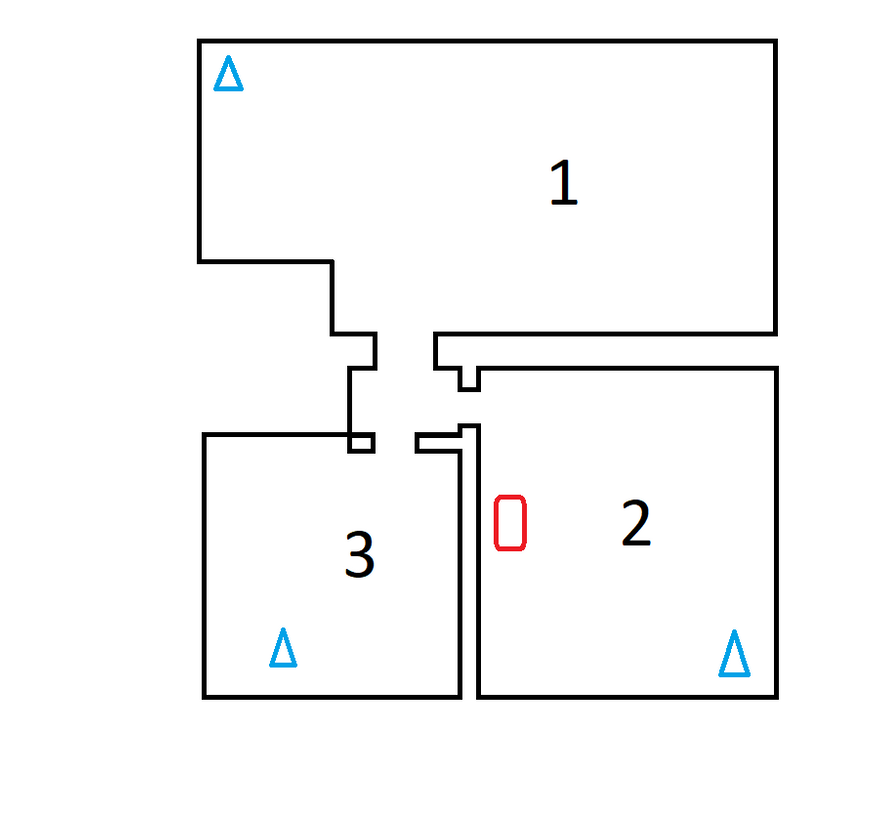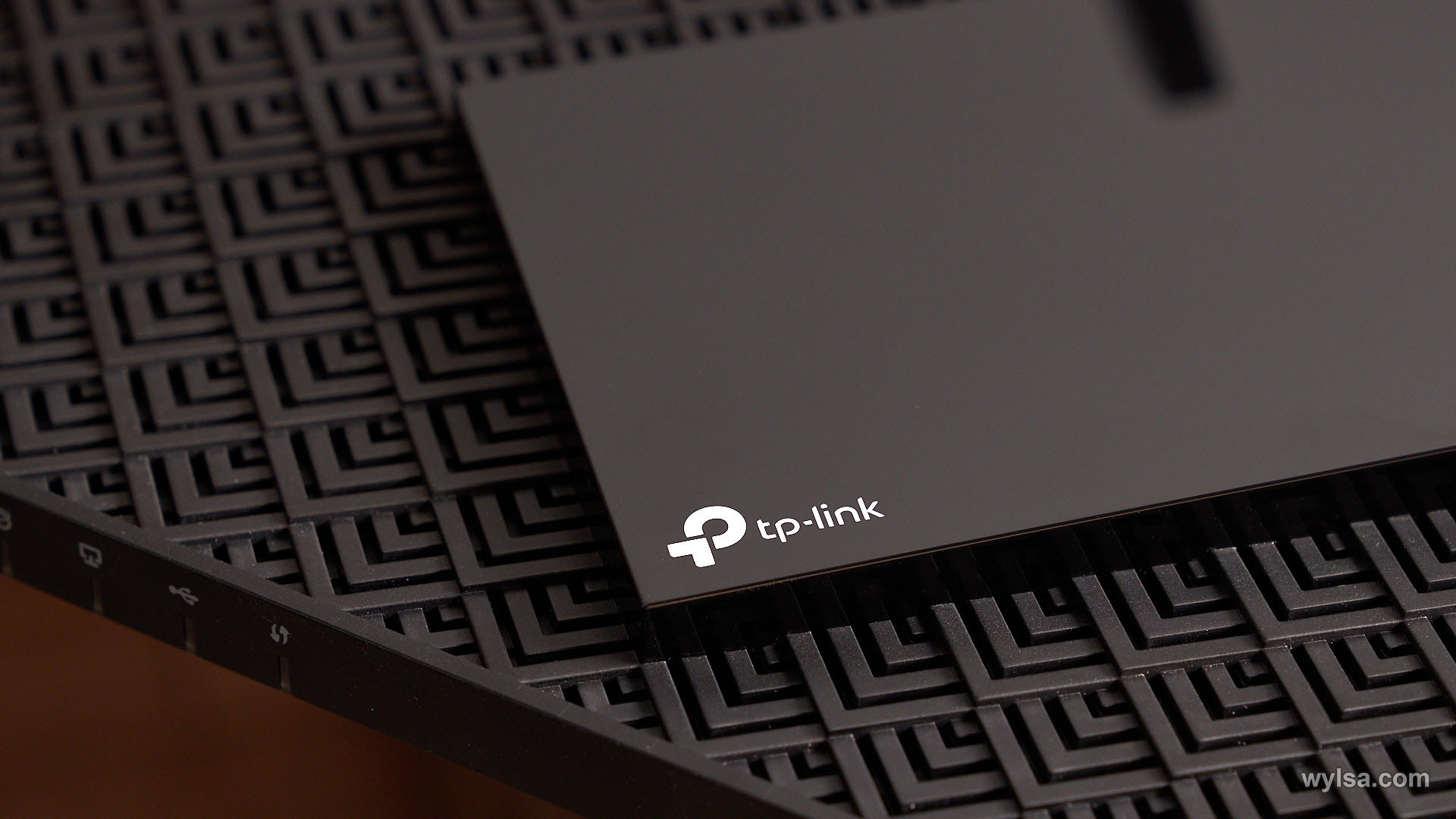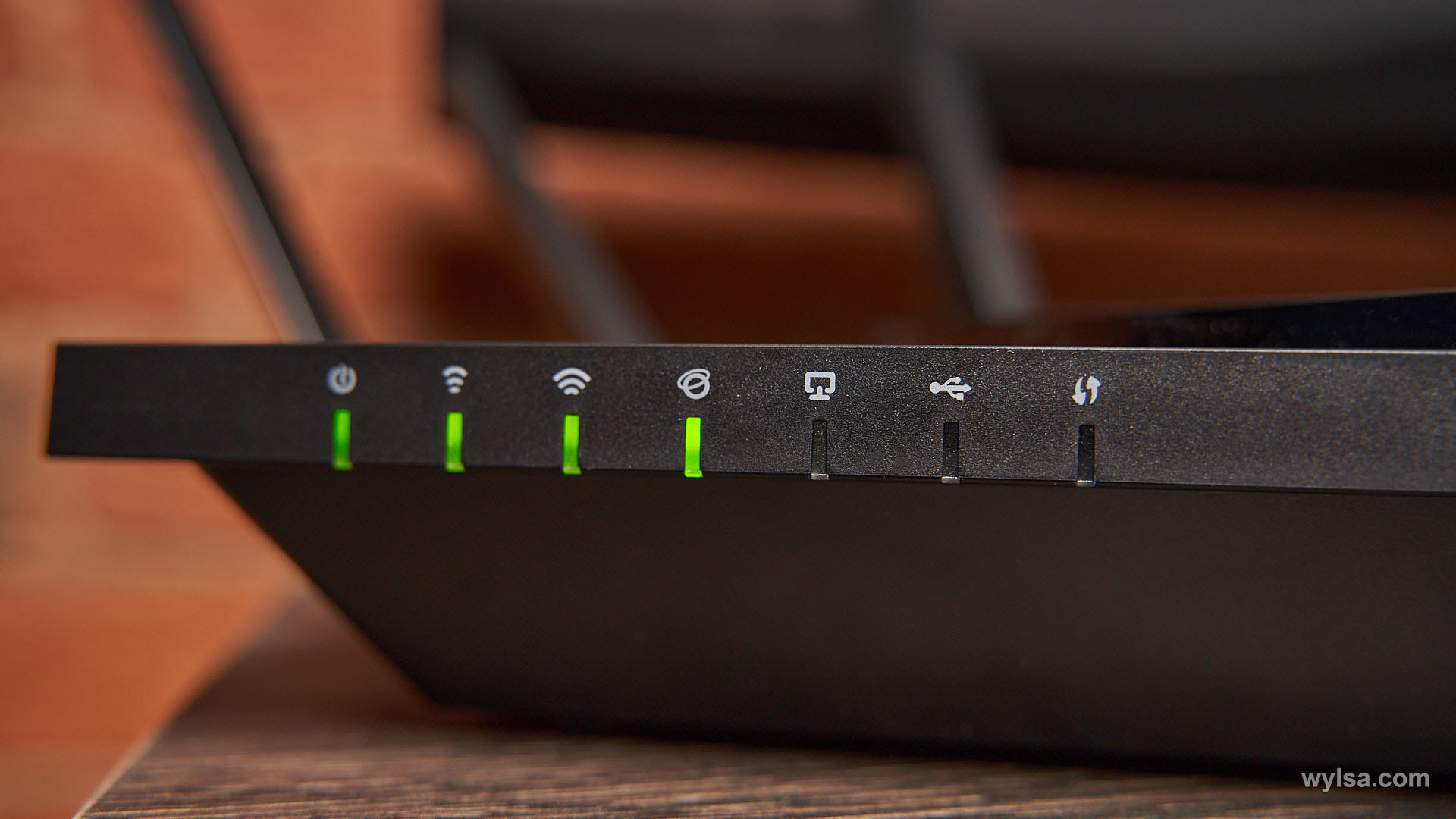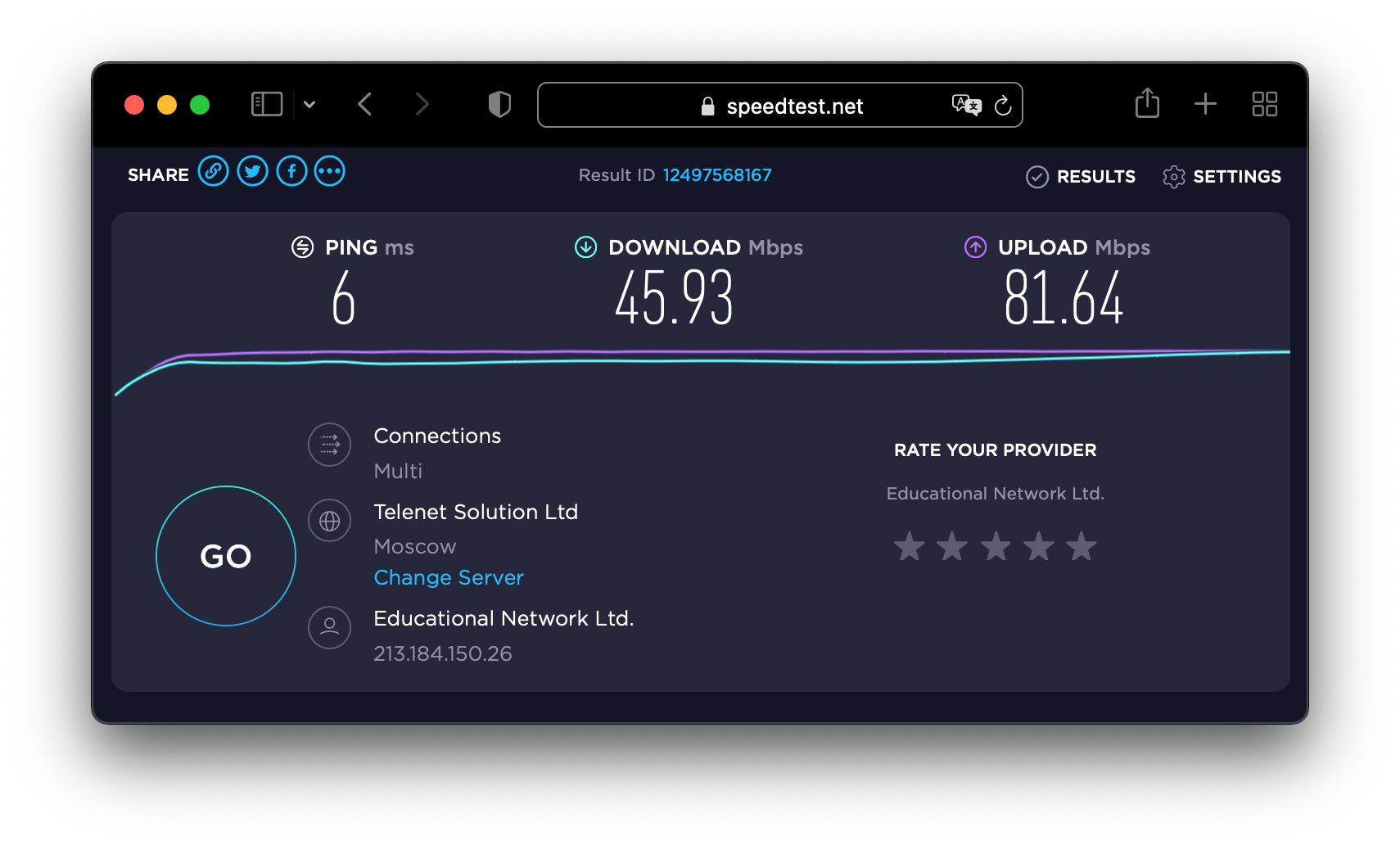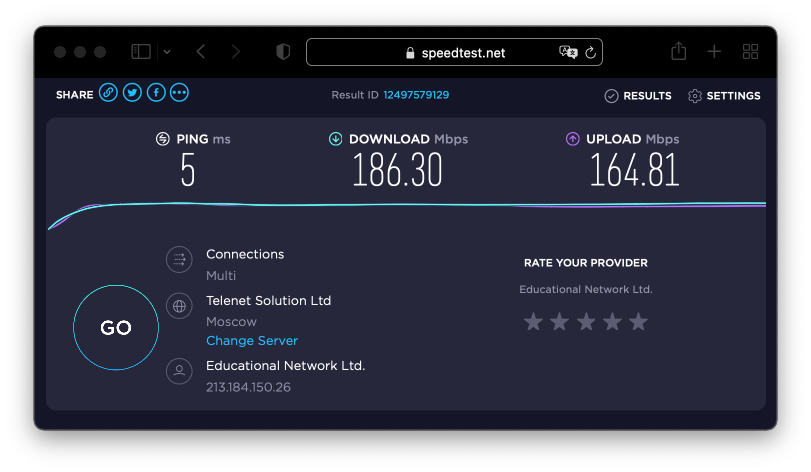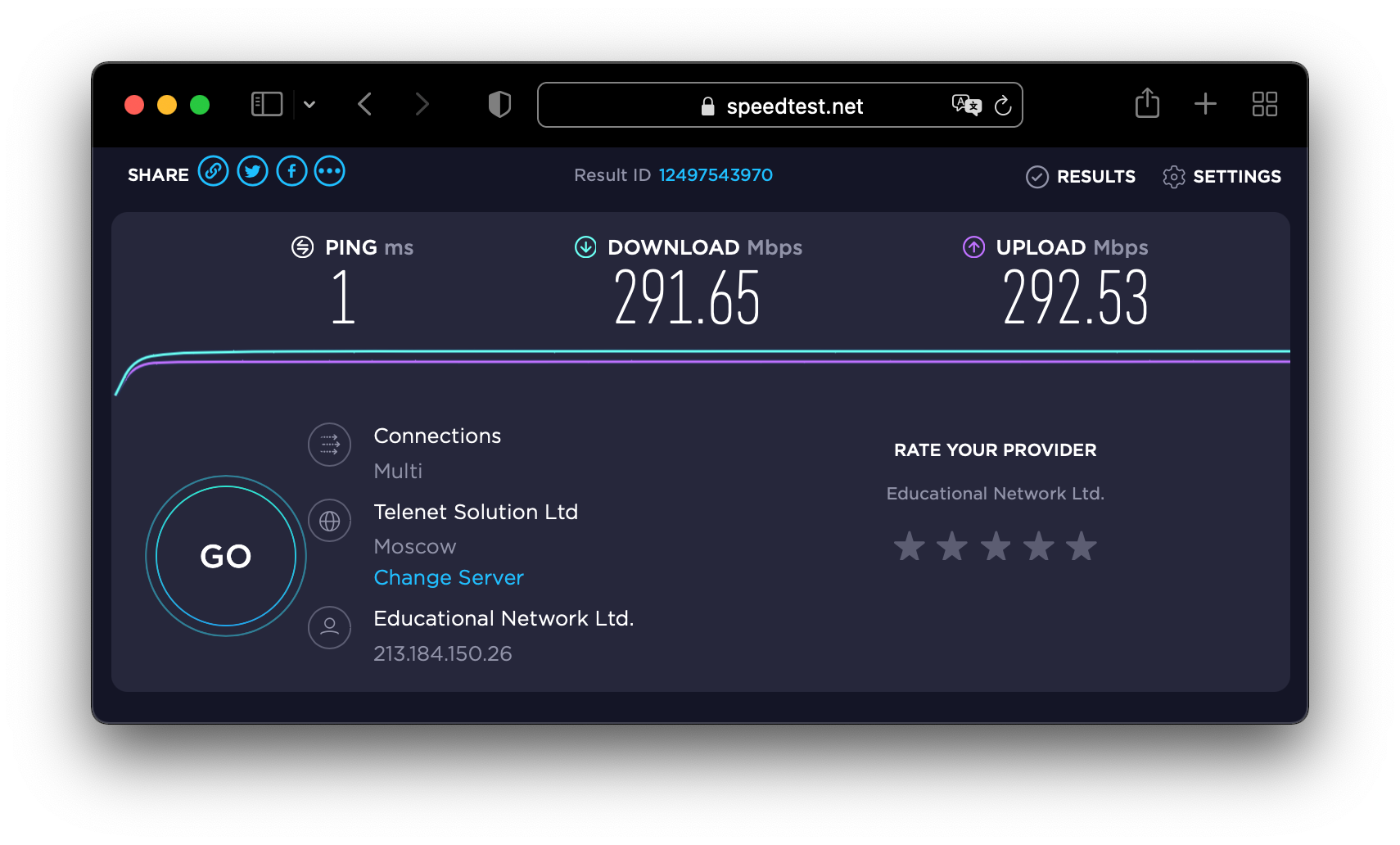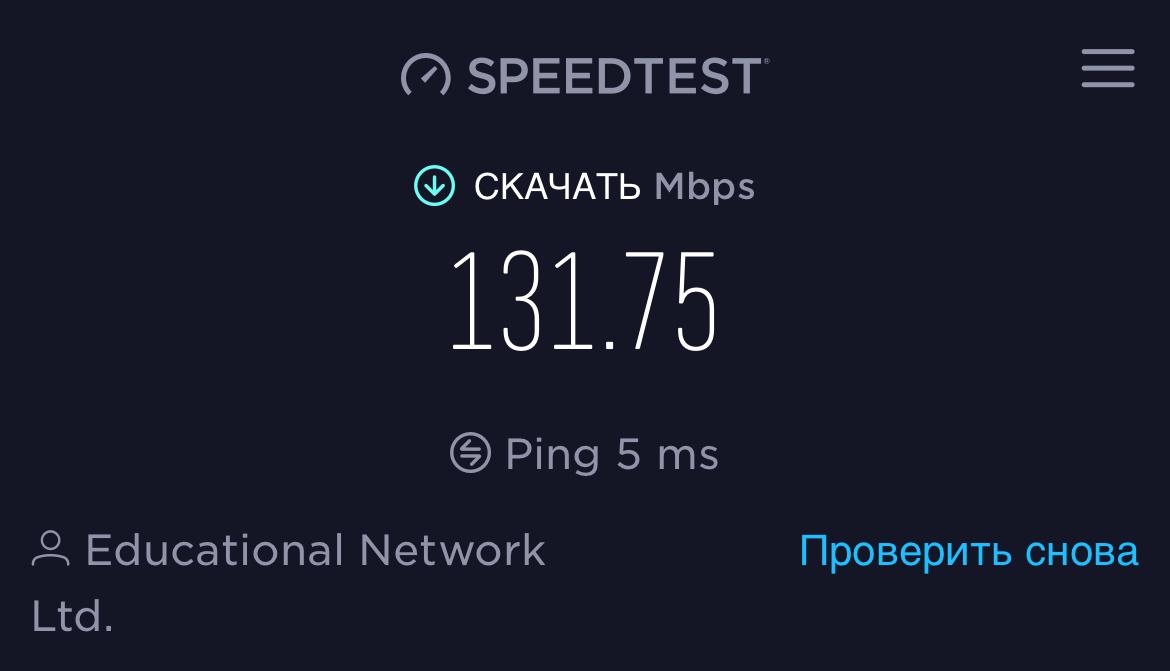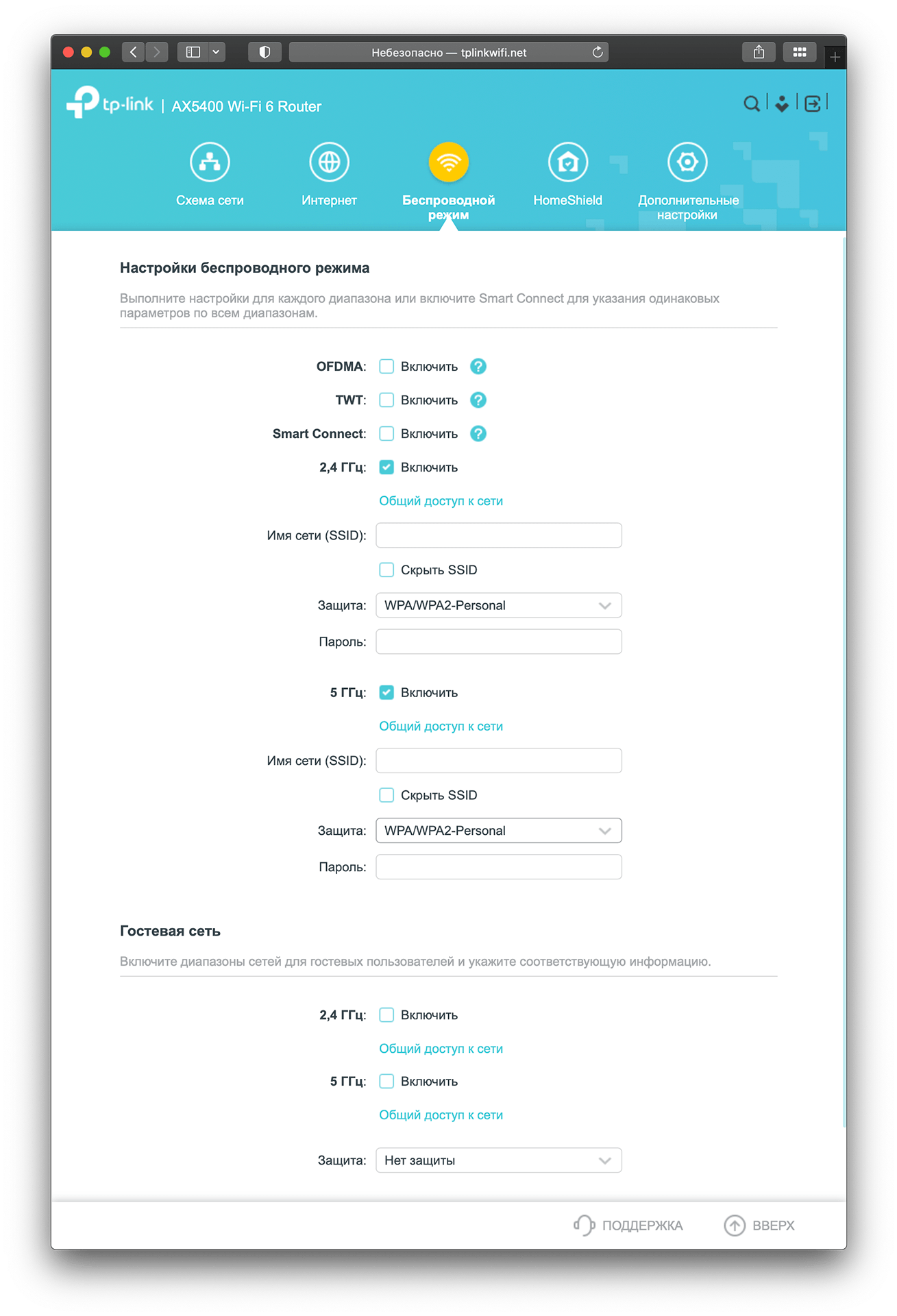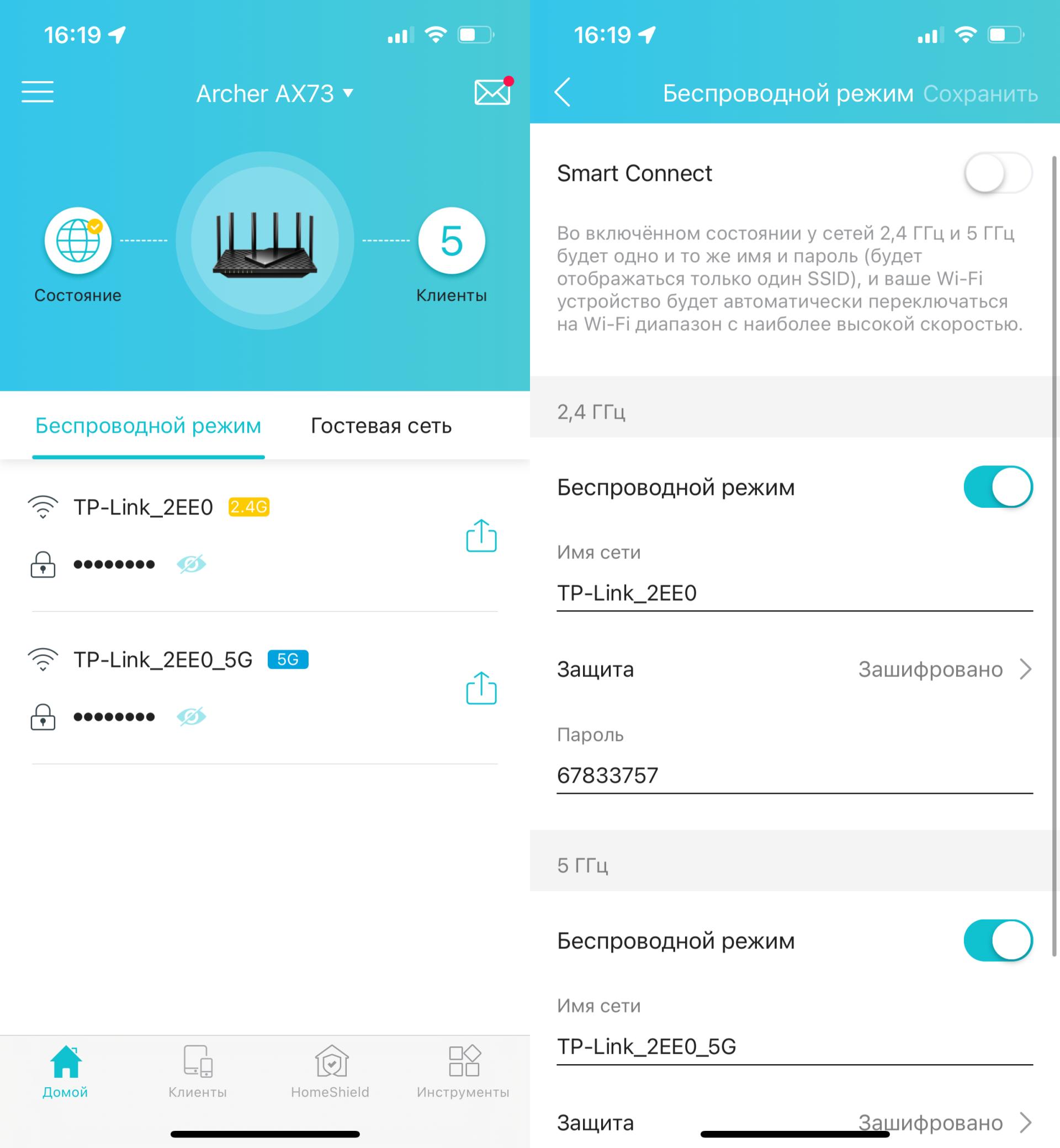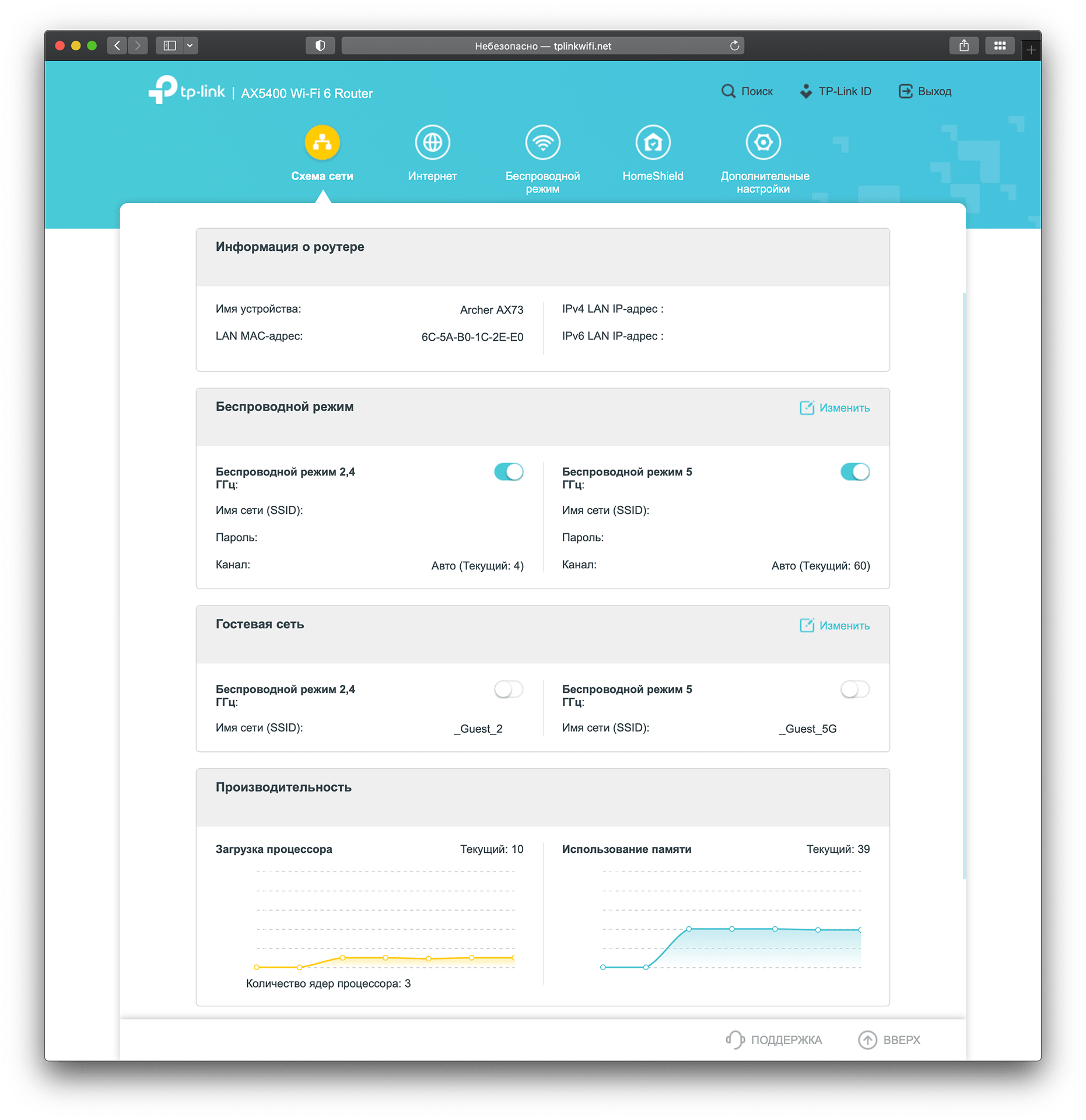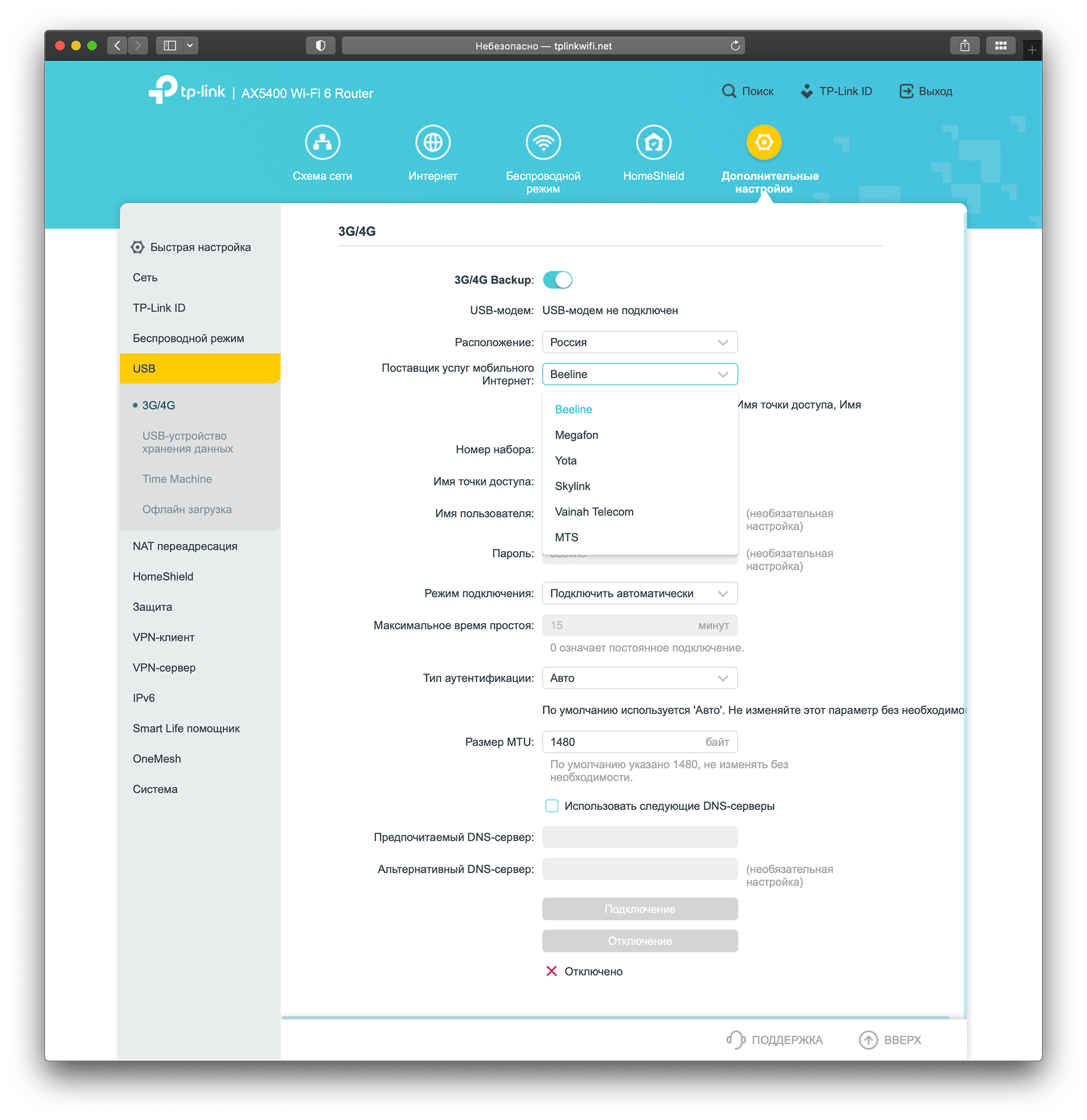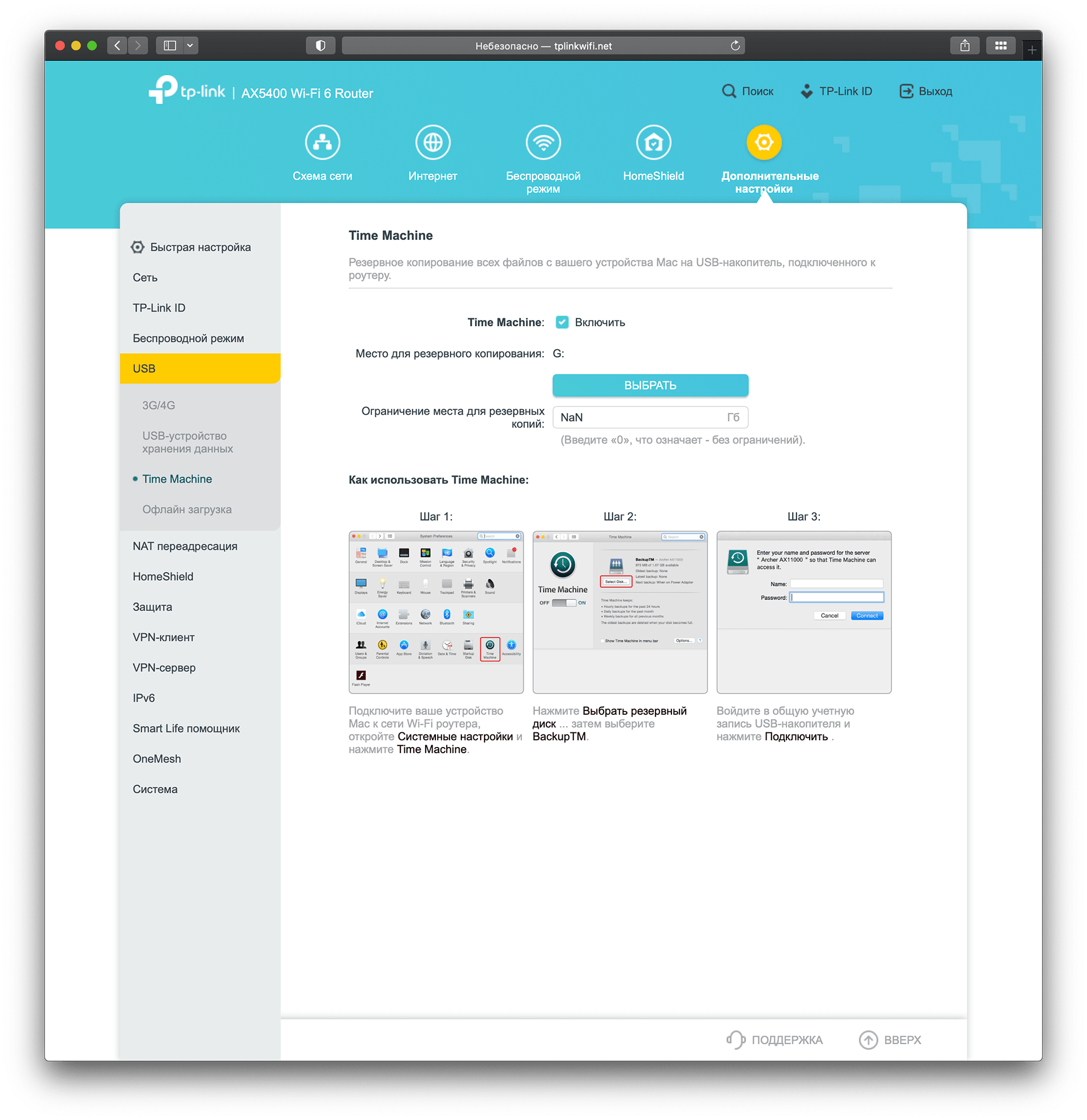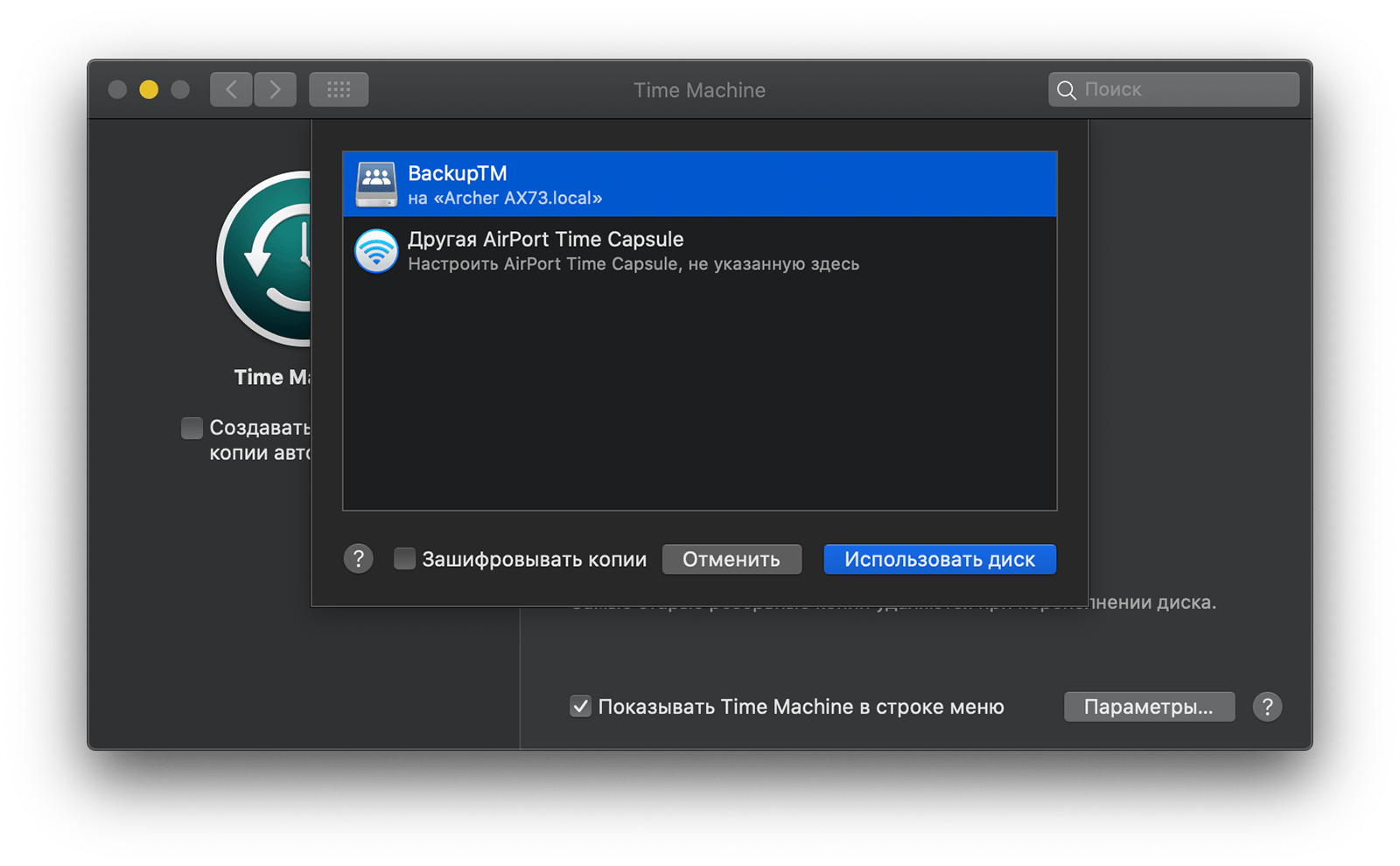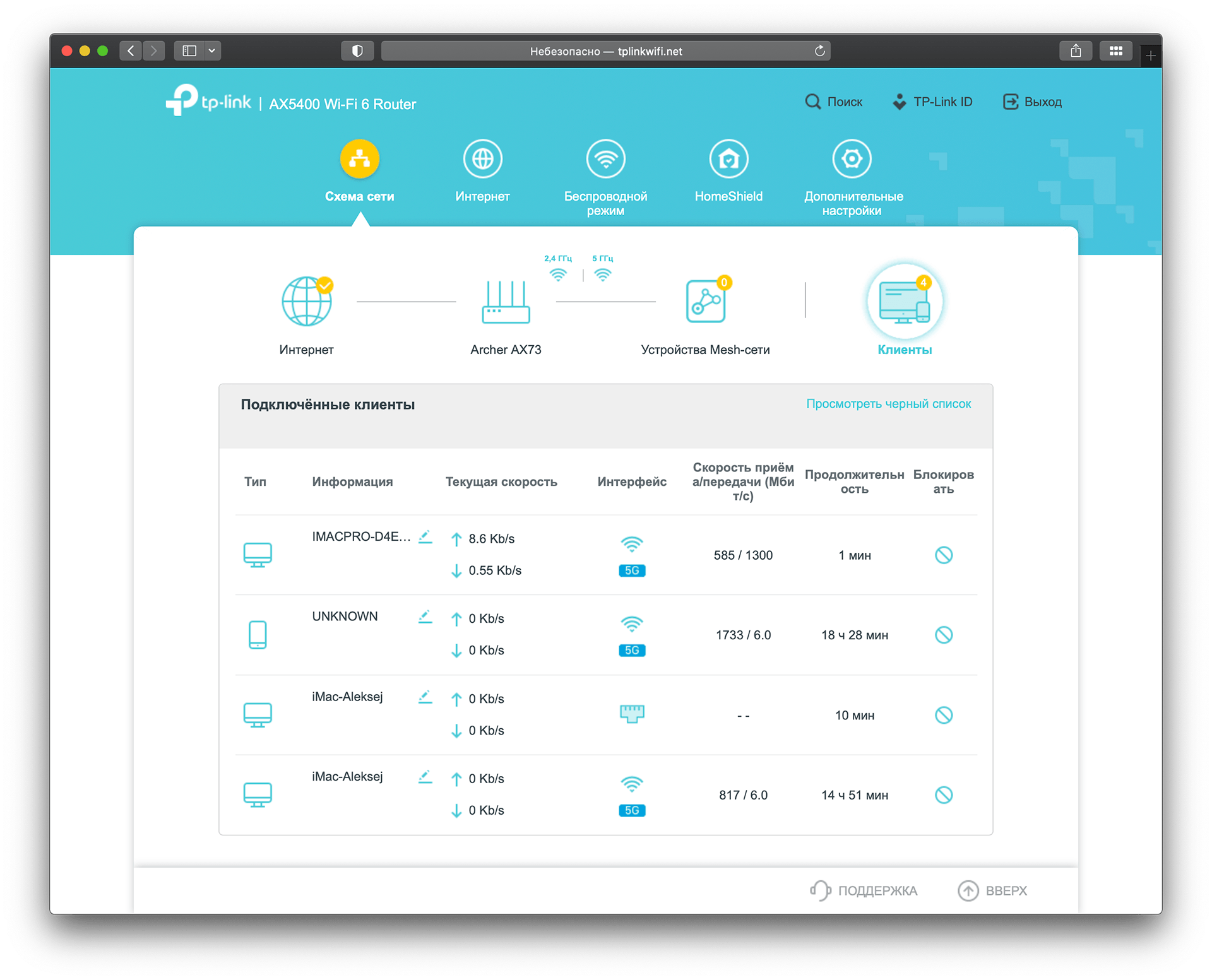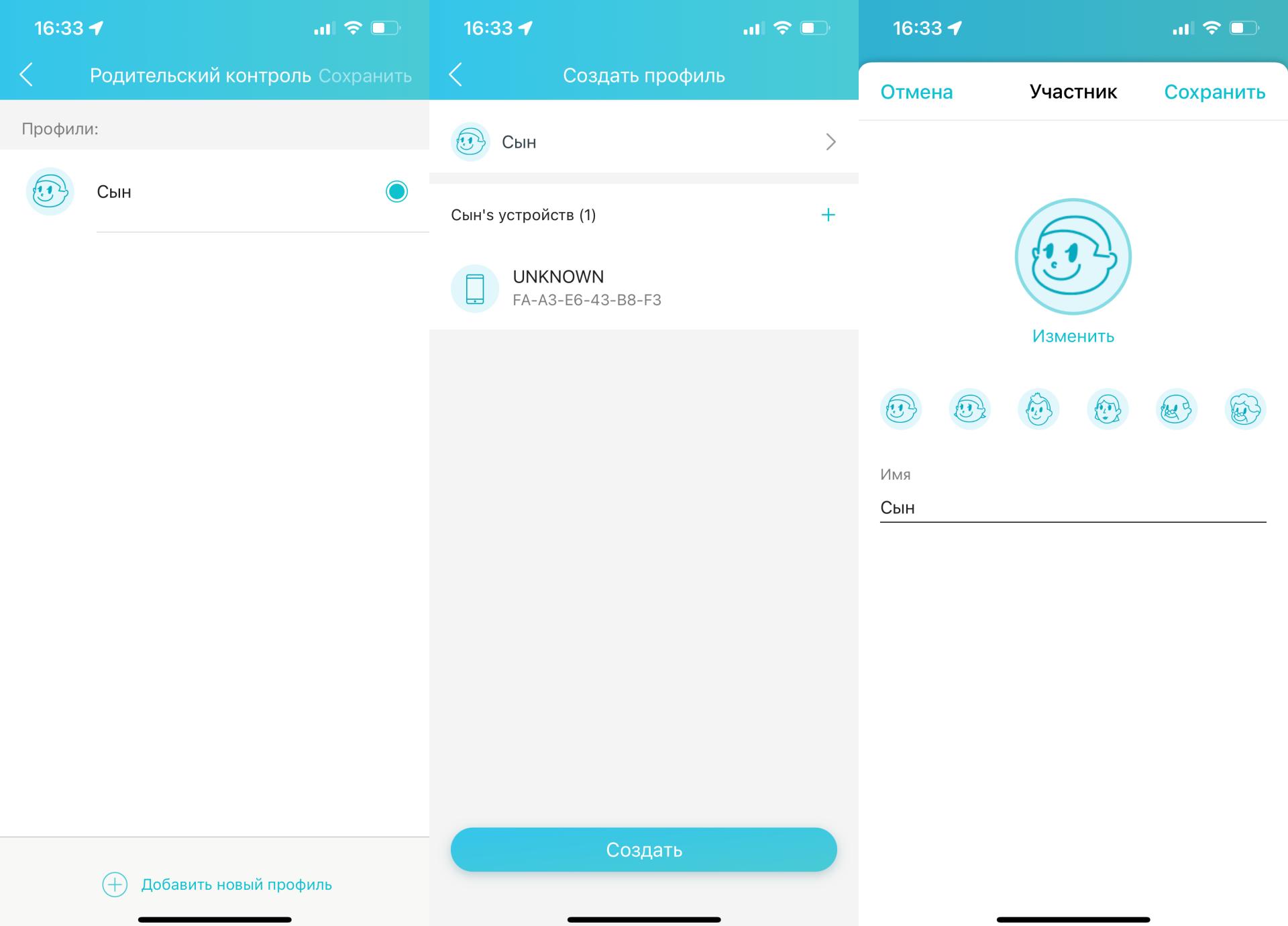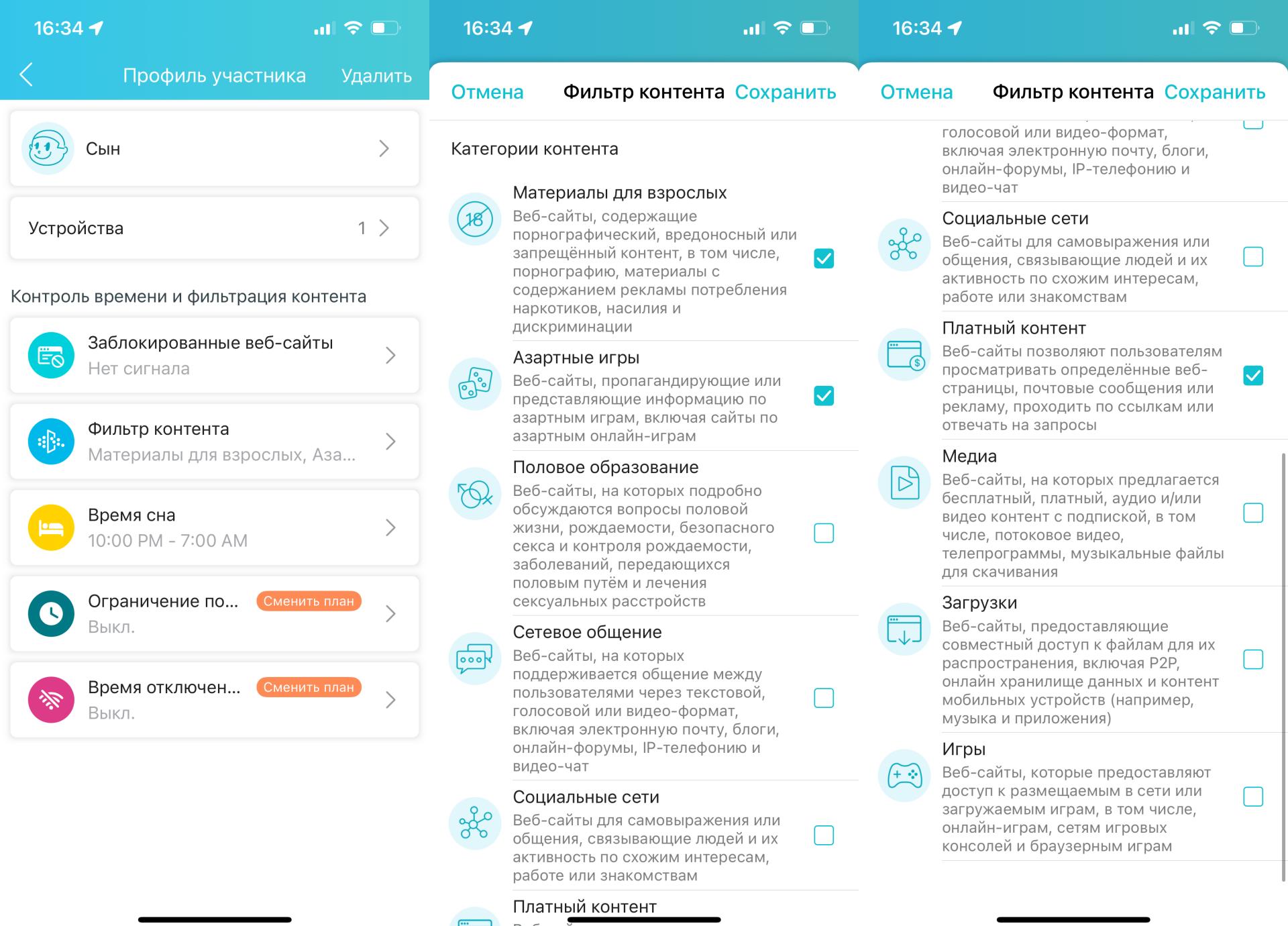За темпами роста трафика между пользователями и внутри домашней сети, сложно уследить. Постоянно повышающееся разрешение видеопотока, увеличение количества «умных» устройств подталкивают пользователя к обновлению сетевого оборудования. В то же время не каждый готов потратить космическую сумму на роутер. В обзоре рассмотрим модель, которая сочетает продвинутые характеристики с разумной ценой — TP-LINK Archer AX73.

Роутер может заинтересовать поддержкой новейшего стандарта Wi-Fi 802.11ax со скоростью до 5400 Мбит/с, наличием USB 3.0, возможностью одновременного подключения до 224 устройств, широкой зоной покрытия сети. А управлять маршрутизатором можно прямо с телефона, используя официальное приложение Tether. В обзоре проверим, насколько удачной получилась модель, и как она проявит себя в качестве домашнего интернет-центра.
Основные характеристики
|
Стандарты |
5 ГГц: IEEE 802.11ax/n/b/g 2,4 ГГц: IEEE 802.11ax/ac/n/a |
| Скорость |
5 ГГц: 4804 Мбит/с (802.11ax, HT160) 2,4 ГГц: 574 Мбит/с (802.11ax) |
| Мощность передатчика | < 20 дБм или < 100 мВт |
| Технологии увеличения эффективности Wi-Fi сигнала | 4×4 MU-MIMO, OFDMA, Airtime Fairness, DFS |
| Порты и разъемы | Гигабитный порт WAN, четыре гигабитный порта LAN, USB 3.0 |
| Поддерживаемые типы WAN | Динамический IP-адрес, Статический IP-адрес, PPPoE, PPTP, L2TP |
| Управление | Локальное управление, удалённое управление |
| Размеры | 272,5 х 147,2 х 49,2 мм |
Комплектация и внешний вид
Продукт поставляется в большой коробке с качественной полиграфией. На ней представлен внешний вид устройства, приведены подробные характеристики (вплоть до интерфейса управляющего приложения). Большая часть информации на английском языке.
Комплектация включает роутер, блок питания, сетевой кабель длиной чуть более метра, инструкцию, гарантийный талон, пару карточек с полезной информацией (стандартный пароль точки доступа, инструкция по обновлению драйверов).

Роутер комплектуется габаритным блоком питания мощностью 30 Вт. Показатели выходного тока: 12V, 2.5A. Несмотря на размер, из-за удачной формы корпуса он не перекрывает соседние розетки на сетевом фильтре. Длина сетевого шнура — 1,5 метра.

Корпус роутера так же имеет внушительные габариты, масса 645 г. Ощущается монолитно, сборка оставляет приятные впечатления.
Большая часть использованного материала — матовый пластик. Только выдающаяся на верхней грани часть с логотипом бренда имеет глянцевое покрытие. Такое решение выглядит немного инородно. Как будто кто-то положил на роутер смартфон. Узор верхней части функционален — он маскирует вентиляционные отверстия. Это удачный ход, позволяющий снизить температуру компонентов без ущерба для внешнего вида.

На лицевой стороне корпуса, слева от центра расположено семь индикаторов: питание, активность 2.4ГГц, 5ГГц сетей, доступ в интернет, подключение по Ethernet, подключение USB-устройства, работа функции WPS. Их работа ненавязчива, не раздрожает даже при расположении роутера непосредственно в поле зрения.
Диоды можно отключить совсем. Для этого на задней части корпуса предусмотерна отдельная клавиша. Помимо неё там находятся двухпозиционная кнопка питания, клавиши активации / деактивации Wi-Fi, активации функции WPS, кнопка сброса настроек. Последняя ниже уровня поверхности корпуса во избежание случайных нажатий.

Управляющий блок выглядит продуманно, но количество клавиш могло быть меньше за счет добавления функций долгого или двойного нажатия. При слепом управлении возможно случайное отключение Wi-Fi.
На задней стороне пять портов — гигабитный порт WAN и четыре гигабитных LAN, находящие максимально близко друг к другу.

USB 3.0 расположен на боковой грани корпуса, на площадке, утопленной вглубь.

За усиление беспроводного сигнала отвечают шесть несъёмных антенн с широкими возможностями настройки положений. Для максимальной эффективности усиления сигнала производители рекомендуют устанавливать их вертикально (перпендикулярно плоскости пола).

Регулировка положения антенн может понадобиться в случае крепления роутера на стену. Для этого предусмотрено пара отверстий на нижней поверхности корпуса.

Кроме этого, здесь расположены четыре ножки из противоскользящего материала, наклейка с информацией и QR-кодом для скачивания приложения.
Подключение и настройка
Из коробки TP-LINK Archer AX73 может работать как в качестве роутера, так и исполнять функции точки доступа, принимая входящий интернет-трафик с модема/роутера.
Независимо от способа подключения, пользователю доступны два варианта первичной настройки устройства — через web-интерфейс (браузер) или через мобильное приложение. Веб-интерфейс выглядит просто и понятно. К функциям есть подробные пояснения. Перевод на русский полный, огрехи замечены только в паре мест. При первом включении открывается мастер быстрой настройки, который поможет задать первоначальные параметры сети.

Фирменное приложение Teather доступно для Android и iOS устройств. Внешне выглядит симпатичнее web-интерфейса. Логика управления не нарушена. Здесь, в отличие от настройки через браузер, доступна встроенная утилита HomeShield. С ее помощью можно обезопасить домашнюю сеть и предоставить пользователю дополнительные возможности по настройкам доступа отдельных клиентов.
Полная версия приложения доступна по ежемесячной подписке 499 рублей. Без нее доступны только основные функции приотеризации, статистики и ограничения доступа, настройки безопасности отсутствуют.

Программные средства TP-LINK Archer AX73 выглядят современно. С их помощью можно быстро настроить устройство и изменить параметры. При этом не обязательно находится в радиусе точки доступа. Облачный сервис TP-Link ID позволяет сделать это удаленно.
Работа и производительность
За производительность отвечает 3-ядерный процессор Broadcom BCM6750 в паре с одноядерным чипом BCM43684. Последний нужен для расширения канала до 160 МГц и повышения пропускной способности сети 5 Гц до 4,8 Гбит/с (MIMO 4×4). Такая связка вместе с 512Mb оперативной памяти DDR3L делает модель одной из самых технически продвинутых в своем ценовом сегменте.
Производитель заявляет возможность просмотра сразу нескольких стримов с разрешением 8К. Для проверки этого утверждения и оценки максимальных возможностей роутера было записано несколько копий одного и того же ролика с разным битрейтом ( по 8 копий для 250, 300 и 400 Мбит/c). Материал взят отсюда.
Папка с роликами раздавалась через DLNA, развернутом на персональном компьютере с материнской платой TUF GAMING B550M-PLUS (WI-FI). Сетевая карта поддерживает стандарт Wi-Fi 6 и имеет пропускную способность 2,5 Гбит/c. Накопитель ADATA XPG GAMMIX S11 PRO 512 Гб со скоростью чтения 3500 МБ/с (28 Гбит/c). В характеристиках роутера скорость Wi-Fi сети 5 ГГц составляет 4804 Мбит/с. Таким образом узким местом становится максимальная скорость Wi-Fi 6 клиента — 1201 Мбит/c. В теории, через такой канал должно «пролезть» 4 потока по 300 Мбит/c или 3 по 400 Мбит/c. На практике, образцы с битрейтом 300 Мбит/c и 400 Мбит/c наотрез отказались запускаться. Образцы 250 Мбит/c уверенно запускались по очереди на разных устройствах (три смартфона и ноутбук), два одновременных потока вызывали заметные лаги, три потока вопроизводились почти покадрово.

Записи экрана компьютера с битрейтом 60 Мбит/c и разрешением 2550х1440 открывались одновременно на трех устройствах с хорошей производительностью. Говорит ли это о том, что производитель нас обманул? Нет. Для потоковой передачи разрешение видеосигнала имеет второстепенное значение. Куда важнее — битрейт. У стримингового видео он гораздо меньше рассмотренных примеров. Битрейт YouTube 8К@60fps — 25 Мбит/c. Это в 10 раз ниже тестовых роликов. Можно сделать вывод, что роутеру по силам одновременно вести 15-20 стримов 8К@60fps.
Проводное подключение, приоритеты
У модели пять портов — один WAN и четыре LAN, все гигабитные. Есть возможность агрегатирования каналов для увеличения пропускной способности вдвое. Приоритизация настраивается только в HomeShield, то есть недоступна для web-версии. Приоритет дается конкретному пользователю, независимо от способа подключения.

На практике оказывается, что проводные устройства имеют больший приоритет. Для подтверждения проведем тест — подключим два пользователя по проводу, три по Wi-Fi и одновременно запустим тест скорости. Результаты сведены в диаграмму.

Для сетевых игр предпочтительнее использовать проводное подключение, однако, в случае с TP-LINK Archer AX73 это скорее необходимость. При беспроводном подключении периодически заметно снижение отзывчивости клавиш WASD или ошибки с позиционированием предметов (на скриншотах видно, как предметы, данные о которых получаются с сервера, парят в воздухе).
Кроме того, при использовании Wi-Fi выше пинг (на 1 мс до сервера провайдера, на 5-7 мс до сторонних серверов). Проблемы появлялись только в сетевых играх и не сказываются на других сценариях использования беспроводной сети.
Энергопотребление
Производитель укомплектовал роутер мощным 30-ваттным блоком питания. Что может вызвать вопросы о максимальном и среднем энергопотреблении системы. Для проверки показателей постараемся максимально нагрузить систему. Воспользуемся все теми же стримами высокобитрейтного видео, к ним добавим загрузку из интернета на скорости 100 мбит/c и откроем на телевизоре фильм с жесткого диска, подключенного к роутеру.
При такой нагрузке энергопотребление находилось на уровне 18 Вт с пиковыми значениями, не превышающими 21 Вт. Производитель обещает работу с одновременным подключением до 224 устрйоств. Вероятно такой сценарий более энергозатратен.
Энергопотребление в обычном режиме без USB-накопителя колеблется в диапазоне 6.1 — 6.4 Вт, при подключении USB вырастает до 7.7 — 8 Вт. При активном использовании интернета и одновременном просмотре фильма с HDD, находится на уровне 13.5 — 15.5 Вт.
USB-порт
Модель оснащена одним USB 3.0 портом, который предназначен для подключения накопителей или создания резервной копии Mac (функция Time Machine). Использовать USB-роутеры или подключить принтер не получится. Загрузчика файлов также нет.
В настройках можно активировать общий доступ (ко всему накопителю или к отдельным папкам), задать способ взаимодействия (Samba, FTP-сервер).

Раздача прав пользователям ограничена таблицей с двумя вариантами взаимодействия с накопителем — админ с правами доступа на чтение и запись файлов и гость (visit) с правами только на чтение. Добавление пользователей, например, по MAC-адресам недоступно. При нажатии «Изменить» открывается окно, в котором можно редактировать только название профиля и пароль.

Разворачивание DLNA-сервера не заявлено производителем, хотя роутер имеет такую возможность. Для этого необходимо активировать настройку «Обмен медиа-файлами». Устройства без проблем обнаруживают его в общей сети, работает стабильно. Максимальное количество индексируемых файлов — 10000. Ограничение по объему накопителя обнаружить не удалось. Максимальный объем подключаемого HDD за время тестов — 5 Тб.
Скоростные характеристики USB
Для тестирования скоростных характеристик использовался HDD Seagate Expansion объемом 5 Тб. Предварительные измерения скорости при подключении напрямую к USB компьютера показали результат 140 и 137 Мб/с для скорости чтения и записи соответственно. Интересно, что из-за недостаточной для открытия скорости чтения, файлы с битрейтом более 250 Мбит/c просто не отображаются в системе.
Всего проведено четыре теста: при доступе к HDD по протоколу SMB, FTP. Для каждого из вариантов оценивалась скорость по LAN и Wi-Fi.

Можно заметить следующие особенности:
- Во-первых, при Wi-Fi- подключении скоростные характеристики заметно снижаются.
- Во-вторых, по протоколу FTP можно получить немного более высокие скорости.
USB в модели вполне подойдет для воспроизведения нескольких файлов через DLNA, общий битрейт которых не превышает 350 Мбит/c. Для сравнения, битрейт видеофайлов 4К с любительских камер обычно не выше 100 Мбит/c, 4К-фильмы самого хорошего качества имеют битрейт 60-80 Мбит/c.
Подводя итоги
По совокупности характеристик TP-LINK Archer AX73 безальтернативная находка за свою цену. Здесь есть новейший Wi-Fi 6, мощная платформа, USB-порт с неплохими скоростными показателями. Производителю пришлось идти на определенные компромиссы, чтобы сделать такое предложение. Внушает надежду то, что некоторые программные огрехи (ограничение скорости гостевой сети или исправление работы с белым списком), будут исправлены с обновлениями прошивки.

Модель станет подходящим вариантом для людей, желающих организовать современную, производительную, а главное, стабильную домашнюю сеть с многочисленными элементами умного дома, DLNA-сервером, высокоскоростным интернет-тарифом. Для людей, которые воспользуются web-интерфейсом один раз и забудут о его существовании. Для людей, которым важно, что все работает, а не то, на какой ширине канала это работает, удобно ли реализовано управление дополнительными функциями, что умеет USB помимо раздачи дискового простанства.
Положительные стороны
- Мощная хардверная платформа, использующаяся в гораздо более дорогих моделях
- Лучшие скоростные показатели за свою цену.
- Продуманная конструкция корпуса с эффективным охлаждением и необычным внешним видом.
- Возможность раздачи содержимого накопителей с помощью USB 3.0.
- Мощный сигнал, покрывающий большую площадь.
- Простота настройки, большое количество пунктов с авторежимами (для тех, кто боится сделать хуже).
- Возможность удаленного управления и удаленного доступа к подключенному накопителю.
- Официальная гарантия 4 года, русскоязычная поддержка.
Недостатки:
- Урезанный функционал USB, отсутствие встроенной интернет-качалки.
- Упрощенный web-интерфейс, размазанность функций между ним и мобильным приложением.
- Отсутствие возможности ограничения скорости гостевой сети (на момент прошивки 1.0.1).
- Дорогая подписка на полную версию утилиты HomeShield, сильно урезанные функции бесплатной версии.
Для работы проектов iXBT.com нужны файлы cookie и сервисы аналитики.
Продолжая посещать сайты проектов вы соглашаетесь с нашей
Политикой в отношении файлов cookie
Для
комфортной работы в сети Интернет, просмотра видео и онлайн-игр нужен хороший
роутер, который не просто способен работать на высоких скоростях. Одновременная
работа с несколькими клиентами, возможность выставления приоритетов в работе,
родительский контроль и многое другое – все это может пригодиться рядовому
потребителю. В сегодняшней статье я постараюсь сравнить два отличных
устройства, а именно TP-Link Archer AX73(RU) и Keenetic GIGA AX1800. Почему сравниваю эти два
устройства? Ответ очевиден. Оба устройства имеют поддержку стандарта AX и находятся примерно в одном
ценовом диапазоне.
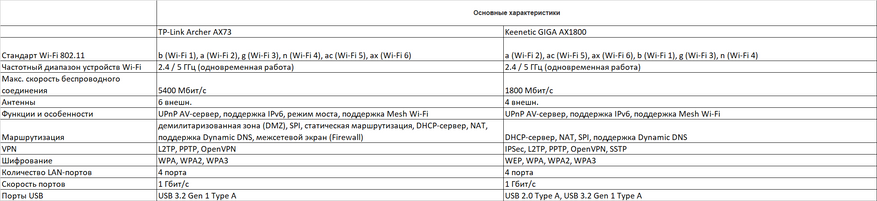
Оба
устройства поставляются в информативных картонных коробках, которые содержат на
себе информацию об основных технических характеристиках, основных функциях и
изображения устройств. Коробка Keenetic GIGA AX1800 чуть компактнее.
Комплект
поставки TP-Link Archer AX73(RU) включает в себя роутер, сетевой
адаптер питания, патч-корд и комплект бумажной документации. В комплект
поставки Keenetic GIGA
AX1800 входит
сам роутер, сетевой адаптер, плоский патч-корд и руководство пользователя на
русском языке.

В
целом достаточно скромные, практически идентичные комплекты поставки.
Корпуса
обоих устройств изготовлены из пластика. В случае с TP-Link – используется черный матовый
пластик, с глянцевыми накладками черного цвета, а в случае с Keenetic – используется пластик серого и
белого цвета. Габаритные размеры TP-Link Archer AX73(RU) несколько больше, чем у Keenetic GIGA AX1800. На корпусе AX73 нашлось место для шести антенн,
а на корпусе AX1800
– всего четыре.

В
TP-Link Archer AX73(RU) основной элемент управления и
интерфейсы расположены на задней поверхности. Здесь нашлось место трем кнопкам:
LED, WPS, Wi-Fi, кнопке reset, четырем гигабитным LAN портам, одному гигабитному порту WAN, кнопке включения/выключения
устройства и сетевому разъему.
На
одной из боковых поверхностей в TP-Link Archer AX73(RU) расположен порт USB 3.0.
На
лицевой панели расположено семь светодиодных индикаторов.
На второй боковой поверхности какие-либо элементы управления отсутствуют.
На
нижней поверхности находится достаточно большое количество вентиляционных
отверстий, четыре резиновые ножки и отверстия для настенного крепления роутера.
В
целом TP-Link Archer AX73(RU) имеет современный, слегка
футуристичный, стильный дизайн. Он с легкостью вписывается в любой интерьер и,
можно сказать, является весьма неплохим декором.
В
Keenetic
GIGA
AX1800 светодиодные
индикаторы вынесены на верхнюю поверхность, здесь же расположена кнопка
включения/выключения Wi-Fi. Верхняя поверхность накрыта крышкой
из матового пластика цвета капучино.
На
одной из боковых поверхностей расположены кнопки FN1 и FN2, а также порты USB 3.0 и USB 2.0.
На
нижней поверхности находится ряд вентиляционных отверстий, четыре резиновые
ножки и отверстия для настенного крепления роутера.
На
задней поверхности в Keenetic GIGA
AX1800
расположено четыре гигабитных LAN
порта, гигабитный порт
WAN, порт SFP и кнопка reset.
Лицевая панель лишена элементов управления.
Вторая боковая поверхность также лишена элементов управления
В
целом устройство выглядит строго и стильно.
TP-Link Archer AX73(RU) оснащен трехъядерным процессором BCM6750
с тактовой частотой ядер 1.5 ГГц, Keenetic GIGA AX1800 работает под управлением двухъядерного
процессора MT7621AT с тактовой частотой ядра 880 МГц. В целом два неплохих
процессора, однако важно отметить, что мощный процессор является основной
гарантией производительности и способности выполнять несколько задач
одновременно. Двухъядерного процессора MT7621AT может быть недостаточно для работы
с Torrent в автономном режиме.
Оба
устройства имеют поддержку современного Wi-Fi 6. В диапазоне Wi-Fi 2.4 ГГц у обоих имеется поддержка 2×2
MIMO с поддержкой скорости до 574 Мбит/с, а вот в диапазоне Wi-Fi 5.0 ГГц, TP-Link Archer AX73(RU) нам предлагает поддержку 4×4 MIMO
с максимальной скоростью до 4804 Мбит/с, против 2×2 MIMO с максимальной
скоростью до 1201 Мбит/с, которые предлагает Keenetic GIGA AX1800. По сути 4×4 MIMO в Archer
AX73 гарантирует более высокую скорость для клиентов AX и AC.
Также
TP-Link имеет полосу CH160, благодаря
которой устройство способно работать не только с клиентами 11ax, но и с
клиентами 11ac, которые поддерживают CH160. Можно сказать, что это удвоит
скорость 11ac.
Оба
устройства используют «печатные» антенны, которые по сути являются обычными всенаправленными
антеннами, при этом в Archer
установлено шесть модулей (6х5dBi), а в GIGA всего четыре (4х5dBi). Для
дополнительного усиления используется модуль FEM. В TP-Link Archer AX73(RU) используется 2 FEM для диапазона
2.4 ГГц и 4 FEM для диапазона 5.0 ГГц. В Keenetic GIGA AX1800 используется по 2 FEM для
каждого из частотных диапазонов.
Каждый
из роутеров оснащен пятью гигабитными портами Ethernet. В Keenetic GIGA AX1800 имеется SFP, что будет весьма актуально для
пользователей, чьи интернет-провайдеры используют технологию Active Ethernet для подключения офисов и частных домов
по оптоволоконному кабелю. Хотя… Для бытовых нужд это абсолютно не нужно.
Подключение SFP осуществляет сам провайдер, соответственно для бытовых нужд данный
порт вообще бесполезен.
На
борту обоих устройств нашлось по одному порту USB 3.0, при этом на борту Keenetic GIGA AX1800 также имеется порт USB 2.0.
Обе
модели роутеров имеют поддержку OFDMA, MU-MIMO, Beamforming, Airtime Fairness, поддерживают
все типы подключения: IPoE/PPPoE/L2TP/PPTP.
Обе
модели поддерживают протоколы бесшовного роуминга 802.11k/v/r и работают между
одним производителем. Решение от компании TP-Link на текущий момент работает по
сценарию роутер + усилитель и роутер+роутер. Для получения второго сценария
работы достаточно лишь обновить прошивку.
Оба
устройства имеют поддержку внешних USB-модемов 3G/4G, способны выступать
в роли файловых серверов FTP, медиасерверов DLNA, в качестве торрент-клиента и
Time Machine. В отличии от TP-Link решение от Keenetic имеет поддержку Print-сервера.
Функция конечно очень важная и полезная, но, большинство современных принтеров
имеют интерфейс Ethernet/Wi-Fi
и Print-сервер для них бесполезен.
В
обоих устройствах реализована функция «Родительский контроль». В TP-Link Archer AX73(RU) данная функция реализована при
помощи HomeShield и категории в «Родительском контроле». В настройках обоих
устройств можно найти поддержку Yandex. DNS. В Keenetic GIGA AX1800 имеется поддержка Sky DNS, CloudFlare
DNS, AdGuard DNS. Для работы с последней потребуется завести учетную запись, а
количество бесплатных услуг крайне ограничено. В TP-Link родительский контроль основывается
на создании профиля, куда сразу привязываются несколько устройств одного человека
и можно выставлять категории сайтов для блокировки. По сути это уникальная
фишка, которая имеется исключительно в роутерах TP-Link и Asus.
Реализация
QoS у GIGA
более функциональна. Если в AX73 у нас имеется возможность лишь устанавливать приоритет
устройства в настройках HomeShield, то в GIGA имеется «Интернет-центр», который
позволяет выставлять приоритет приложений и вручную ограничивать скорости.
Что
касается безопасности. В Keeetic имеется только решения DNS и ручной фильтр,
данные настройки бесплатны. У Archer AX73 есть возможность защищать
устройства IoT и т.д. (это платная функция HomeSHield. За безопасность отвечает
«Avira»), к сожалению, в Keeetic подобного решения не предусмотрено.
Оба
устройства имеет поддержку сервер/клиент PPTP/L2TP/OpenVPN и этого вполне
достаточно для основной массы пользователей. В дополнении к этому в Keenetic
есть SSTP, GRE, IP-IP, IPSec – это более сложные и профессиональные решения,
рассчитанные на продвинутых пользователей. Или даже не так — это решения, рассчитанные
на офисы и корпорации, и вряд ли пригодятся кому-то дома.
Обе
модели устройств имеют поддержку IPTV. Речь идет о поддержке решений
UDP-Proxy, IGMP Proxy, Bridge и VLAN. При этом, в TP-Link Archer AX73(RU) предусмотрено простое, интуитивно
понятное меню для настройки IPTV, в то время как GIGA имеет неочевидное решение
для VLAN.
В
Keenetic
GIGA
AX1800
реализована функция Мульти-WAN. Это весьма специфическая технология, которая
позволяет осуществить подключение к резервному Интернет-каналу, если вдруг
основной канал упал. Решение, рассчитанное на достаточно специфические
сценарии, которые вряд ли пригодятся обычным пользователям.
Оба
устройства поддерживают функцию проброса портов, имеют поддержку UPnP, DMZ,
переадресации портов, а также имеют возможность облачного управления.
TP-Link
Archer AX73(RU)
При
подключении роутера нам сразу предлагается пройти базовые настройки при помощи
мастера, более того, мастер предлагает выбрать настройки сети одного из
операторов сотовой связи, распространенных в регионе. После того, как вся
процедура пройдена успешно, устройство предлагает произвести обновление
программного обеспечения. На это потребуется около 3-4 минут. Интересен тот
факт, что в Archer
AX73
используется сразу две прошивки, одна – прошивка Archer AX73, вторая – прошивка
«Устройства Mesh-сети».
После
того, как вся процедура пройдена успешно, нам открывается полный доступ к Web-интерфейсу и управлению
устройством. Сразу хочется обратить внимание на тот факт, что интерфейс
достаточно понятен и для произведения настройки роутера не требуется каких-то
особых познаний.
Отдельного
внимания заслуживает фирменное мобильное приложение. Данное приложение
позволяет осуществить практически полную настройку роутера. Приложение
функционально и интуитивно понятно.
KeeneticGIGAAX1800
Сразу
после включения Keenetic GIGA
AX1800 в сеть
нам предлагается пройти быстрый мастер настроек, создать пароль администратора,
выбрать тип подключения и т.д. Вся процедура занимает буквально 2-3 минуты. Сразу
после подключения устройства к глобальной сети Интернет прилетело обновление, а
мастер настроек уточнил предпочитаемый период, когда следует обновлять ПО в
модеме.
После
того, как устройство настроено и запущено нам представляется достаточно большое
количество всевозможных настроек. Хочу отметить, что настроек действительно
очень много и назначение многих из них для меня остаются загадкой.
Единственное, что можно сказать с уверенностью – Keenetic GIGA AX1800 можно настроить под себя и под
различные специфичные сценарии использования.
Несмотря
на то, что основные настройки устройства проводятся через Web-интерфейс, пользователю доступно и
мобильное приложение. Оно предлагает не так много настроек, но все же кое-что
сделать можно. Например, мы можем ограничить скорость подключения для того либо
иного устройства, либо просмотреть статистику использования Интернет.
Сравнивая
настройки двух устройств могу сказать, что интерфейс от компании TP-Link куда более понятен и доступен. С
ним смогут справиться даже неподготовленные пользователи. Я бы назвал
управление TP-Link простым и интуитивно понятным. Отдельной
благодарности заслуживают предустановленные настройки провайдеров, т.е. при
возникновении сложностей с настройкой устройства мы просто выбираем
необходимого провайдера (если он есть в списке), а далее все настройки будут
проведены автоматически.
Тестирование
двух устройств происходило в стандартной трешке с кирпичными стенами. Толщина
несущих стен составляет 430 мм, остальные стены имеют толщину 130 мм. Место
расположения роутера на изображении отмечено красным прямоугольником, точки
замера скорости сетевого соединения отмечены синим треугольником.
Тарифный
план, используемый в ходе тестирования скоростных характеристик: 100/100 Мбит/с,
устройством для проведения тестов является смартфон Samsung Galaxy Note20 Ultra и приложения SpeedTest и WiFi Analyzer.
В
диапазоне Wi-Fi 2.4 ГГц сеть забита огромным
количеством устройств от соседей. В моем регионе провайдеры предоставляют в
пользование на безвозмездной основе модемы, имеющие поддержку исключительно Wi-Fi 2.4 ГГц, в связи с этим и нагрузка
на данный диапазон чрезмерно высока. Результаты измерения скорости, полученные
в диапазоне Wi-Fi 2.4 ГГц:
Keenetic GIGA AX1800
TP-Link Archer AX73
В
диапазоне Wi-Fi 5.0 ГГц дела обстоят несколько
лучше. Все еще немного пользователей используют данный частотный диапазон. Результаты
измерения скорости, полученные в диапазоне Wi-Fi 5.0 ГГц:
Keenetic GIGA AX1800
TP-Link Archer AX73
Основываясь
на полученных результатах можно смело говорить о том, что оба устройства
показывают примерно идентичные результаты, небольшие различия в скорости
подключения можно легко отнести на загруженность сетей в конкретный момент времени.
Оба устройства показывают достаточно неплохие показатели по покрытию. Хочу
обратить внимание на то, что приемлемыми показателями уровня сигнала является
диапазон от -40 дБм до -60дБм.
Сравнить качество приема сигналов можно на изображениях ниже
Keenetic GIGA AX1800
TP-Link Archer AX73
Для получения еще более наглядной картины относительно скорости работы устройств, предлагаю ознакомиться с результатами тестирования каждого из устройств. Первое измерение происходило при активированном Wi-Fi 2.4 ГГц, далее осуществлялись замеры в диапазоне Wi-Fi 5.0 ГГц. В заключение измерение осуществлялось с активными режимами Wi-Fi 2.4/5.0 ГГц. Результаты измерений
Keenetic GIGA AX1800
TP-Link Archer AX73
Сравнить цены и узнать актуальную стоим устройств можно перейдя по ссылкам:
TP-Link Archer AX73(RU)
Keenetic GIGA AX1800
Что
можно сказать о TP-Link Archer AX73(RU) и Keenetic GIGA
AX1800 – это устройства, обладающие схожими техническими характеристиками.
Основное различие между двумя роутерами заключается в функциональных
возможностях программной части. Keenetic GIGA AX1800 может похвастаться более
широким набором функциональных возможностей, большинство из которых являются
абсолютно бесполезными для основной массы пользователей. Основная масса
функциональных возможностей Keenetic GIGA AX1800 направлена на B2B и другие специфические сценарии,
которые рядовому пользователю попросту не нужны. В TP-Link Archer AX73(RU) основной упор сделан на простоте
настройки и эксплуатации. Даже неподготовленный пользователь без труда сможет
настроить продукт от компании TP-Link под свои нужды, при этом я не могу
сказать, что в устройстве от компании TP-Link мне чего-то не хватает.
Keenetic
GIGA AX1800 – это хорошая аппаратная составляющая. Мощной стороной роутера
является большой набор функциональных возможностей (который мало кому
пригодится), позволяющий производить тонкую настройку устройства под различные,
даже специфические потребности пользователей.
TP-Link Archer AX73(RU) – устройство, обладающее хорошей
аппаратной составляющей и хорошим набором функций. Устройство является более
универсальным и как для любителей покопаться в настройках, так и для тех, кто
не слишком с этим заморачивается.
Важным
достоинством TP-Link Archer AX73(RU) является дружественный,
интуитивно понятный интерфейс. Даже неподготовленный пользователь справится с настройкой
данного роутера. Интерфейс Keenetic GIGA AX1800 куда более сложный и не так
дружелюбен. Назначение большинства функций для большинства пользователя будет
попросту непонятны, при этом, для продвинутых пользователей – есть возможность
для маневров.
В
целом, на основании всего вышесказанного я хочу сделать следующее заключение: Keenetic
GIGA AX1800 – отличное устройство, способное предложить большой функционал, при
этом невольно задаешься вопросом, нужно ли оно? Готовы ли мы заплатить за то,
чем, возможно, никогда не воспользуемся?
На
мой взгляд TP-Link Archer AX73 ничем не уступает Keenetic
GIGA AX1800 в программной части. Более того, TP-Link Archer AX73 несколько превосходит Keenetic
GIGA AX1800 по аппаратной части, а разница в цене данных устройств находится на
уровне 25%. Здесь также хочу отметить, что TP-Link Archer AX73 имеет предустановленные
настройки провайдеров, что ещё больше облегчает настройку. Не нужно быть
экспертом, чтобы настроить роутер и подключиться к интернету.
Да.
Совсем забыл, в отличии от Keenetic GIGA AX1800, у TP-Link Archer AX73(RU) имеется поддержка 4×4
MU-MIMO, а это означает что данное устройство имеет более высокую пропускную
способность, способно подключать больше клиентов, имеет лучшее покрытие и может
иметь усиление сигнала около 3 дБм.
Более
того, Archer AX73 это не просто роутер, это комбинация роутер + роутер Mesh.
Здесь же хочу отметить, что поддержка двух образов прошивки, которая имеется в
устройстве от TP-Link, обеспечит надежную защиту
устройства от поломки при сбое во время обновления ПО.
23 декабря 2021
18320
Изучаем возможности устройства за 7990 рублей.
История такая: у нас в офисе большие проблемы с интернетом. Мы перепробовали разных провайдеров в связке с разным оборудованием, но для помещения площадью около 230 квадратов ничего не годилось.
В итоге мы установили оборудование TP-Link — и всё заработало. Во всей студии, кроме уголка редакции нашего сайта. Но дурацкое дело нехитрое, и я установил нам TP-Link Archer AX73 AX5400. Роутер умеет в интересный нам Wi-Fi 6. И тут понеслось.
Давайте обо всём по порядку.
Дизайн и комплектация
Для меня было неожиданно, что Archer AX73 поставляется в очень большой коробке:
Внутри находится сам роутер, относительно небольшой Ethernet-кабель, а также блок питания:
Наш герой довольно крупный. Его высота составляет практически пять сантиметров:
У TP-Link Archer AX73 AX5400 есть шесть внешних антенн. Первая и третья нужны для работы в сетях 2,4 ГГц, а остальные — в 5 ГГц.
Верх роутера покрыт специальным узором. Это сделано для лучшей вентиляции комплектующих:
Мне не очень понятно, каким образом комплектующие роутера защищены от пыли. Выглядит такая конструкция красиво, но, кажется, что она не очень практична.
А вот блестящий пластик мне вообще непонятен: пока я фотографировал, он покрылся пылью, а затем, когда протирал пыль мягкой почти что шёлковой тряпочкой, я умудрился поцарапать поверхность. На мой вкус, решение крайне сомнительное.
На передней панели много индикаторов:
На задней части расположены разные кнопки. Среди них есть и кнопка, которая отключает свечение этих LED-индикаторов:
Сбоку есть порт USB Type-A 3.0. К нему можно подключать SSD, жёсткие диски или флешки для создания общего медиахранилища:
Также к этому порту можно подключить LTE-модем и взять роутер с собой на дачу.
Но вернёмся к задней панели. Там есть кнопка Wi-Fi, которая отключает беспроводное соединение. Эта функция вполне может подойти для той же дачи, если у вас дорогой интернет или если вы беспокоитесь о влиянии Wi-Fi на здоровье.
Что умеет
За работу каждой из сетей отвечают разные чипы. Например, трёхъядерная система-на-чипе с частотой до 1,5 ГГц Broadcom BCM6750 отвечает только за диапазон 2,4 ГГц. За 5 ГГц отвечает отдельный чип — BCM43684. Такое разделение обусловлено тем, что система-на-чипе не умеет в 4×4, а вот дополнительный чип как раз обеспечивает подобную формулу.
Скорости
TP-Link обещает скорости до 4804 Мбит/с на 5 ГГц и до 574 Мбит/с на 4,2 ГГц.
Вот такие значения по Wi-Fi у нас были на iMac 24 до включения роутера. Скорость замерили с помощью Ookla:
После подключения TP-Link Archer AX73 AX5400 скорости Wi-Fi на том же компьютере стали такими:
Похожие скорости показывают и смартфоны, подключённые к этой сети.
Затем я подключил к компьютеру провод напрямую из роутера. Получились такие значения:
К слову, у нас 300-мбитный тариф, так что по проводу замечены потери лишь на уровне статистической погрешности.
Дальность
Мы работаем в старом здании, которому более ста лет. Это я намекаю на то, что у нас очень толстые стены. Общая площадь офиса составляет порядка 230 м². В самом дальнем от роутера конце офиса мой айфон iPhone 13 Pro выдал такие скорости:
Падение составляет порядка 50 Мбит/с, но в наших условиях, где у сети нет ни одного ретранслятора, это просто какое-то чудо.
Роутер поддерживает собственную технологию OneMesh, которая позволяет объединять в одну сеть сам роутер и несколько ретрансляторов. Получается гораздо выгоднее: например, TP-Link RE300 в официальной рознице стоит 2200 рублей.
Подключение и настройка
Процесс подключения TP-Link Archer AX73 AX5400, как и полагается в 2021 году, очень прост. Если сама сеть у вас не залочена логином/паролем со стороны провайдера, то просто подключите Ethernet-кабель к роутеру в синий порт WAN. Сеть создана, логин и пароль указаны снизу роутера, как то обычно и бывает. Если вам не нужно переименовать сеть и создать собственный пароль, то на этом можно и остановиться.
Задавать собственные связки логин/пароль можно несколькими способами. Первый — с компьютера через веб-интерфейс маршрутизатора tplinkwifi.net. Как только вы подключитесь, создадите аккаунт и войдёте в него, у вас появится несколько вкладок. Вам нужна вкладка «Беспроводной режим»:
В разделах «Имя сети (SSID)» и «Пароль» вы можете задать нужные параметры.
Также эти настройки можно произвести в приложении TP-Link Tether. Просто откройте главную, а затем тапните по любой из двух доступных от роутера сетей:
И со смартфона, и из браузера можно создать гостевую сеть. Она может быть защищена паролем, а может обойтись без него:
Что приятно, роутер максимально локализован и знает многих российских интернет-провайдеров. При выборе конкретного из них автоматически будут установлены нужные настройки, упрощающие жизнь пользователю.
Кстати, в настройках TP-Link Archer AX73 AX5400 вы сможете установить VPN-клиент или сервер, включить «Яндекс.DNS», защищающий сеть, а также выбрать режим, в котором будет работать подключённое к USB устройство.
USB
Порт USB Type-A, который находится сбоку, можно использовать для разных целей. Например, сюда можно подключить LTE-модем и уехать с роутером в деревню, где проводной интернет вряд ли когда-нибудь появится. Что удобно, роутер знает несколько популярных в России операторов, включая используемый в Чечне «Вайнах Телеком». Выбирая их, все настройки будут применяться автоматически:
Второй вариант — подключить к TP-Link Archer AX73 AX5400 жёсткий диск или SSD, чтобы использовать его как домашнее облачное хранилище медиатеки.
Также роутером можно использоваться как Time Machine для вашего Mac. Для этого нужно пойти в настройки роутера, включить функцию, выбрать папку и её максимальный объём:
Затем идите в системные настройки мака и подключайте Time Machine:
После этого вы сможете создавать резервную копию данных, которая будет постоянно обновляться автоматически.
Ещё стоит упомянуть пункт «Офлайн-загрузка», в народе именуемая «торрент-клиентом». Удобная фишка, при которой роутер самостоятельно будет загружать торрент или любой другой файл, путь к которому вы указали, на подключённый HDD или SSD.
Контроль
Благодаря Band Steering роутер автоматически распределяет устройства по обеим сетям. Пользователям это даст очередной плюсик в копилку удобств, поскольку не нужно запариваться и подключать «умную» розетку к 2,4 ГГц, а компьютер — к 5 ГГц.
Как часто бывает, в настройках TP-Link Archer AX73 AX5400 можно банить конкретных пользователей:
Так я случайно забанил свой айфон и долго не мог понять, почему не могу подключиться к конкретной сети. Но потом дошло.
Ещё мне понравился «родительский контроль». В кавычки я его взял исключительно из-за того, что он так называется. Благодаря этому можно контролировать трафик не только детей, но и взрослых.
«Родительский контроль» настраивается исключительно в приложении на вашем смартфоне. Тут вы можете выбрать и создать профиль, чей трафик хотите контролировать:
Затем можно выбрать тип контента и сайты, которые хотите заблокировать на конкретном устройстве, а также время сна, когда интернет не будет доступен на выбранном устройстве:
Итог
Официальная цена TP-Link Archer AX73 AX5400 — 7990 рублей. В сравнении с бюджетными роутерами это не самая низкая цена. Но способны ли бюджетные решения обеспечить 5300 Мбит/с суммарно на оба канала? Будут ли они работать с проводным соединением, не «поедая» его сигнала? Будет ли там USB 3.0, с помощью которого можно организовать медиатеку, Time Machine или интернет в деревне?
Эти вопросы, скорее, риторические, потому что ответы на все из них будут отрицательными. Если вам нужно от роутера что-то большее, чем просто раздача Wi-Fi, цены уходят за десятитысячный рубеж. Поэтому, полагаю, TP-Link Archer AX73 AX5400 точно стоит своих денег.
Текст опубликован на правах рекламы.
Поддержка
- Загрузки
- Часто задаваемые вопросы
- Форум технической поддержки
- Связаться со службой технической поддержки
- Гарантийная политика
- Списки совместимых устройств
Где купить?
- Магазины
- Системные интеграторы
- Субдистрибьюторы
- Дистрибьюторы
- Проектные дистрибьюторы
Сообщество
Россия / Русский
- tapo
- VIGI
TP-Link, Reliably Smart
Search
TP-Link, Reliably Smart
Search
Год:
—
- Mar.2021
- 15
Игровой портал Cubiq.ru публикует обзор Wi-Fi роутера TP-Link Archer AX73 с поддержкой Wi-Fi 6 и делится впечатлениями от его использования. Прочитать обзор можно здесь.
Подробнее об Archer AX73
Подписывайтесь на нас в социальных сетях:
VK: https://vk.com/tplink
Facebook: https://www.facebook.com/tplinkru/
Twitter: https://twitter.com/TPLinkru
Instagram: http://instagram.com/tplinkru
Производительный роутер с Wi-Fi 6, поддержкой бесшовной сети OneMesh и невысокой стоимостью для своего уровня.
Стандарт беспроводной связи Wi-Fi 6 (802.11ax), обеспечивающий высокоскоростную передачу данных (выше 1 Гбит/сек), постепенно набирает обороты, и если раньше им могли похвастаться топовые роутеры, то сейчас на рынке появляются модели, которые являются более доступными решениями для пользователей.
Одним из примеров является роутер TP-Link Archer AX73, продающийся в рознице по цене от 5690 рублей и способный обеспечить максимальную скорость беспроводного соединения до 5400 Мбит/сек (на 5 ГГц до 4804 Мбит/с с шириной канала 160 МГц и на 2.4 ГГц до 574 Мбит/сек), а также же имеющий широкую зону покрытия за счет шести антенн и поддержкой технологии Beamforming.
Технические характеристики
Беспроводное соединение
- Стандарты: IEEE 802.11ax/ac/n/a 5 ГГц (Wi-Fi 6), IEEE 802.11ax/n/b/g 2,4 ГГц;
- Скорость Wi-Fi: AX5400: 5 ГГц: 4804 Мбит/с (802.11ax, HE160) и 2,4 ГГц: 574 Мбит/с (802.11ax);
- Покрытие: 6 фиксированных антенн, Beamforming, модуль FEM, 4T4R;
- Пропускная способность Wi-Fi: два диапазона, 4х4 MU-MIMO, OFDMA (Wi-Fi 6), Airtime Fairness, DFS, 6 потоков;
- Режим работы: роутер, точка доступа.
Аппаратная часть
- Процессор: трехъядерный 1.5 ГГц;
- Порты Ethernet: WAN 1 x 1000 Мбит/сек, LAN 4 x 1000 Мбит/сек, статическое агрегирование LAG для двух портов LAN (2 и 3);
- Поддержка USB: 1 x USB 3.0, поддерживаемые файловые системы (NTFS, exFAT, HFS+, FAT32), функции (Apple Time Machine, FTP-сервер, мультимедийный сервер, сервер Samba);
- Кнопки: Wi-Fi (включить/выключить), питание, включение/выключение индикации, WPS, сброс;
- Питание: 12 В, 2.5 А.
Безопасность
- Шифрование Wi-Fi: WPA, WPA2, WPA3, WPA/WPA2-Enterprise (802.1x);
- Сетевая безопасность: межсетевой экран SPI, управление доступом, привязка IP- и MAC-адресов, шлюз прикладного уровня;
- Система безопасности HomeShield: защита IoT-устройств в реальном времени, блокировка вредоносных сайтов, защита от вторжения в порт, защита от DDoS-атак, сканер домашней сети;
- Гостевая сеть: 1 гостевая сеть 5 ГГц и 1 гостевая сеть 2.4 ГГц;
- VPN-сервер: OpenVPN, PPTP.
Программные характеристики
- Протоколы: IPv4, IPv6;
- Наборы инструментов: HomeShield;
- Поддержка бесшовной сети: имеется, OneMesh совместимые устройства;
- Родительский контроль: родительский контроль HomeShield (настраиваемые профили, библиотека фильтров контента, режим времени с семьёй, режим сна, нерабочее время, возможность продления разрешённого времени в сети, статистика времени, проведённого в сети членами семьи, приостановка работы интернета, еженедельные и ежемесячные отчёты);
- Типы WAN: динамический IP-адрес, статический IP-адрес, PPPoE, PPTP, L2TP;
- Приоритезация трафика (QoS): приоритезация устройств;
- Облачный сервис: автообновление прошивки, TP-Link ID, DDNS;
- Проброс NAT: проброс портов, запуск портов, демилитаризованная зона DMZ, UPnP, виртуальный сервер;
- IPTV: IGMP Proxy, IGMP Snooping, мост, тегирование VLAN;
- DHCP: резервирование адресов, список клиентов DHCP, север;
- DDNS: TP-Link, NO-IP, DynDNS;
- Управление: приложение Tether, веб-интерфейс.
Физические параметры
- Размеры (ширина х длина х высота): 272,5 х 147,2 х 49,2 мм;
- Комплект поставки: Wi-Fi роутер Archer AX73, адаптер питания, кабель Ethernet RJ45, руководство по быстрой настройке.
Упаковка и комплектация
По общему оформлению коробки с роутером TP-Link Archer AX73 сразу становится понятным, что перед нами двухдиапазонный роутер стандарта Wi-Fi 6, имеющий шесть антенн с поддержкой технологии направленного луча Beamforming, способный обеспечить скорость беспроводной связи суммарно до 5400 Мбит/сек и защиту данных HomeShield. Информация на коробке также говорит об использовании трехъядерного процессора с частотой 1.5 ГГц и наличии порта USB 3.0, а значит, общая производительность роутера должна быть на приличном уровне. Подробно ключевые элементы «раскрываются» с обратной стороны коробки. Что немаловажно — на роутер дается четырехлетняя гарантия.


В плане комплектации к роутеру трудно что-то предъявлять. Она минимальная, однако включает большой набор информационных листов, сам роутер, блок питания и …

… короткий LAN-кабель.

Отдельно стоит сказать о блоке питания. Он «мощный», имеет выходное напряжение 12 В, ток до 2.5 А (мощность 30 Вт).

Внешний вид
Благодаря шести внешним 5 дБ поворотным антеннам, роутер TP-Link Archer AX73 смотрится весьма солидно. Корпус выполнен из черного матового пластика и элементами глянца, что делает его вид оригинальным. В плане размеров он несколько крупнее бюджетных роутеров (~27 см длина х ~15 см ширина) и немного «толстоват» (почти 5 см), поэтому придется поискать для него место на столе или полке, особенно если учесть, что антенны у него несъемные и имеют высоту 14,3 см.


Производитель применил очень интересный подход в плане создания оригинального дизайна и обеспечения вентиляции в верхней части: центральная зона имеет глянцевую поверхность, а текстура из ромбов хорошо «скрывает» вентиляционные отверстия. поэтому отвод тепла должен быть неплохим и на практике это так (нагрев небольшой).
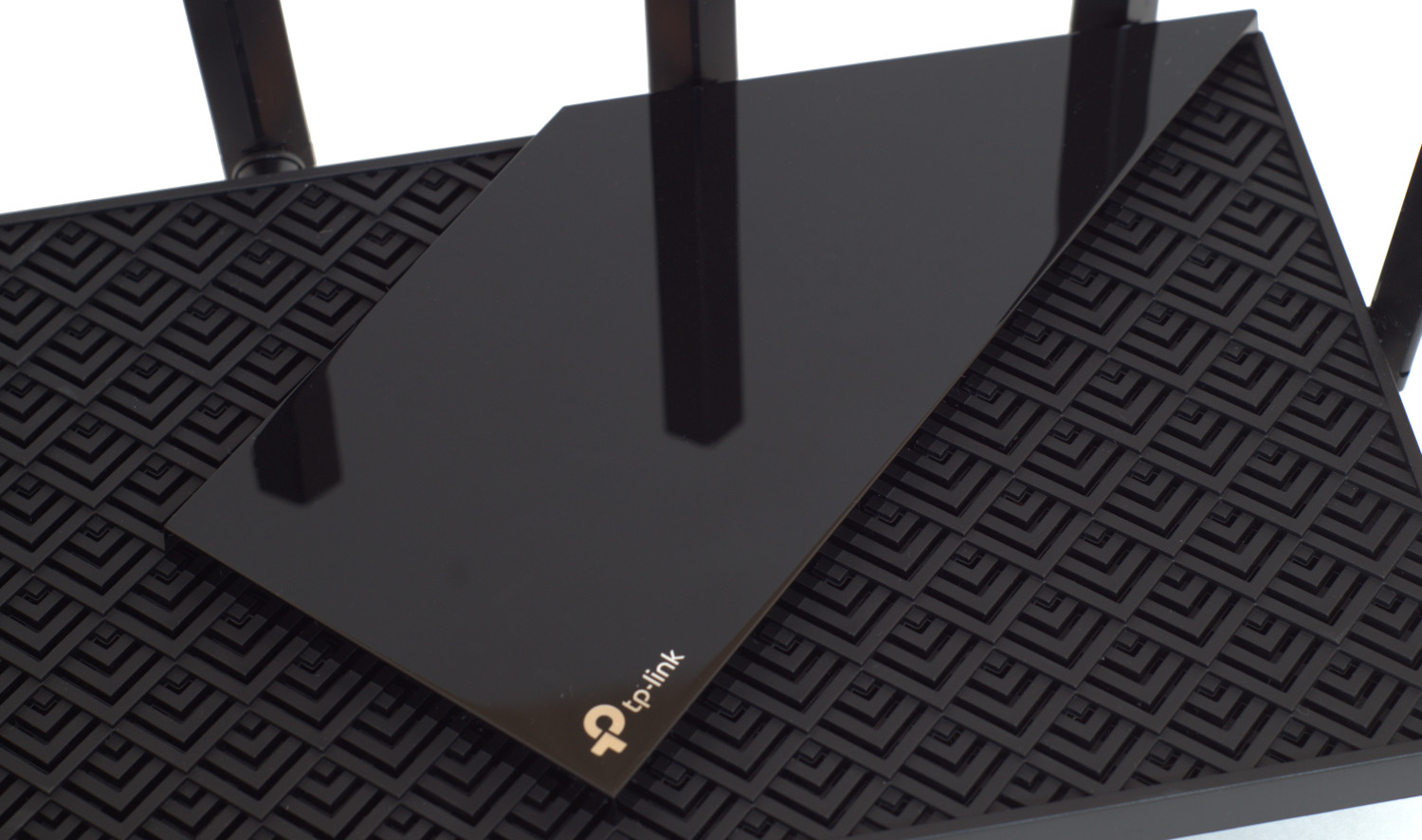
Дно корпуса имеет чуть более упрощенную структуру, но также практически полностью состоит из отверстий вентиляции – исключение область ножек, отверстий для крепления на стену и центральной зоны с наклейкой, содержащей информацию о модели TP-Link Archer AX73, рабочем напряжении/токе (12 В/2.5 А), серийном номере, MAC-адресе и настройках беспроводной сети (название SSID и пароль).

Как обычно, на лицевой панели находится индикация работы роутера: питание, беспроводная сеть 2.4 ГГц, беспроводная сеть 5 ГГц, порт WAN (Интернет), активность локальной сети LAN, подключение USB устройства, подключение WPS.

При работе они горят зеленым (не моргают) и свет от индикаторов неяркий, поэтому в ночное время их работа не будет раздражать, а если все-таки будет надоедать, то их можно отключить через настройки в прошивке или соответствующей кнопкой (LED) с обратной стороны роутера.
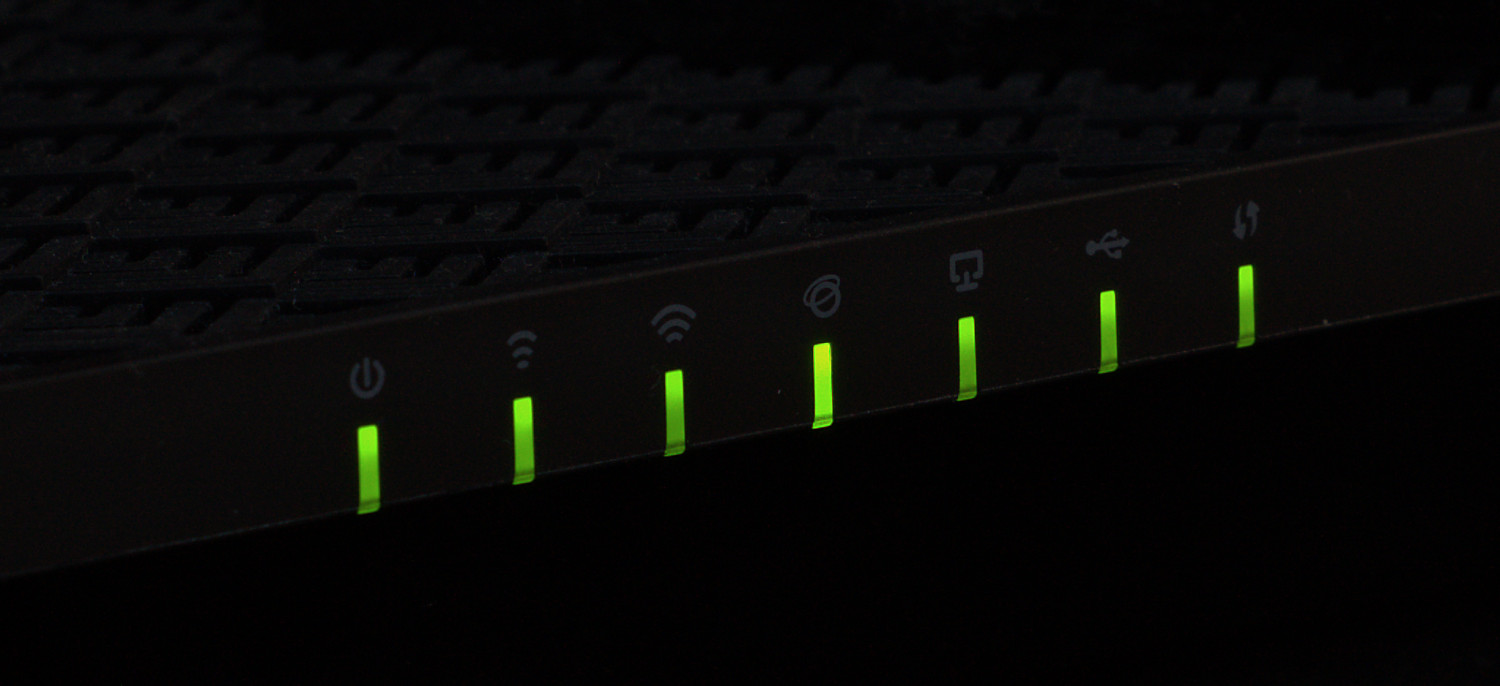
Один из приятных бонусов, имеющийся на боковом торце – порт USB 3.0, к которому можно подключить накопители и организовать совместный доступ к нему через протоколы Samba и FTP.

Основной набор портов и кнопок разместился на заднем торце. В центральной части находятся четыре порта LAN (1000 Мбит/сек), причем для двух средних предусмотрена возможность агрегирования канала (статическое или LACP), позволяющее вдвое увеличить полосу пропускания.

Слева находится основной блок кнопок: включение/отключение передних LED-индикаторов, WPS, беспроводной сети Wi-Fi и утопленная кнопка сброса настроек.

Справа расположился порт WAN (Интернет), кнопка включения/выключения и коннектор питания.

Аппаратная часть
Начинка у роутера TP-Link Archer AX73 приличная. Он оснащен трехъядерным процессором Broadcom BCM6750 в паре с чипом Broadcom BCM43684. Первый отвечает за работу Wi-Fi 6 в диапазоне 2.4 ГГц, с шириной канала до 80 МГц и скоростью до 600 Мбит/сек в конфигурации MIMO 2+2 (прием/передача). Второй — за диапазон 5 ГГц, ширина канала — до 160 МГц, скорость обмена — до 4.8 Гбит/сек и режим MIMO 4+4. В результате роутер имеет технологии OFDMA, 1024-QAM, Beamforming, MU_MIMO, призванные обеспечить устойчивую связь с высокой скоростью обмена множества устройств (заявлено количество соединений 200+, поддержка 8К-стримингов).

Программное обеспечение
Настройку роутера TP-Link Archer AX73 можно произвести через веб-интерфейс или с помощью утилиты Tether.
Веб-интерфейс. Доступ к настройкам производится по адресу 192.168.0.1 или по http-адресу http://tplinkwifi.net/.
Быстрая настройка. При первом подключении потребуется придумать пароль и после этого будет запущена процедура быстрой настройки, состоящей из выбора часового пояса, одного из вариантов подключения к провайдеру (статический IP/динамический IP/PPPoE/L2TP/PPTP), задания логина/пароля (если необходимо), задания параметров беспроводных сетей или одних настроек для всех (технология Smart Connect), разрешения автоматического обновления прошивки и проверки всех настроек.
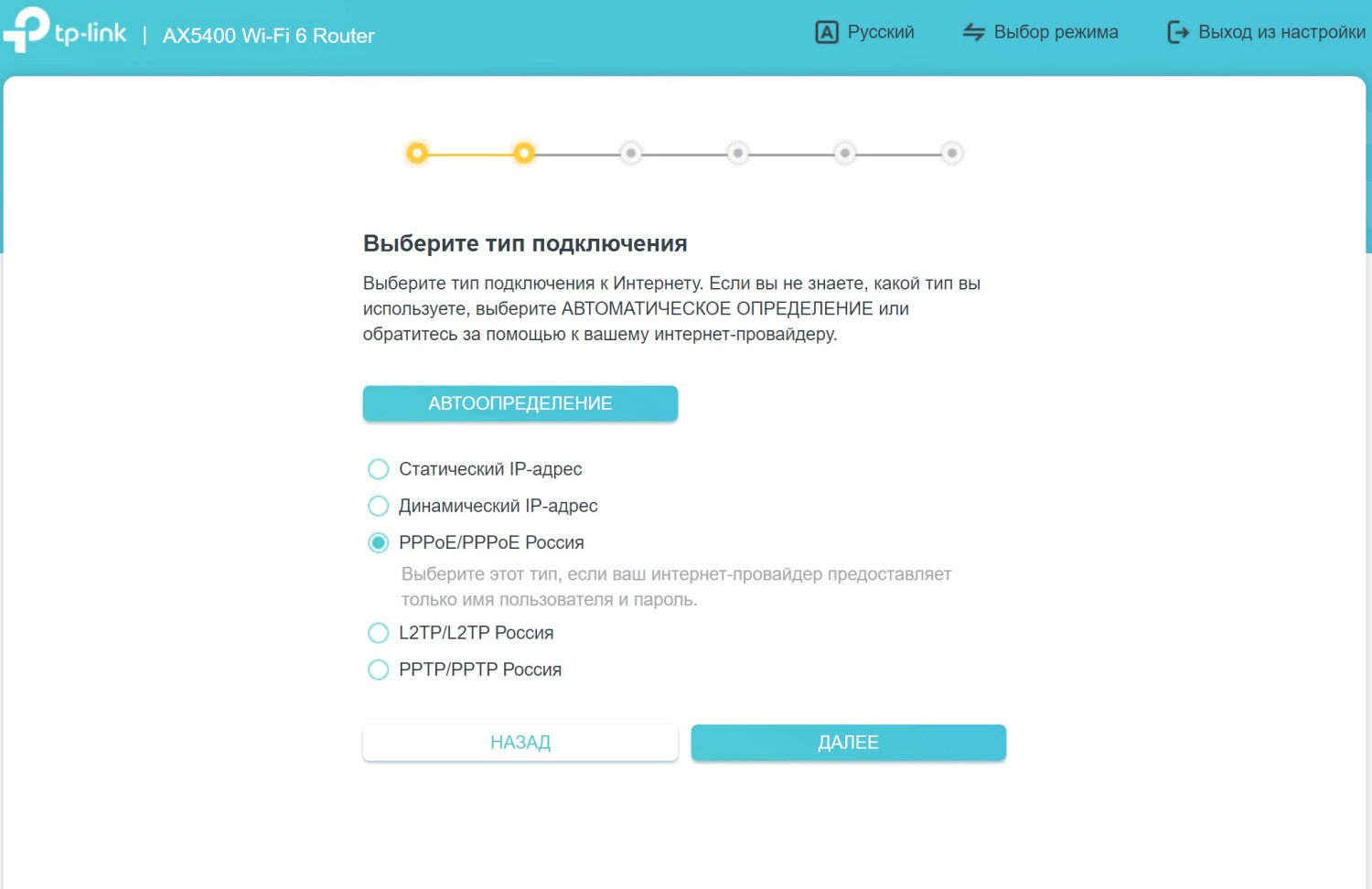
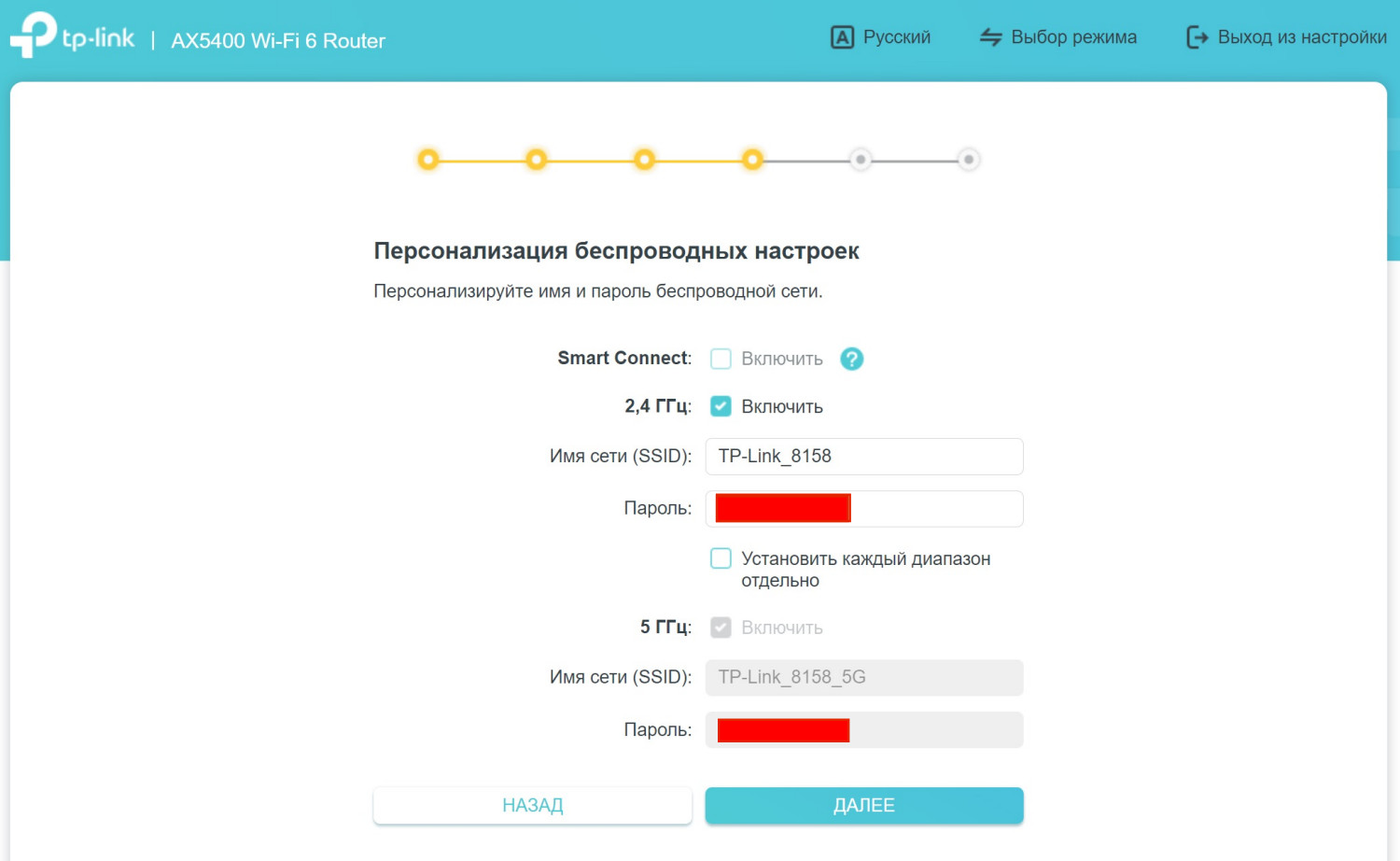
Основные настройки. Сразу после быстрой настройки в верхней части страницы показывается ссылки с переходом на разделы: «Схема сети», «Интернет», «Беспроводной режим», «HomeShield» и «Дополнительные настройки».
1. «Схема сети» представляет собой информационную часть о выделенном адресе Интернет, рабочих параметрах роутера (имя устройства, IP- и MAC-адреса, беспроводные сети 2.4 ГГц и 5 ГГц, в том числе и гостевые). Беспроводные сети можно включить/отключить. Здесь же можно посмотреть информацию о подключенных Mesh-устройствах и клиентах. Для последних отображаются MAC- и IP-адреса, текущая скорость передачи и для некоторых устройств — скорость соединения.
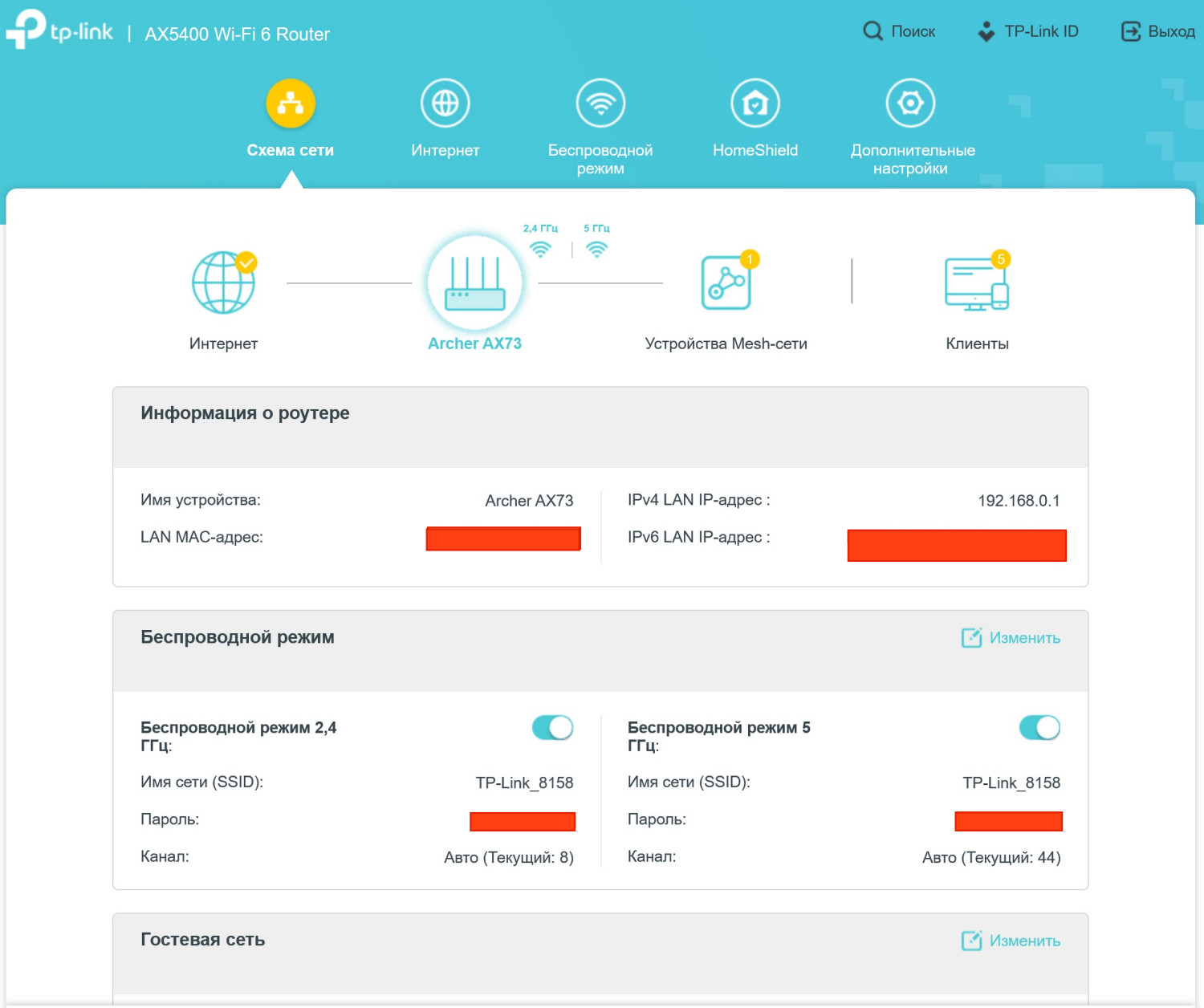
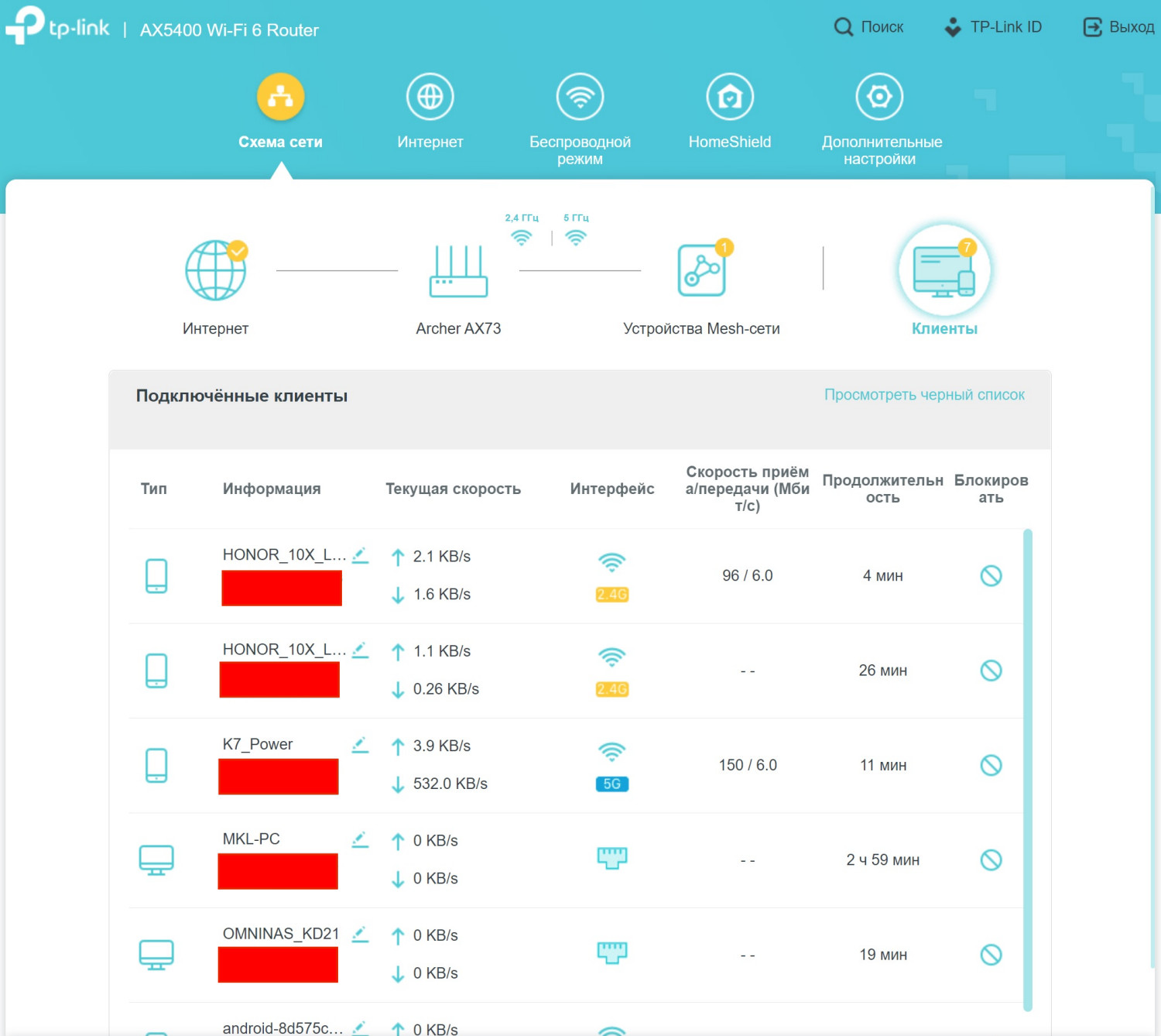
2. «Интернет» дублирует ту группу параметров, которые были в быстрой настройке, поэтому останавливаться не будем.
3. Что касается вкладки «Беспроводной режим», то здесь присутствует расширенная группа настроек, связанная с возможностью использования технологии мультиплексирования OFDM, которая позволяет осуществлять параллельную передачу данных за счет использования нескольких поднесущих частот вместо одной, Target Wake Time (TWT), разрешающая роутеру и мобильным устройствам синхронизировать время пробуждения для обращения к сети для экономии заряда. Отдельно отметим возможность организации двух гостевых сетей – отдельно для диапазона 2.4 ГГц и для 5 ГГц.
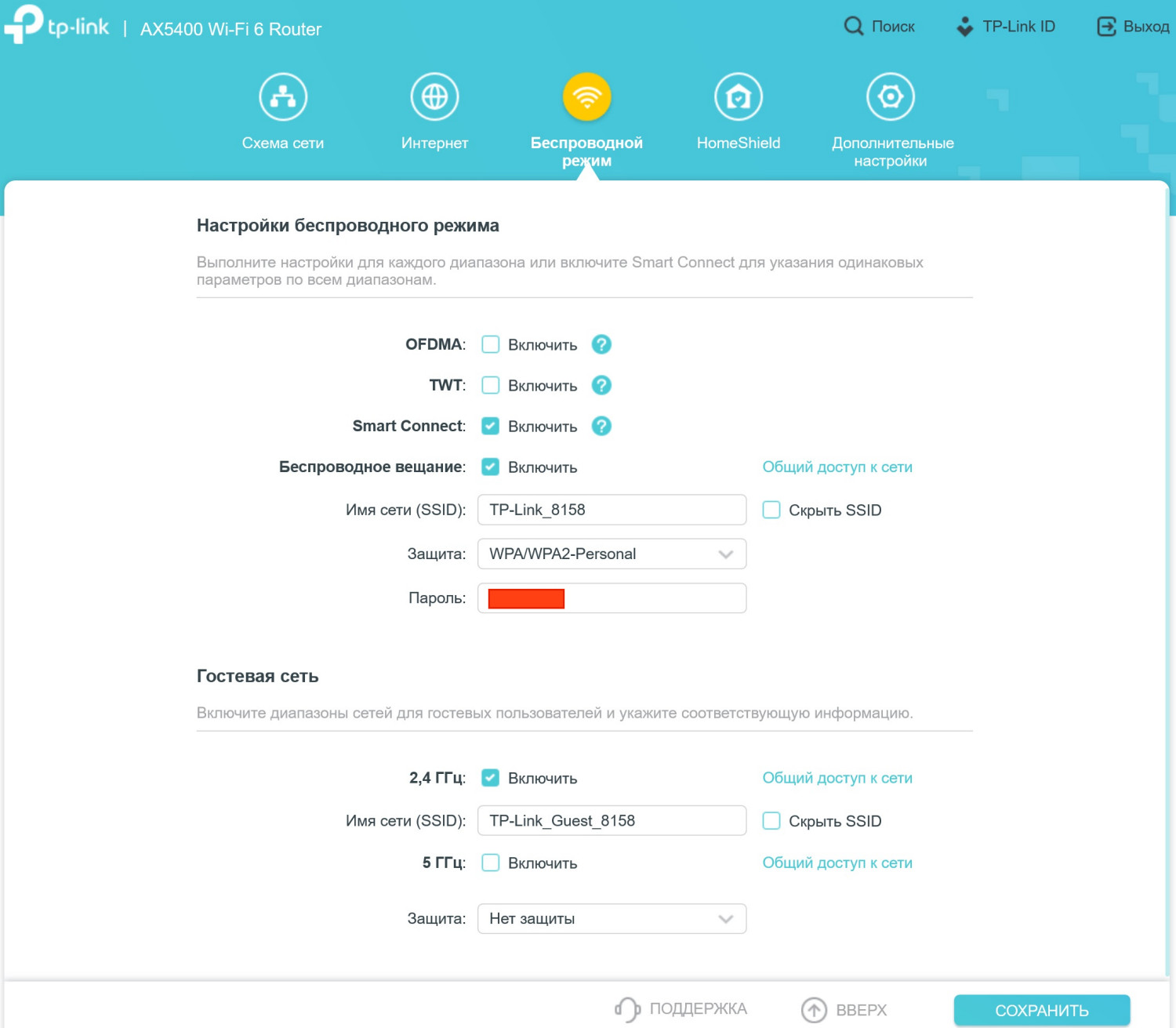
4. «HomeShield» предназначена для обеспечения защиты сети и работает через приложение Tether. В настройках веб-интерфейса присутствует для информирования пользователей о возможностях и загрузки приложения через App Store/Google Play.

5. «Дополнительные настройки» содержат расширенный набор опций. Из интересного можно отметить возможность получения TP-Link ID, привязки его к роутеру для удаленного управления через приложение Tether.
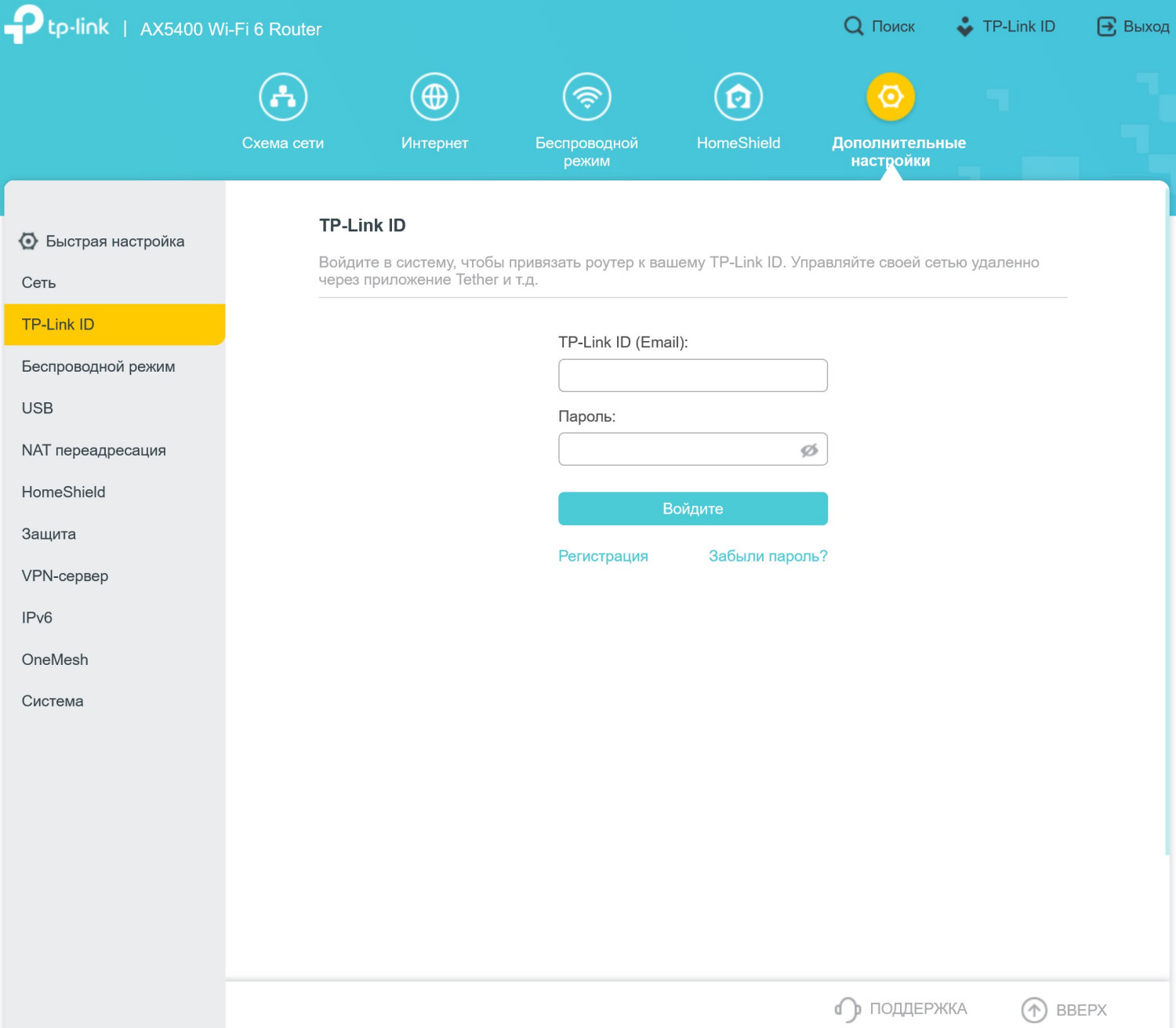
Во вкладке «Беспроводной режим» доступны расширенные настройки для гостевой сети (разрешения для гостей), при этом нет возможности ограничения скорости работы. Можно задать расписание вещания беспроводной сети, а также выбрать дополнительные настройки.
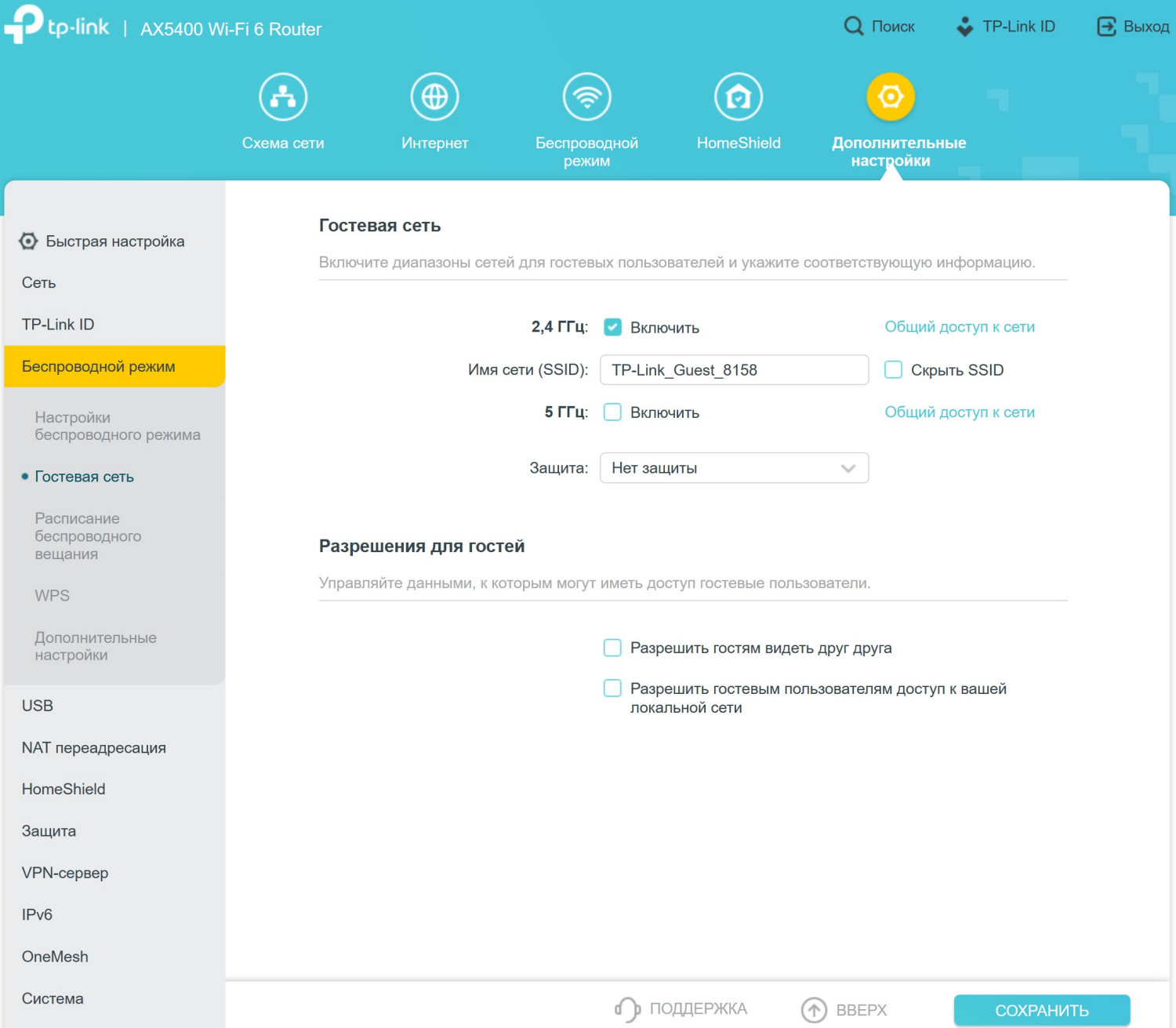
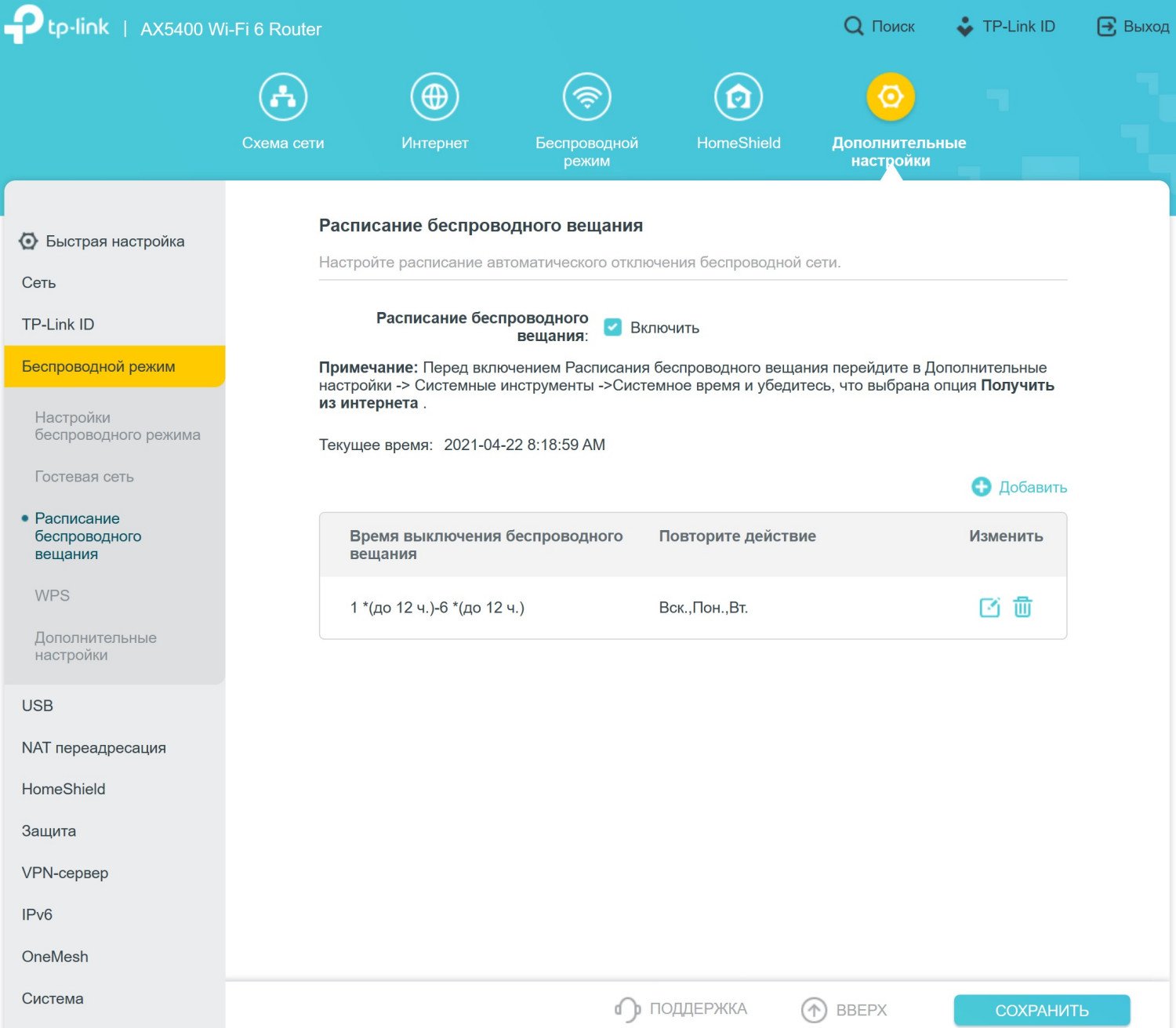

Содержимое вкладки «USB» дает понять, что поддерживается подключение только USB накопителей с созданием общего доступа к нему на чтение/запись (через Samba, FTP, DLNA, Time Machine). Организация принт-сервера, подключение 3G/4G-модемов не предусмотрено и в этом плане возможности USB скромные.

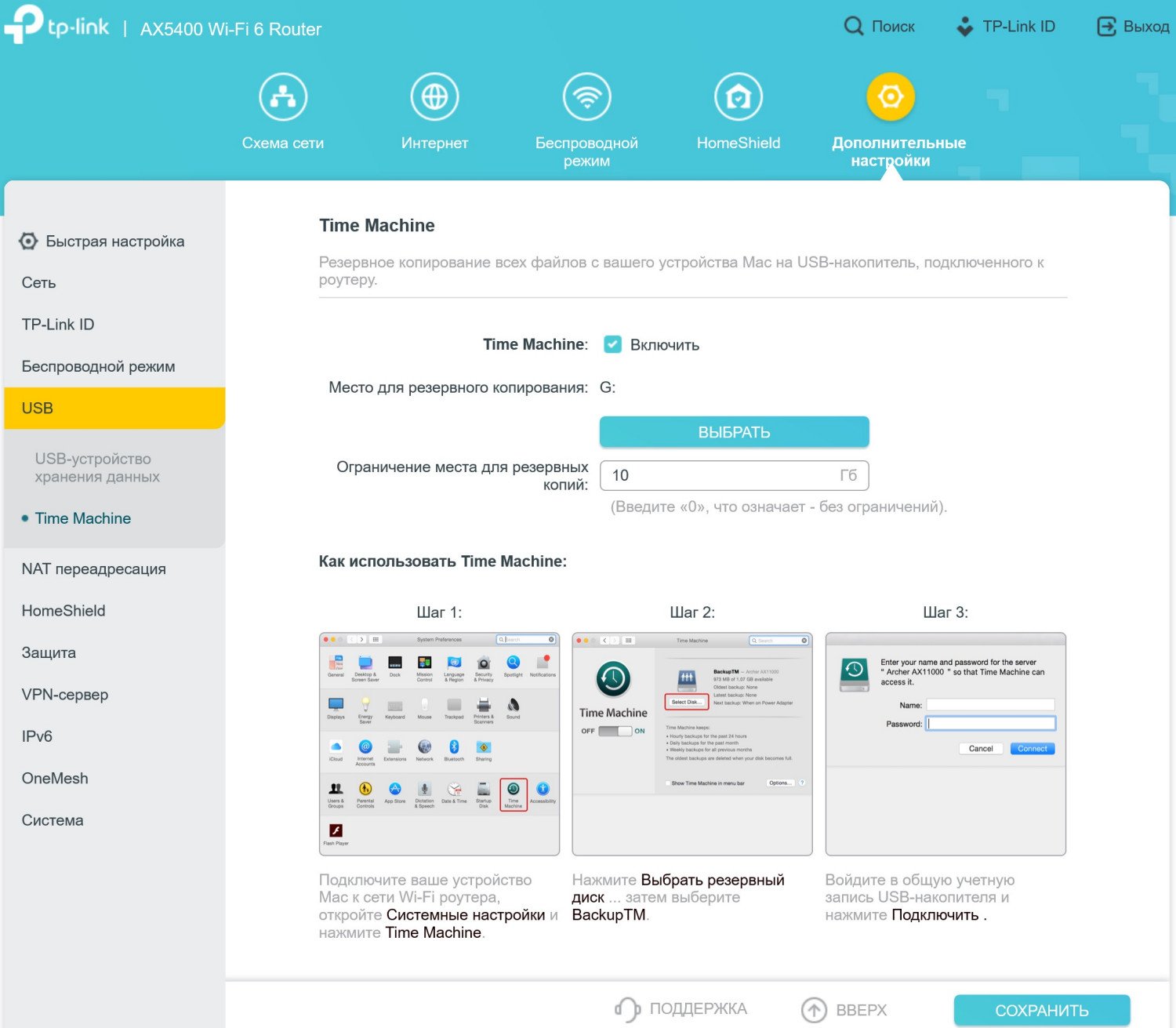
Во вкладке «NAT переадресация» присутствует стандартный набор возможностей: перенаправление портов для доступа к ресурсам локальной сети из Интернет, динамическое открытие портов (Port Triggering), UPnP, организация демилитаризованной зоны DMZ для одного из внутренних устройств.
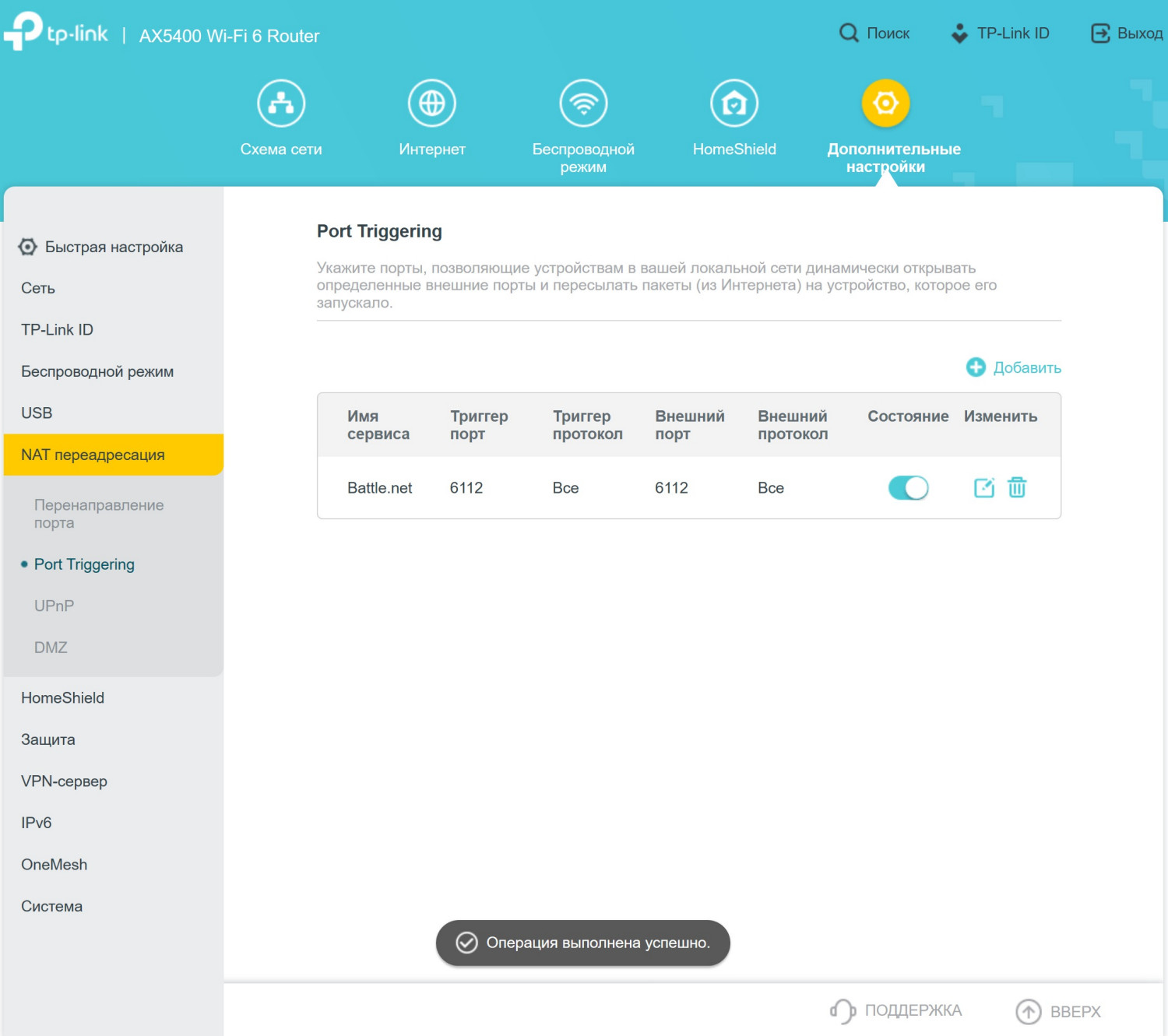
Вкладка «HomeShield» содержит описание возможностей защиты домашней сети с помощью предоставляемых функций (сканер, родительский контроль, приоритезация трафика, отчеты). Активация сервиса происходит через приложение Tether, доступное по QR-коду.
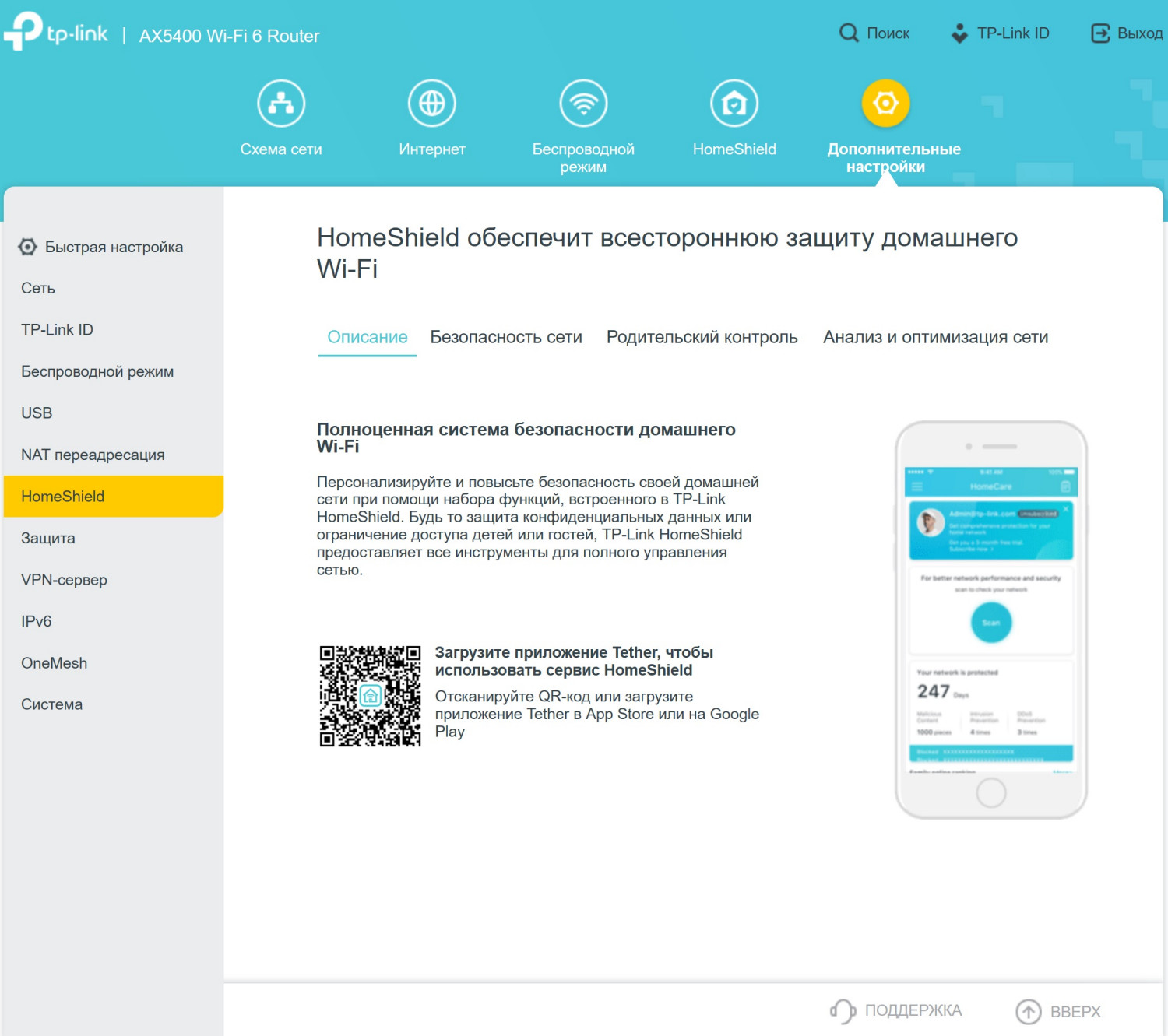
«Защита» содержит основные элементы защиты, предоставляемые через роутер, включают межсетевой экран, списки контроля доступа (ведение белого или черного списка MAC-адресов подключаемых/блокируемых устройств), привязка MAC-адресов к IP-адресам и шлюз уровня приложения (ALG).
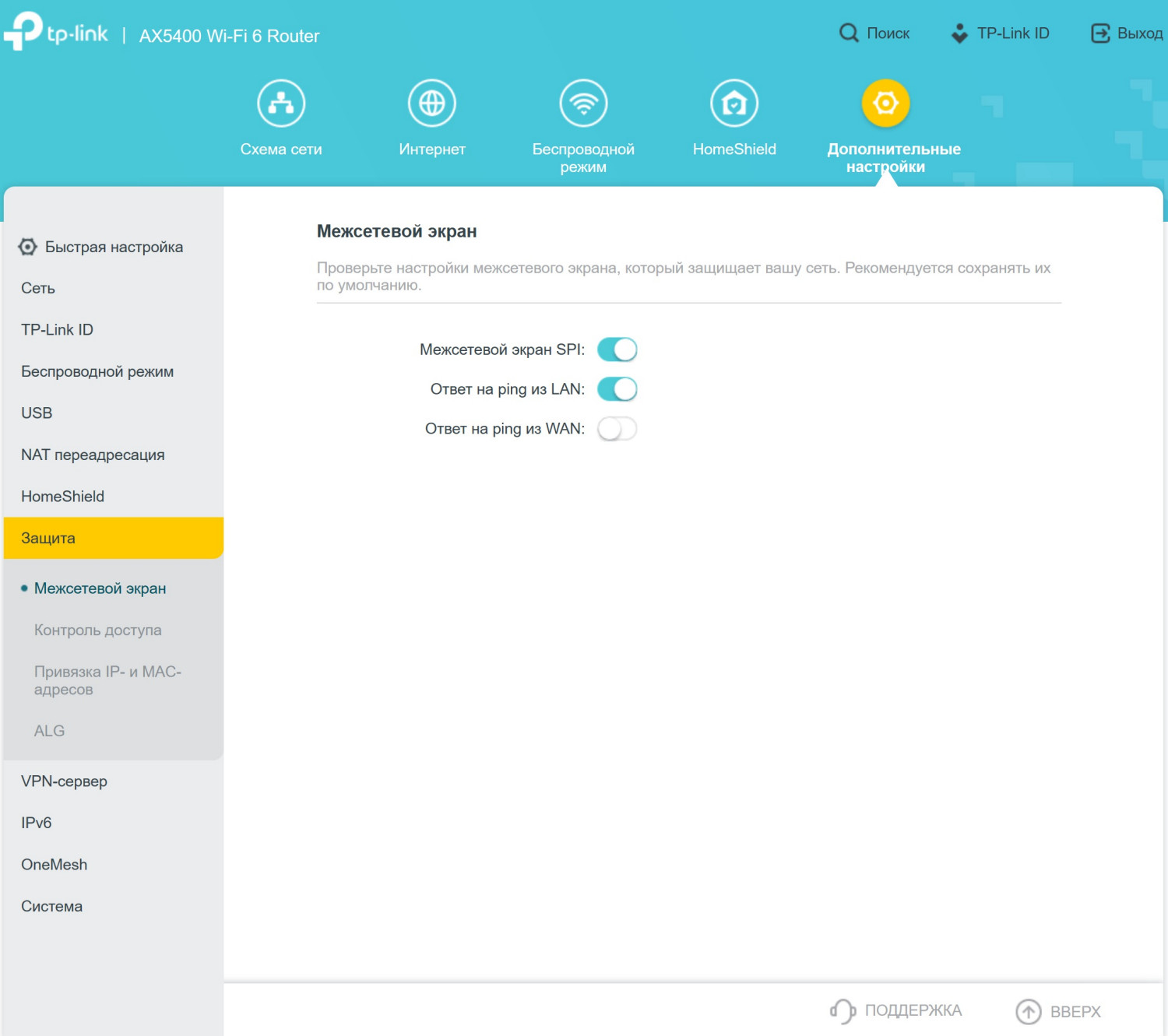
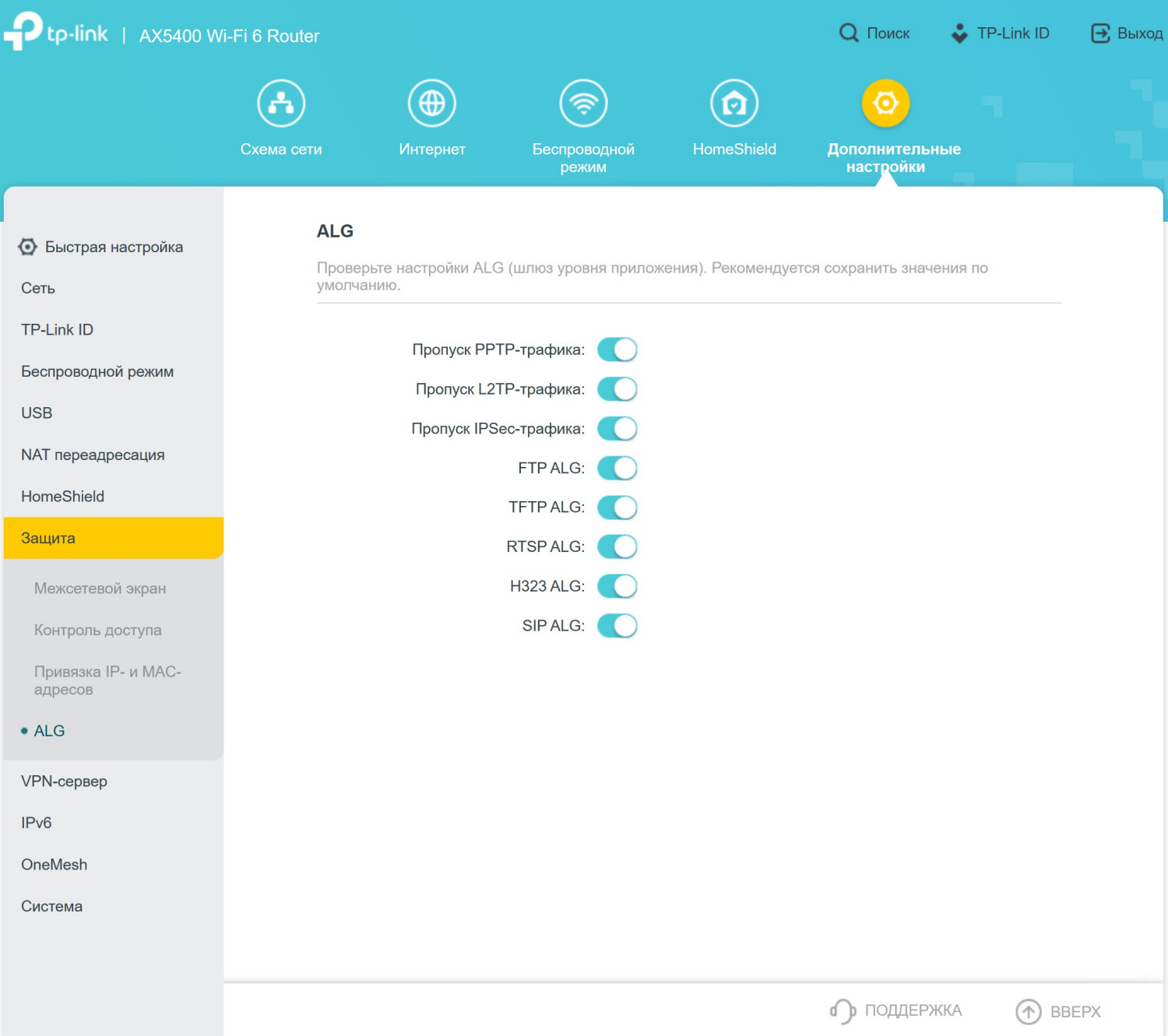
Для доступа к локальной домашней сети в настройках предусмотрено использование «VPN-сервера». Возможные варианты — это OpenVPN или PPTP.
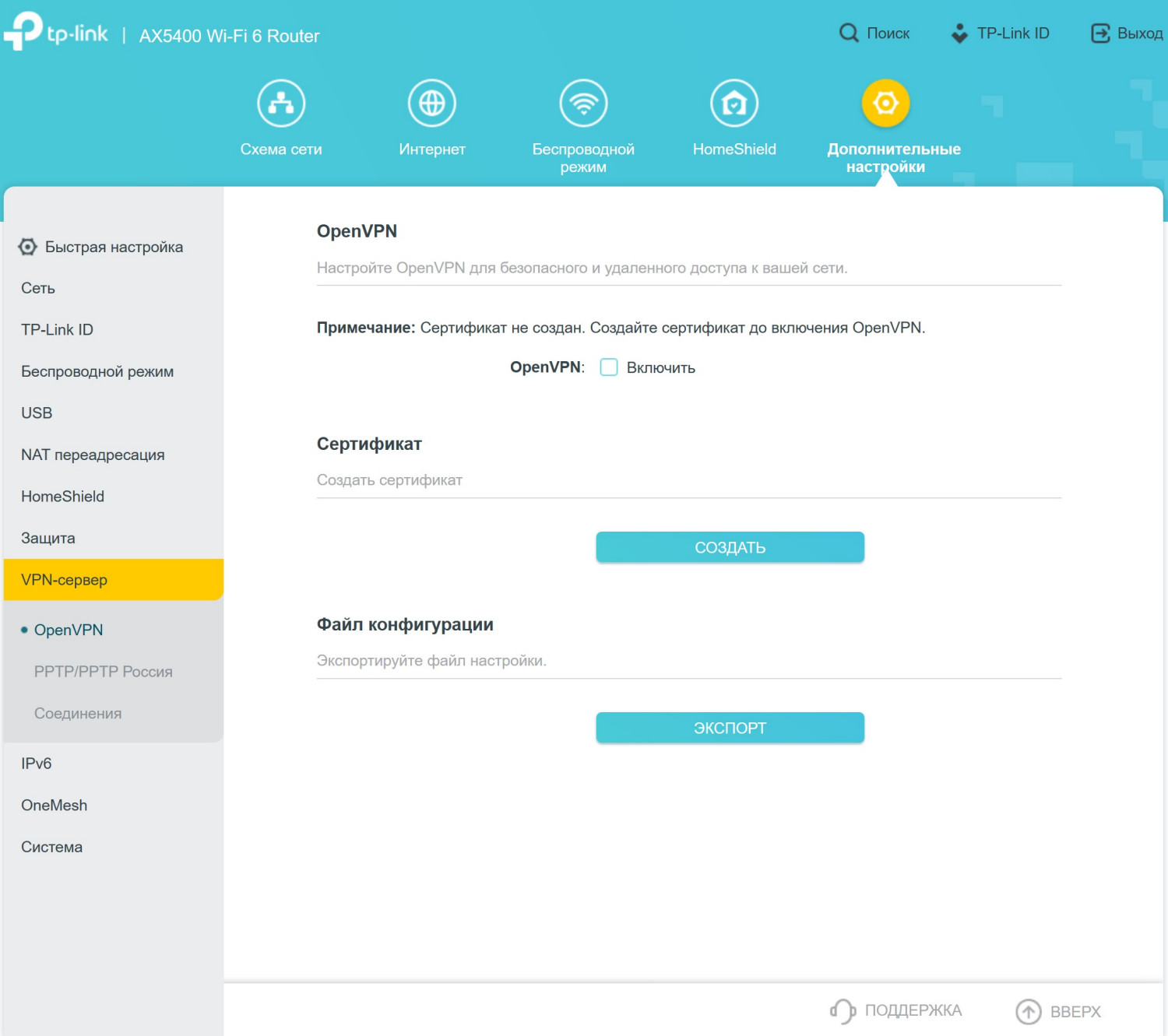
В отдельный раздел «IPv6» вынесены настройки, связанные с IPv6-адресами – это настройки Интернет-соединения и локальной сети (DHCPv6/SLAAC).
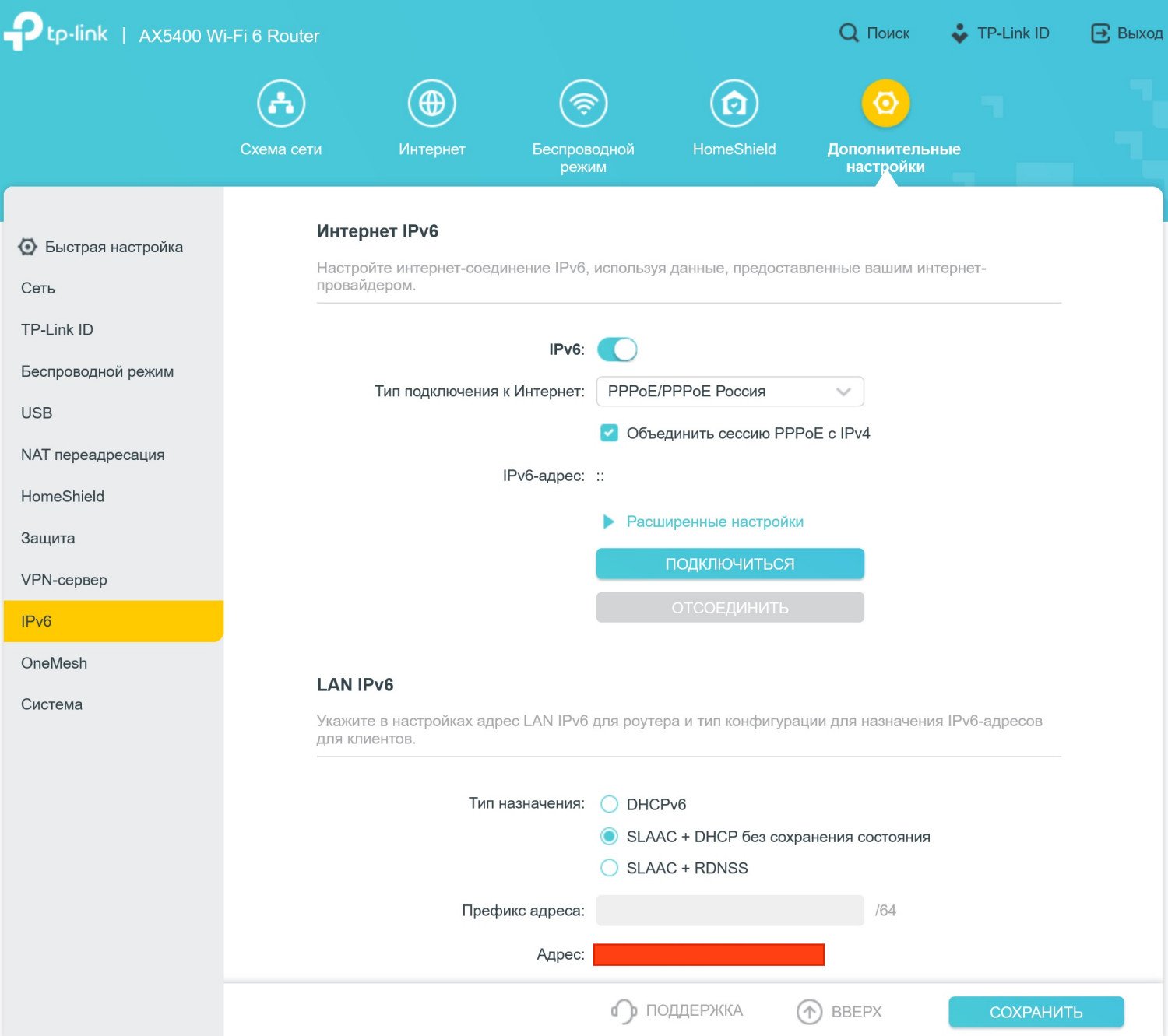
Также отдельная вкладка «OneMesh» посвящена организации бесшовной сети (необходимо активировать режим Smart Connect в настройках беспроводной сети).
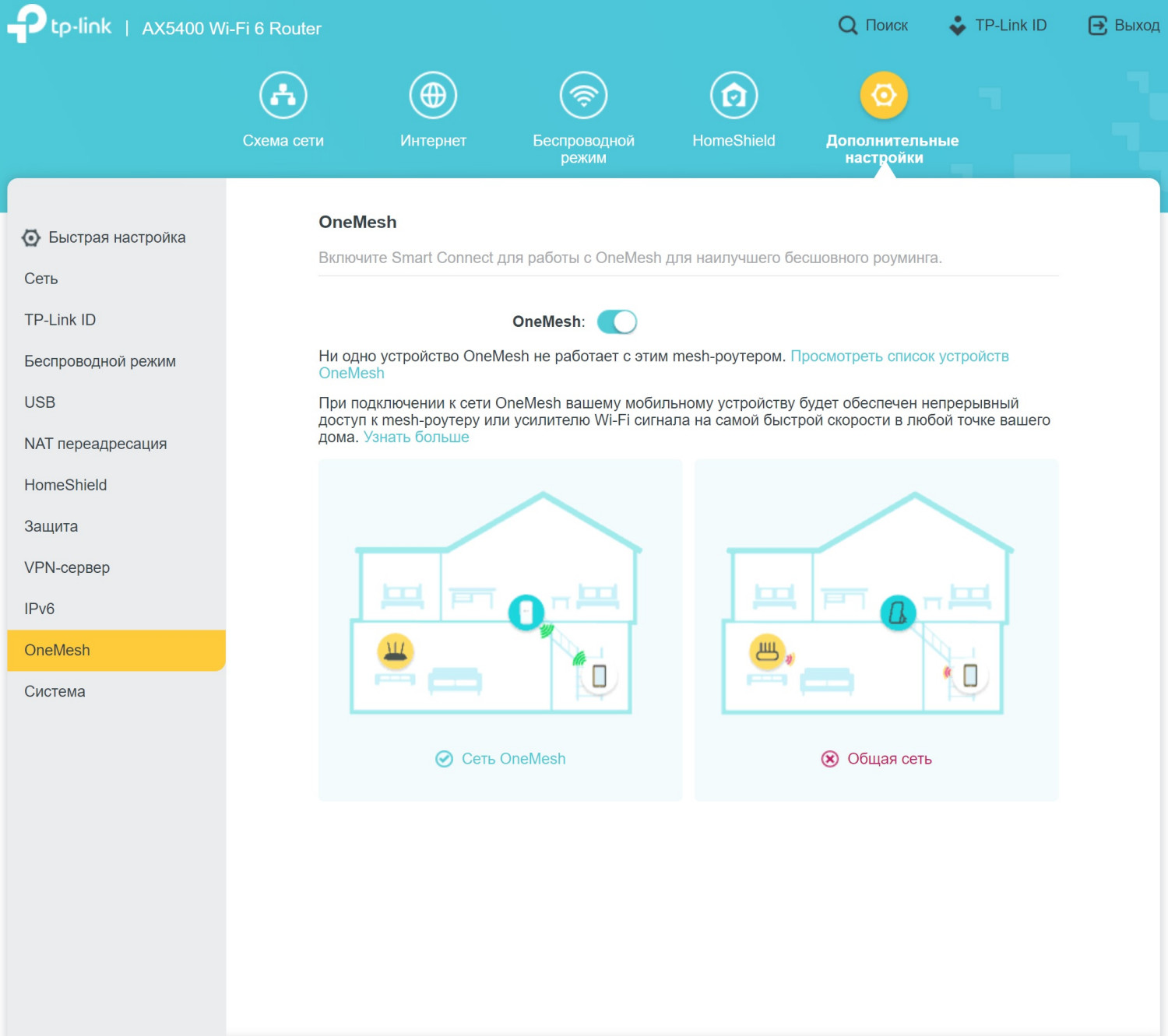
После подключения OneMesh-совместимых устройств они появляются в списке и указывается количество подключенных клиентов к ним.
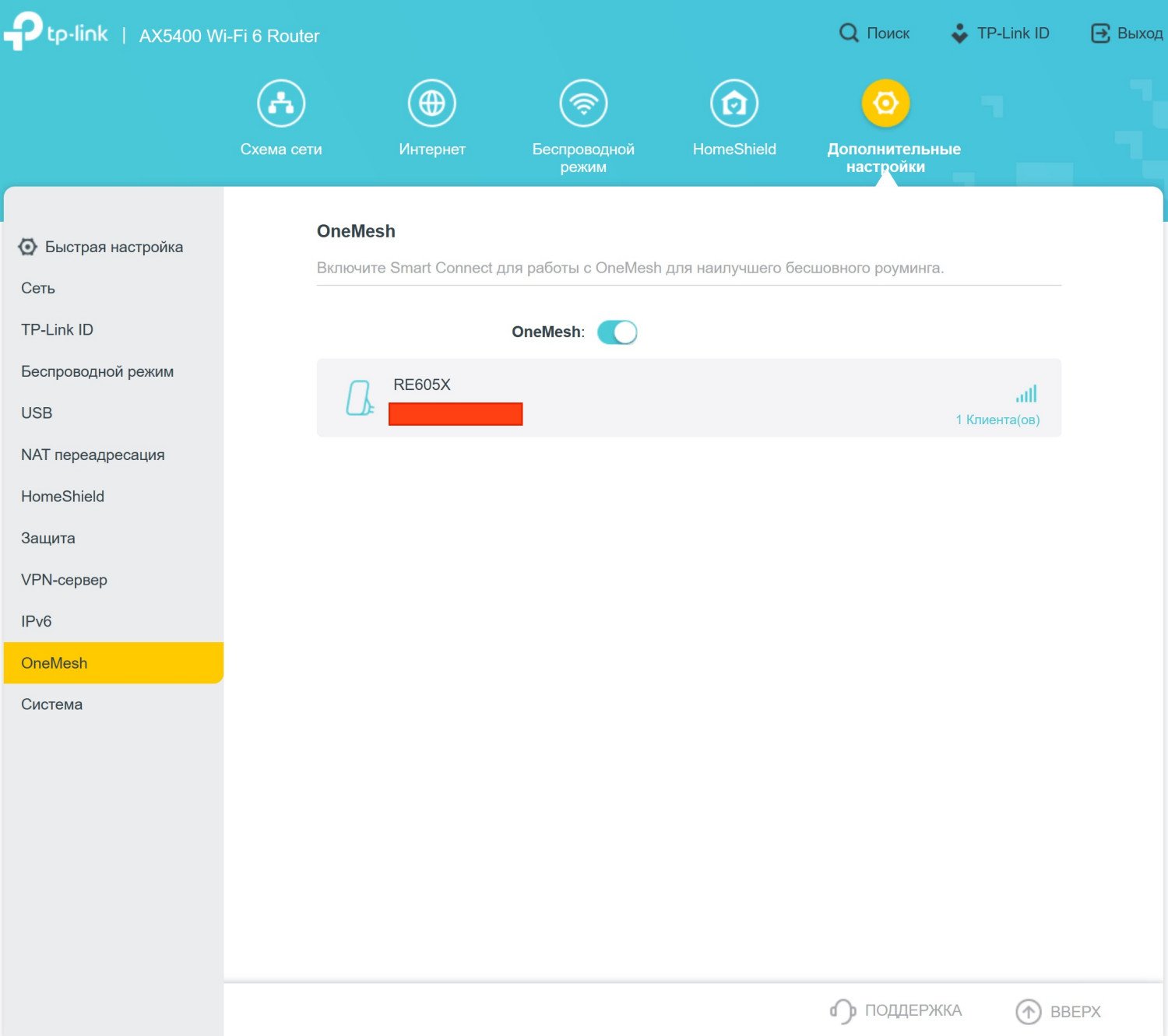
Раздел «Система» содержит общие настройки, касающиеся работы роутера и его администрирования. Из этого раздела можно произвести проверку (диагностику) работы сети, перезагрузить устройство, включить возможность удаленного подключения/настройки, сменить режим работы (точка доступа или Wi-Fi роутер).

Приложение Tether. Является отдельной утилитой настройки роутеров TP-Link через мобильные устройства на базе ОС Android или IOS. Отображает устройства, которыми можно управлять.
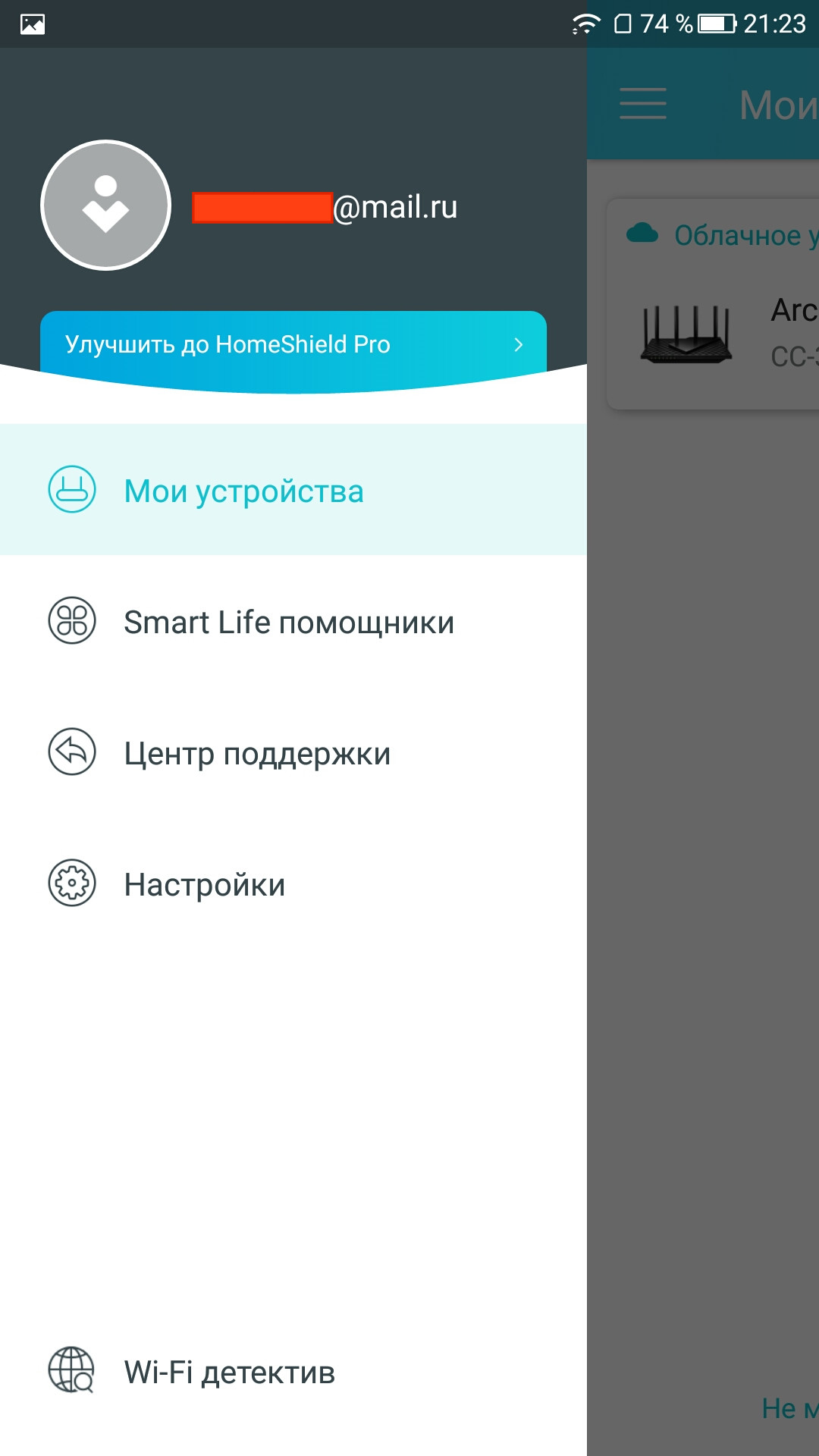
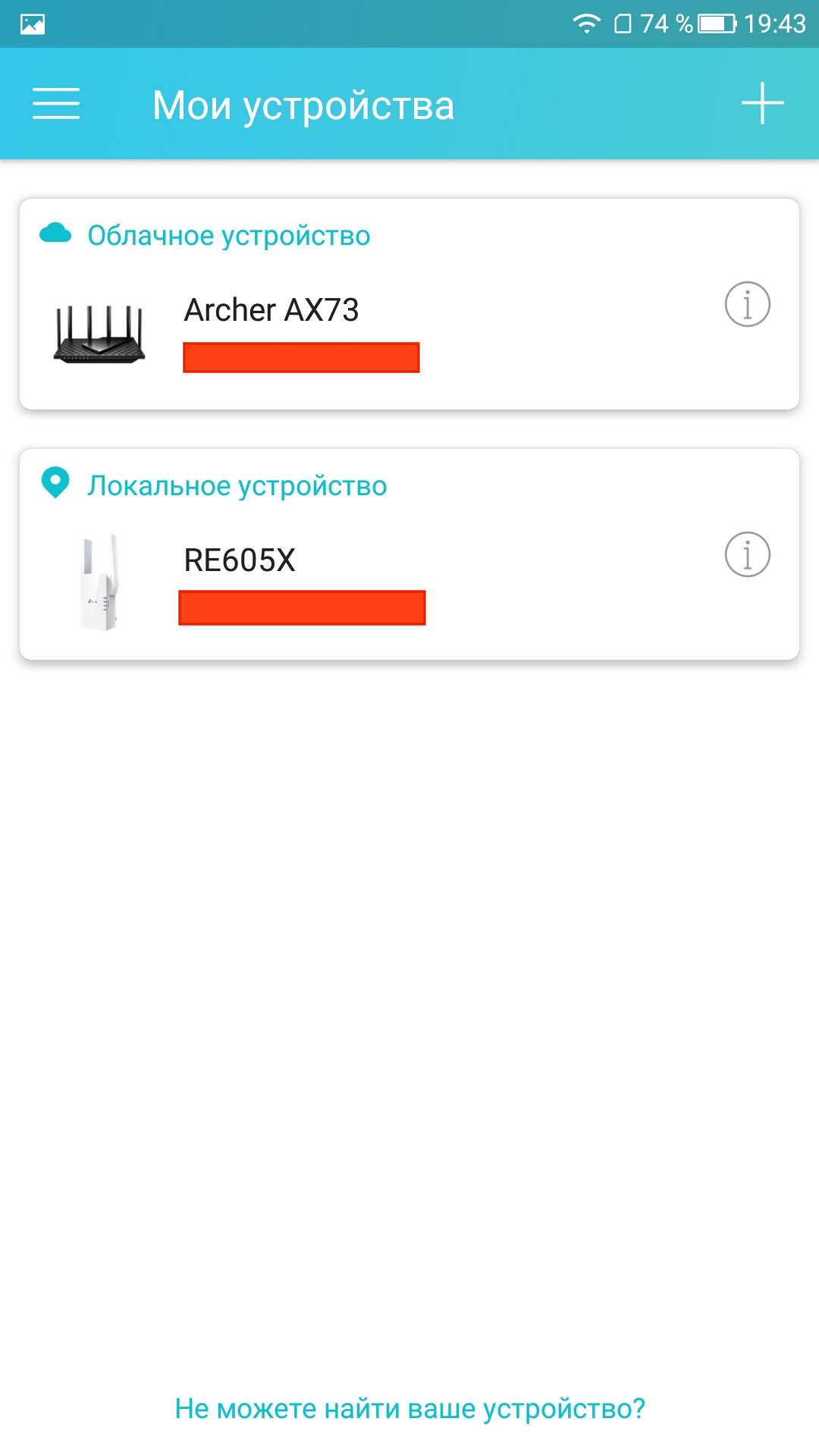
Если говорить в плане настройки роутера TP-Link Archer AX73, то через нее можно увидеть список подключенных клиентов (группируются по типу связи – проводная, 2.4 ГГц, 5 ГГц), …
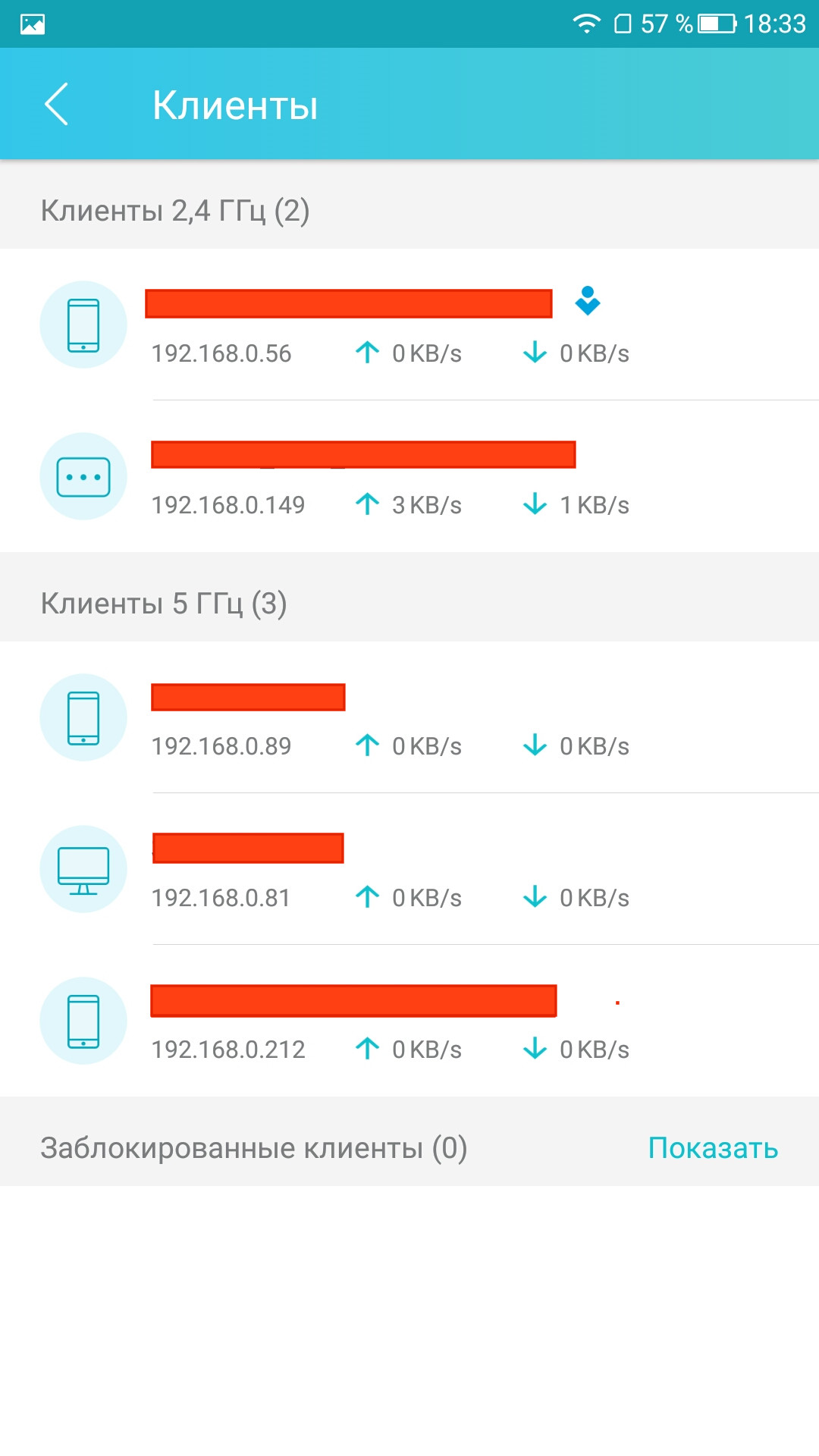
… выбирается защита HomeShield в урезанном функционале (можно сразу проверить наличие угроз, производительность сети). Полный функционал будет доступен после активации платной подписки HomeShield Pro.
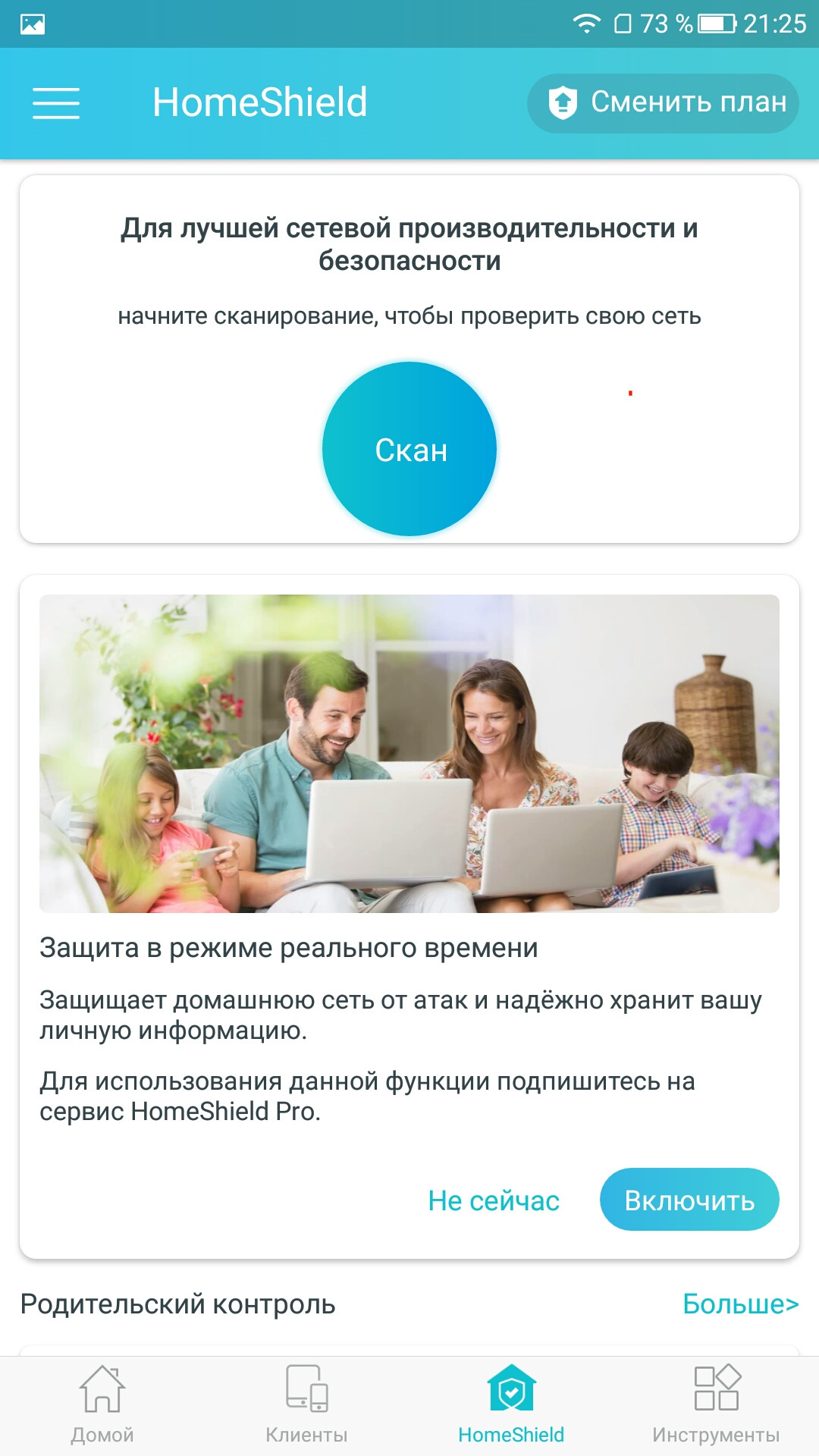
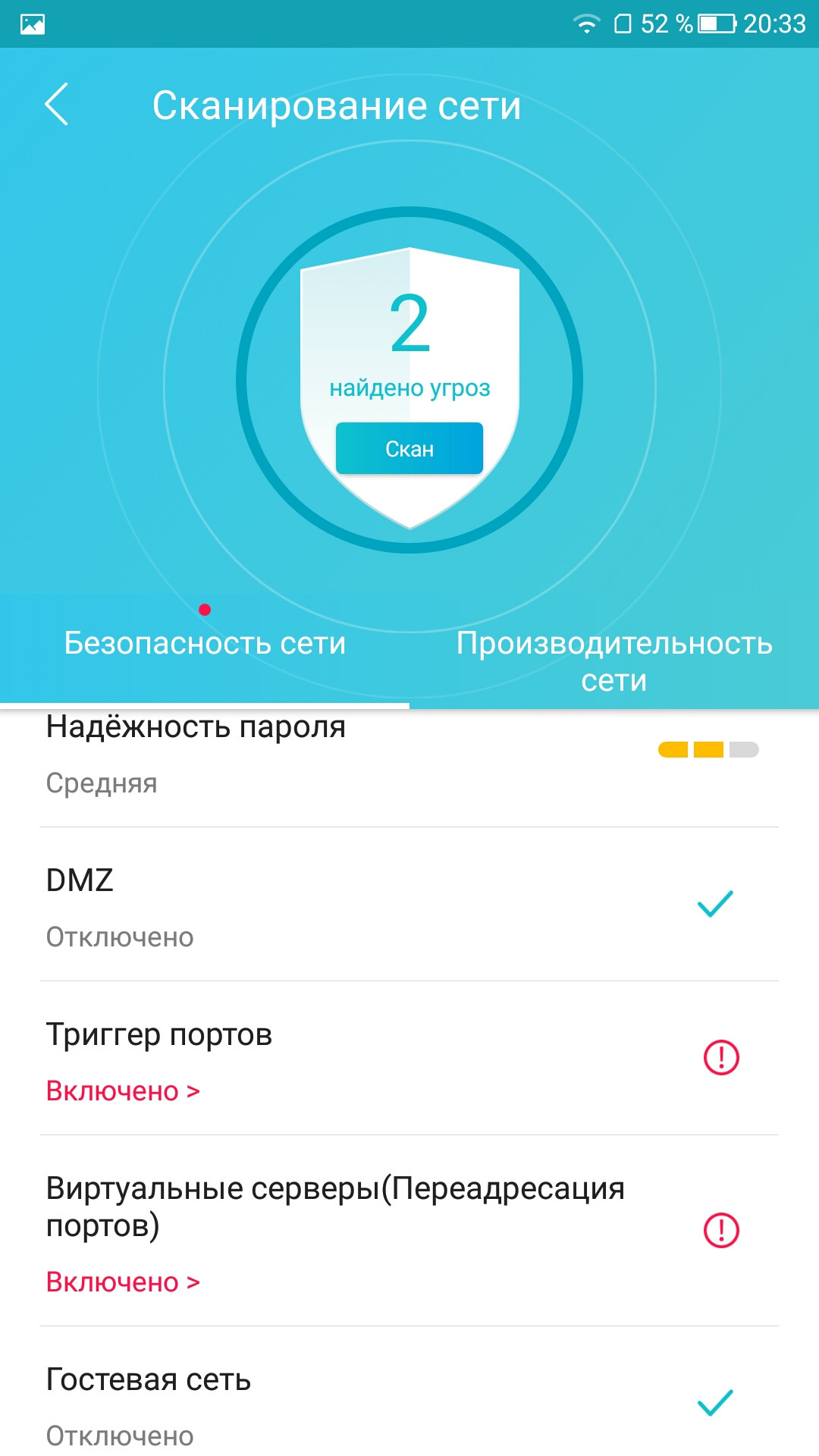
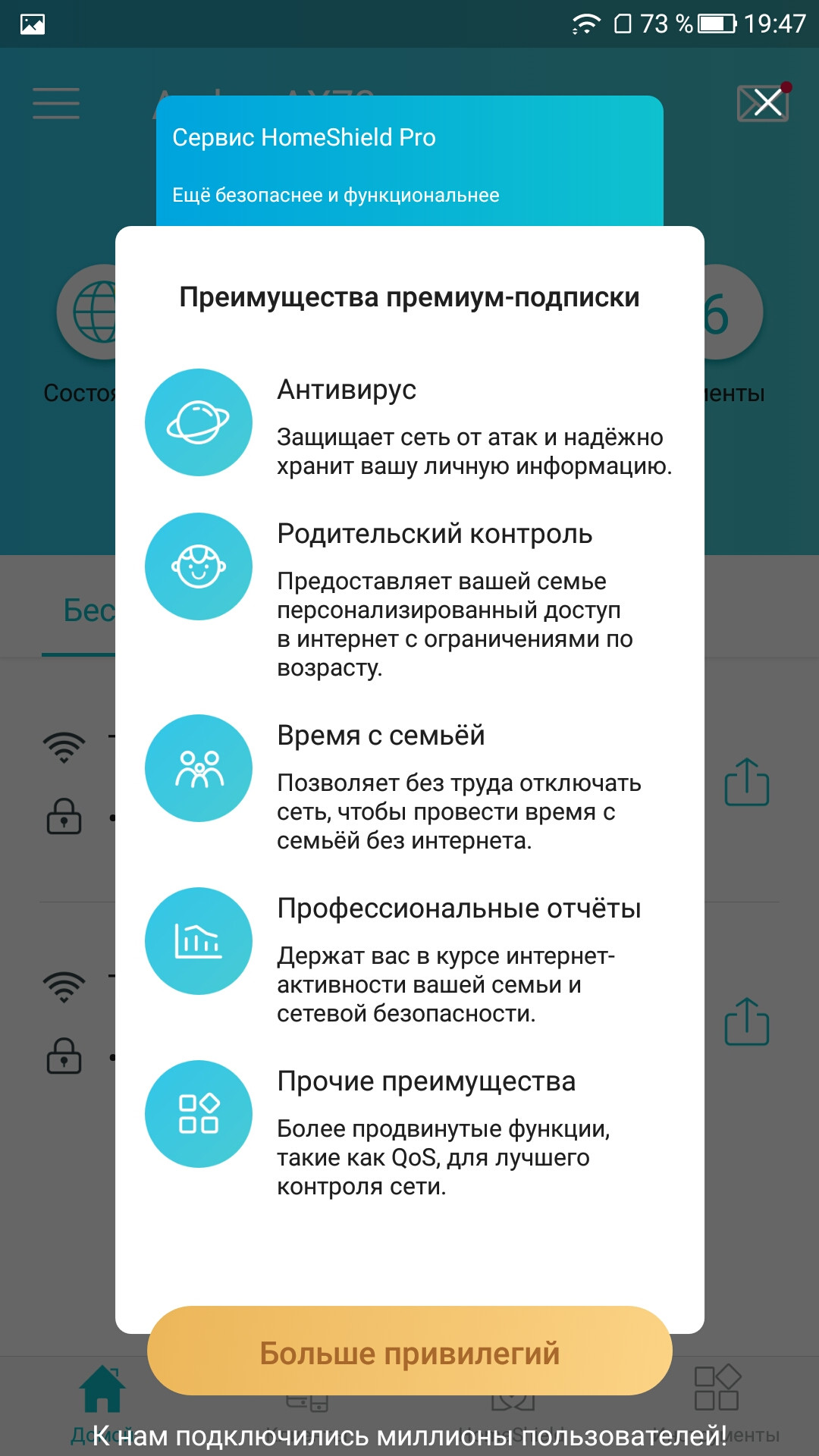
Присутствуют и инструменты настройки роутера, однако они не такие полные, как при доступе через веб-интерфейс или во вкладке «расширенные настройки», где имеется ссылка с http-адресом.
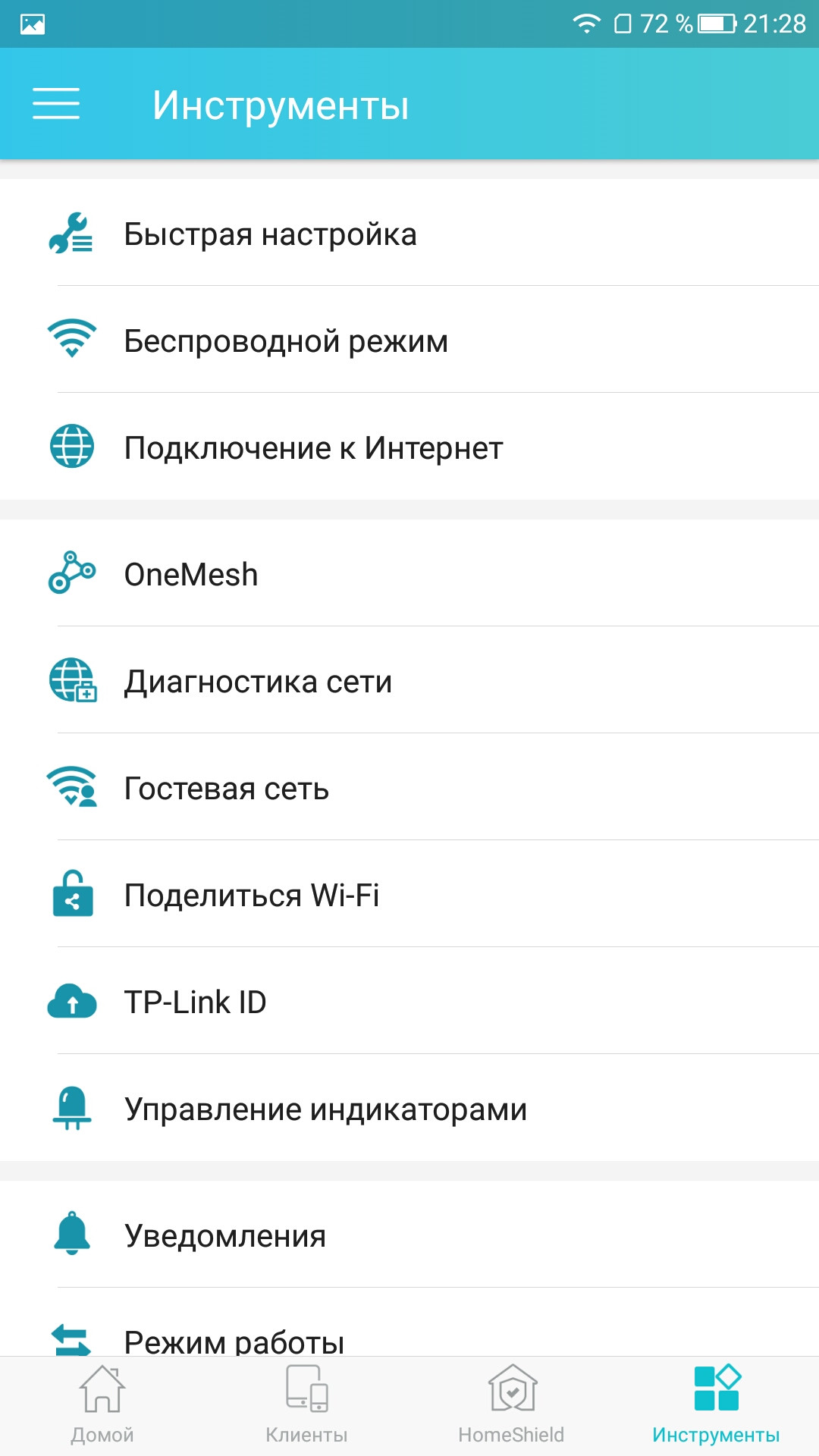
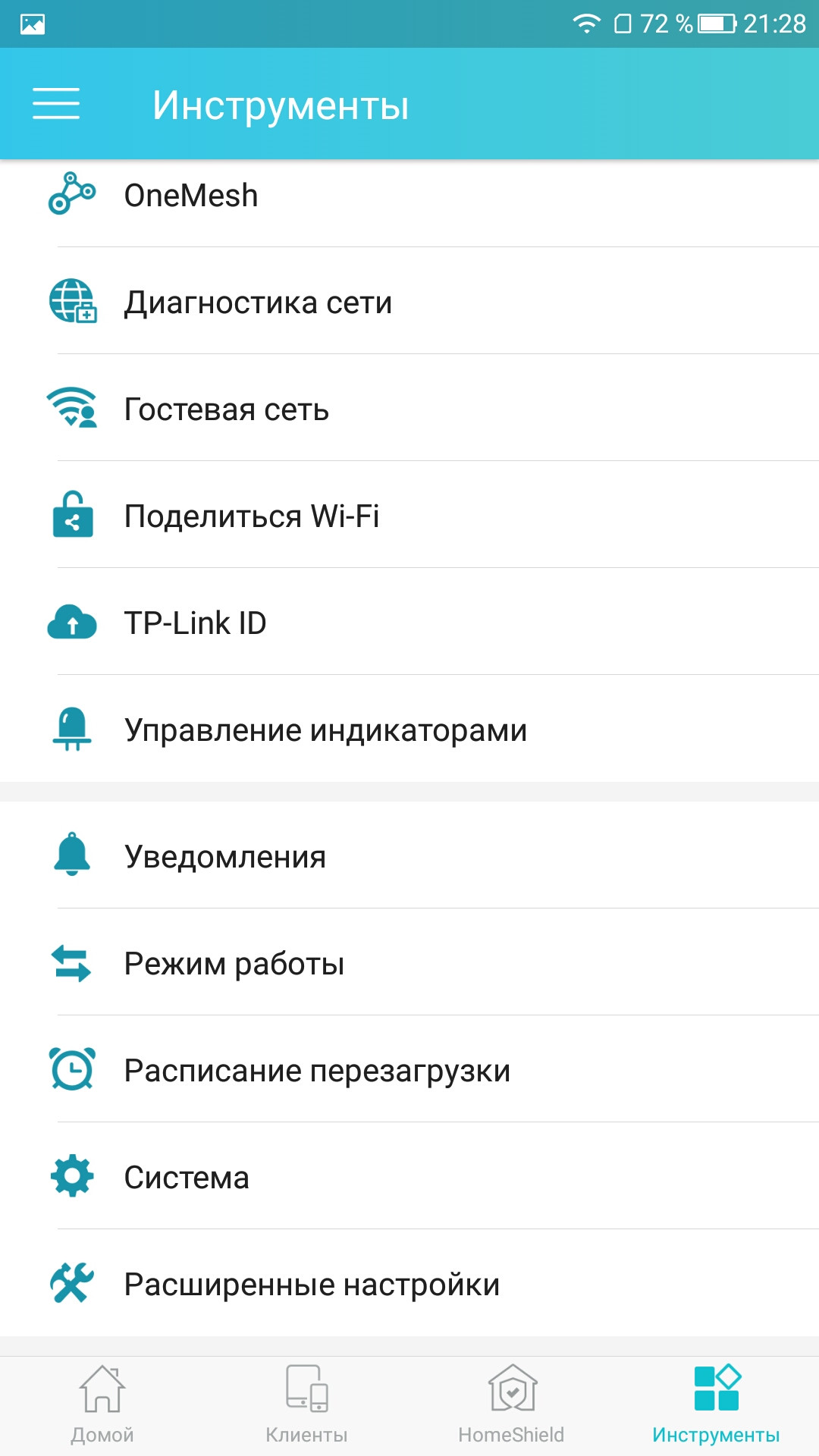

Тестирование
Для оценки возможностей роутера TP-Link Archer AX73 использовалось оборудование:
— ПК (процессор AMD Ryzen 3 1300X, ОЗУ 16 Гбайт, видеокарта MSI Geforce GTX 1080, SSD HP EX900 500GB 2000/1400 Мбайт/сек чтение/запись). Проводное подключение LAN 1000 Мбит/сек (сетевой контроллер Realtek RTL8118AS) непосредственно к роутеру или к усилителю сигнала TP-Link RE605X (AX1800, скорость соединения 2.4 ГГц 270 Мбит/сек, 5 ГГц 1200 Мбит/сек), работающему в режиме OneMesh (подключен к роутеру и обеспечивает бесшовное соединение).
— Ноутбук Lenovo Y470 (14″, процессор Intel Core i7 2630qm 2.0 ГГц, ОЗУ 8 Гбайт, видеокарта Nvidia Geforce GT 550M, SSD Goldenfir 960 Gb чтение 500 Мбайт/сек, запись 450 Мбайт/сек, сеть проводная 1000 Мбит/сек, беспроводная сеть Atheros ar9285 Wi-Fi 802.11b/g/n 150 Мбит/сек и Wi-Fi адаптер TP-Link Archer T4U v1 (AC1200). Проводное подключение и беспроводное с модулем Wi-Fi TP-Link Archer T4U v1 (скорость соединения 866 Мбит/сек).
— Ноутбук HP 14s-fq0046ur (14″, процессор AMD Ryzen 5 4500U 2.3ГГц, 16ГБ, SSD 512ГБ PCI-E, Wi-Fi Realtek RTL8821CE 802.11ac скорость 433 Мбит/сек). Беспроводное соединение.
— Смартфоны: два Le Pro 3 AI Edition (802.11ac скорость 433 Мбит/сек), два Honor 10X Lite (802.11n, скорость 108 Мбит/сек). Беспроводное соединение.
Перед показом результатов тестов стоит сделать некоторую ремарку, касающуюся частоты 2.4 ГГц, которая, если вы живете в многоквартирном доме, зачастую бывает перегружена различными устройствами (роутерами, планшетами, смартфонами); в итоге найти минимально загруженный канал порой становится проблематичным. В этом плане роутер TP-Link Archer AX73 порадовал, автоматически использовав свободный канал, но этого не всегда достаточно… Пример загруженности диапазонов 2.4 ГГц и 5 ГГц приведен ниже.
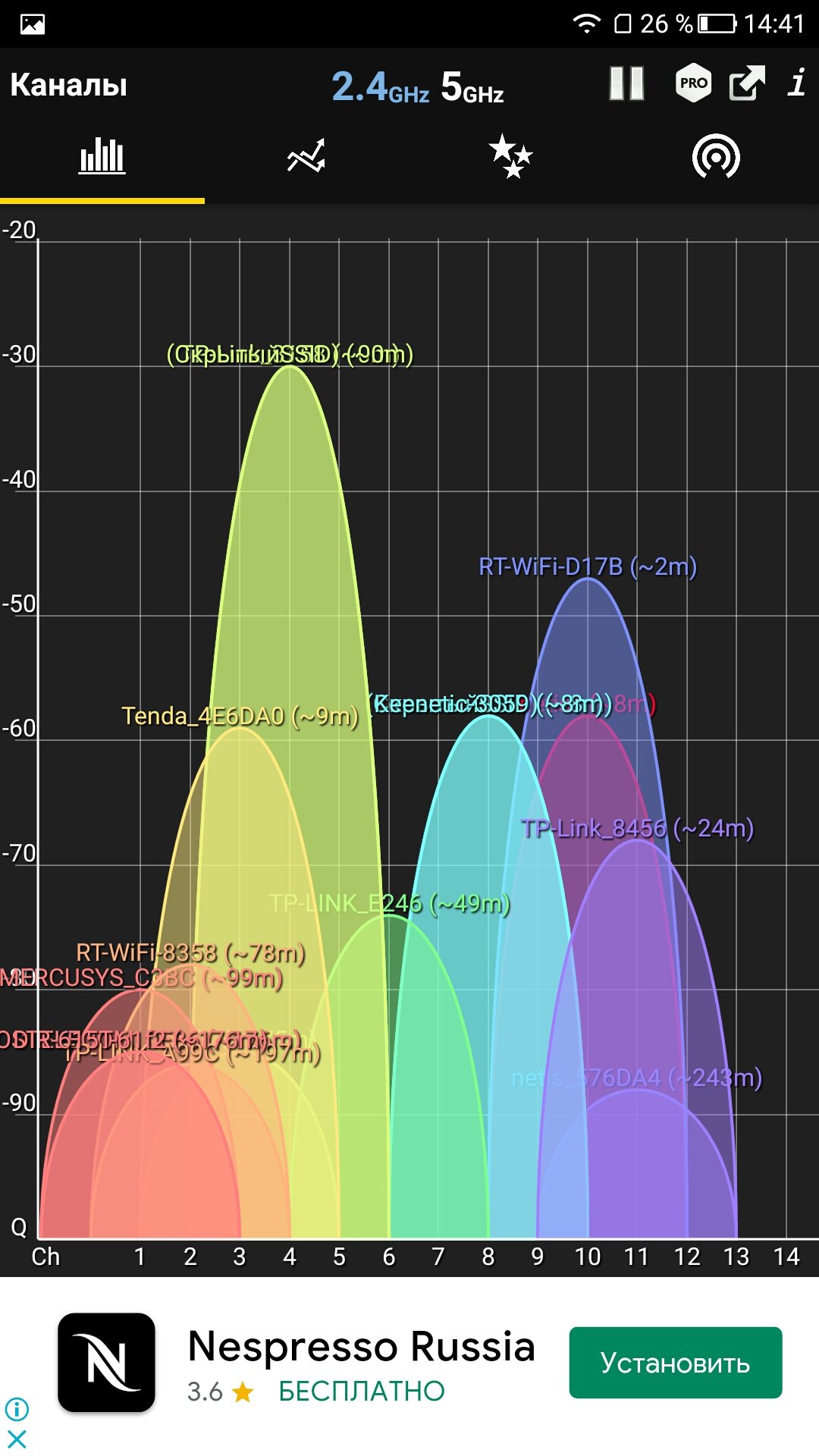
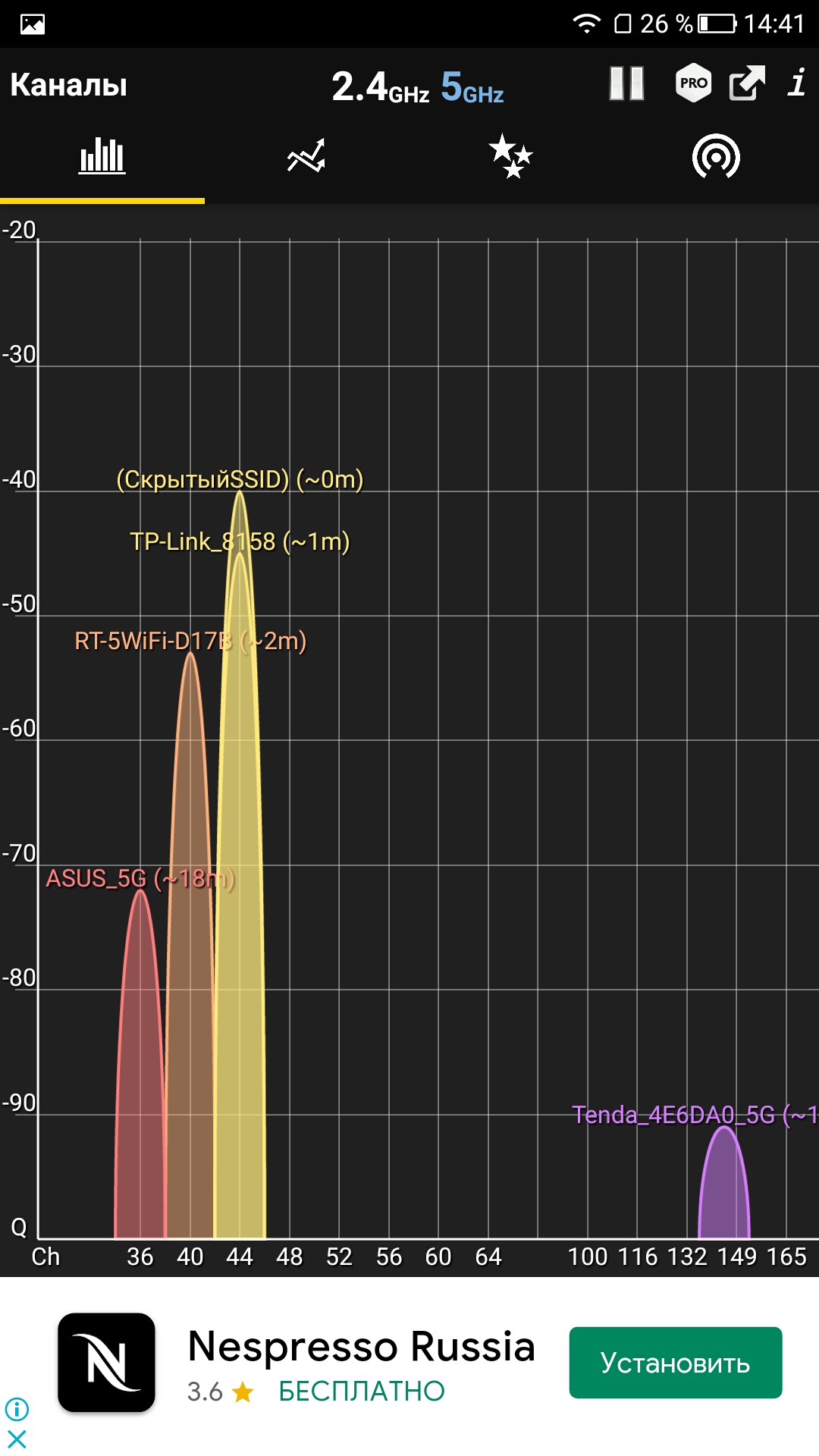
Заметно, что если пару лет назад частота 5 ГГц была не загружена, то сейчас пользователи покупают двухдиапазонные роутеры и их (сетей 5 ГГц) количество растет.
Пропускная способность. Оценка проводилась с помощью теста iPerf 3.1.3. Проверялась работа в локальной проводной сети (LAN-LAN), глобальной (LAN-WAN, использовалось перенаправление портов на роутере TP-Link Archer AX73), локальной сети с использованием беспроводного оборудования (ноутбуки и через усилитель сигнала TP-Link RE605X).
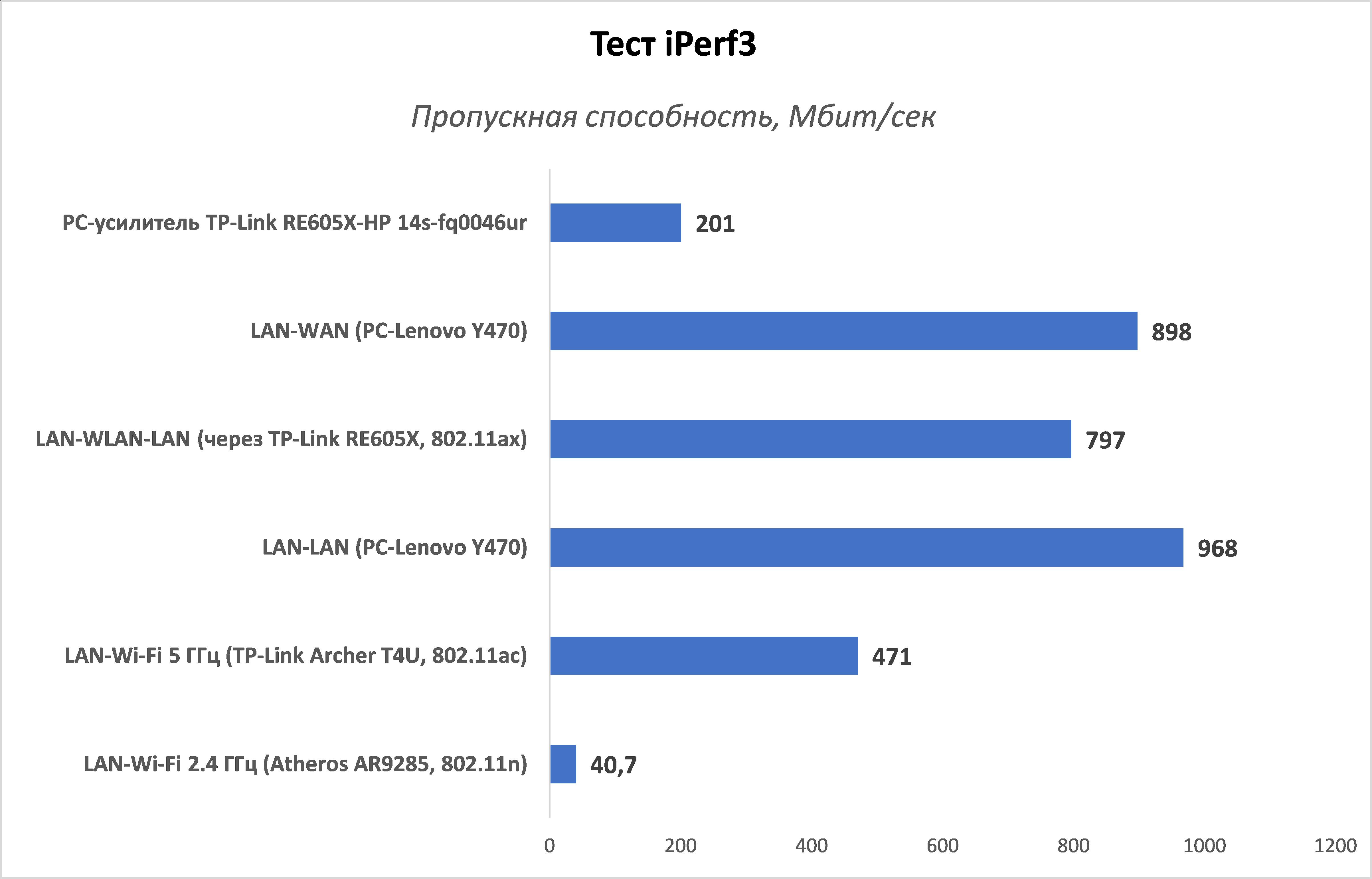
Максимальных значений для беспроводной сети в тесте с использованием роутера TP-Link Archer AX73 не удалось добиться, но суммарная нагрузка (~1900 Мбит/сек) с несколькими потоками говорит о том, что роутеру вполне по силам справляться с множественными подключениями беспроводных клиентов и обеспечить высокую скорость подключения, необходимую для 8к-стриминга. Несколько подкачала скорость обмена при беспроводном соединении в локальную проводную сеть через усилитель сигнала TP-Link RE605X с ноутбука HP 14s-fq0046ur – только 200 Мбит/сек, но и этих значений достаточно для комфортной работы.
Скорости в проводной сети получились практически максимальными и приятно порадовала работа роутера в связке с усилителем сигнала TP-Link RE605X, который обеспечил пропускную способность между компьютером и ноутбуком Lenovo (он подключался к гигабитной сети) на уровне 800 Мбит/сек (практически проводное подключение). Реальная скорость обмена файлами находилась на уровне 93-96 Мбайт/сек.
Отдельно можно сказать про возможность организации режима моста, но только в том случае, если второй роутер поддерживает этот режим, так как TP-Link Archer AX73 данный режим не поддерживает (только роутер и точка доступа). Для этого мы использовали роутер ASUS RT-AC87U (802.11n 600 Мбит/сек, 802.11ac 1733 Мбит/сек) и в результате получили скорость соединения 975 Мбит/сек.
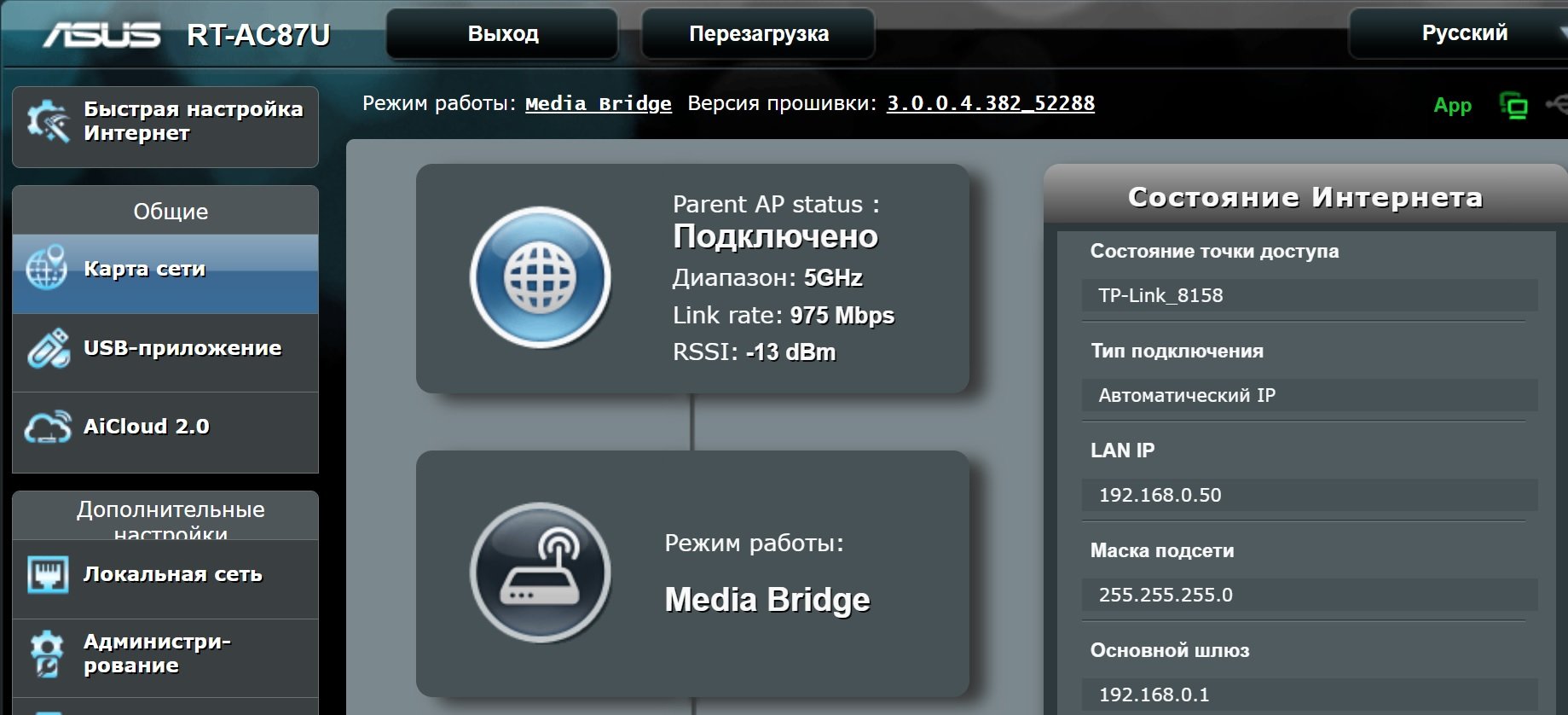
Тест iPerf 3.1.3 показал скорость обмена до 708 Мбит/сек.
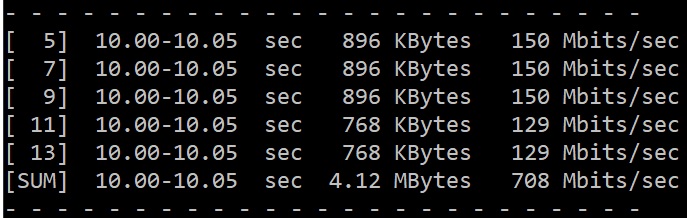
Дальность работы. Проверялась с использованием ноутбука Lenovo Y470 + Wi-Fi адаптер TP-Link Archer T4U v1 (802.11ac) и компьютера в трехкомнатной квартире.
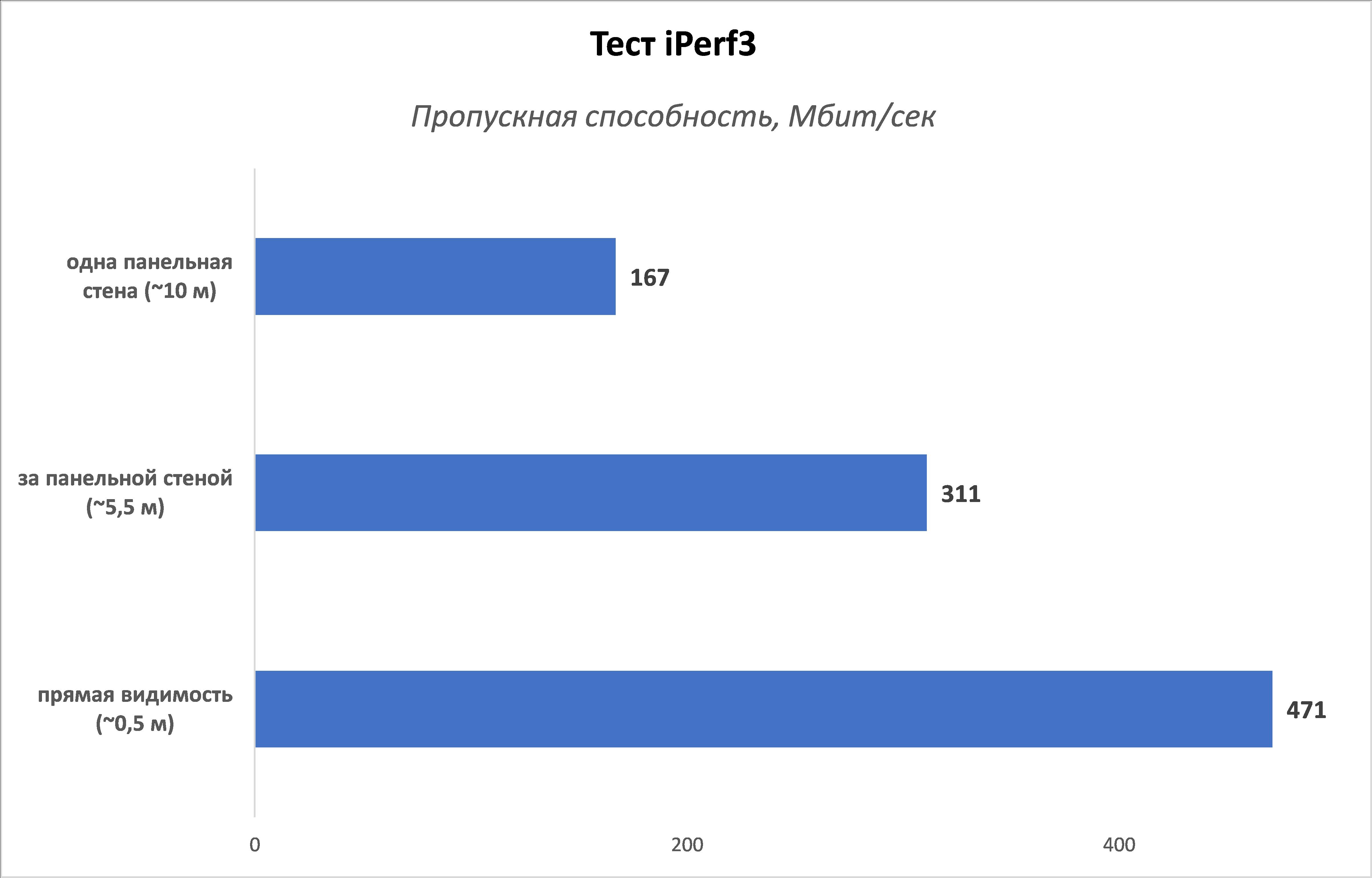
Так же радует связка роутер + усилитель сигнала TP-Link RE605X. На максимальном удалении показывается скорость соединения 960 Мбит/сек (рядом с роутером – 1200 Мбит/сек), что также позволяет показывать высокую скорость копирования, близкую к проводному соединению.
Smart connect. У роутера TP-Link Archer AX73 имеется функция Smart connect, которая позволяет задать общие настройки для частот 2.4 ГГц и 5 ГГц. В результате устройства могут быть переключены на частоту, оптимальную для работы. Хотя на практике (для квартиры) этот режим не всегда может быть оптимальным в плане максимальной скорости соединения и это показывает пример ниже.
Использовался смартфон Le Pro 3 AI Edition. На схемах приведены значения уровня сигнала и скорости соединения в зависимости от местоположения в комнатах.
Работающая технология Smart Connect.
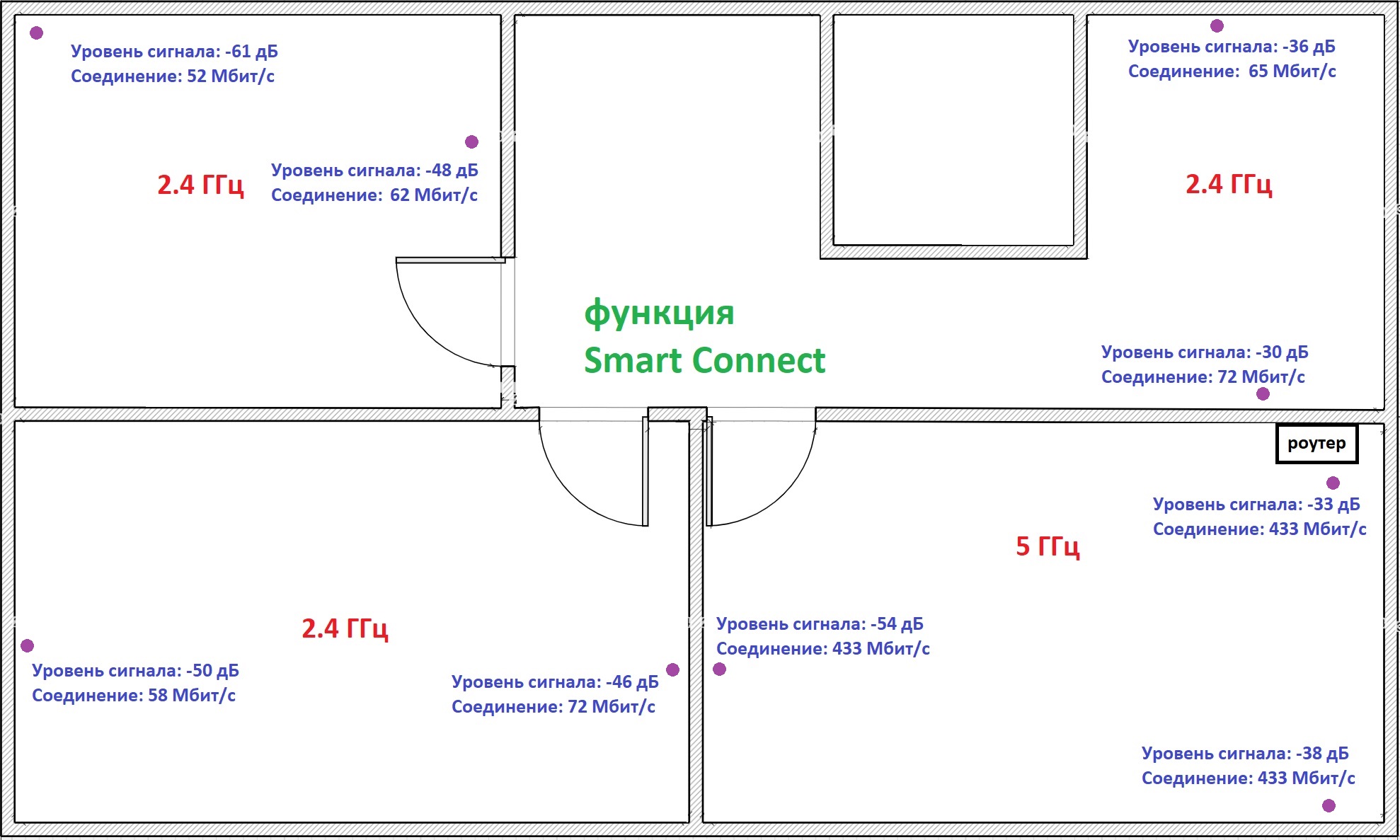
Только в одной комнате, где находится роутер, используется частота 5 ГГц и высокая скорость соединения. В других комнатах происходит автоматическое переключение на частоту 2.4 ГГц с соответствующим снижением скорости соединения.
Без технологии Smart Connect, частота 5 ГГц.

Если использовать только частоту 5 ГГц, то демонстрируются высокие скоростные показатели и только на максимальном удалении (угол маленькой комнаты) скорость меняется достаточно часто, а также есть некоторые рывки при воспроизведении контента. Во всех остальных местах соединение устойчивое.
Обратим внимание, что это немного нетипичная ситуация, когда роутер размещался в не самом оптимальном месте (угол одной из комнат), но если деваться некуда, то можно воспользоваться усилителем сигнала, например TP-Link RE605X, и разместить его ближе к центру, тогда зона покрытия будет куда больше и с более высоким уровнем сигнала/скоростью.
Работа с USB. Как уже отмечали, USB порт роутера TP-Link Archer AX73 рассчитан только на подключение накопителей, поэтому в этом плане функционал роутера ограничен. При этом можно организовать общий доступ к накопителю через протоколы Samba/FTP/DLNA (медиа-сервер), закачка торрентов не предусмотрена. Для тестов к роутеру был подключен внешний SSD накопитель ADATA SD600Q 240 Гбайт. Результаты копирования файла размером 1,5 Гбайта через проводную сеть на компьютер представлены ниже.

Полученные результаты не случайны и перепроверялись несколько раз – скорость записи на накопитель оказывается невысокой (не выше 20 Мбайт/сек). Причиной этого является особенность организации аппаратной платформы (нехватка кеша/памяти). Например, при использовании роутера ASUS RT-AC87U показатель записи получается вдвое выше (35-40 Мбайт/сек), но при этом чтение не превышает 70 Мбайт/сек в отличии от роутера TP-Link Archer AX73, с которым чтение с накопителя было не меньше 80 Мбайт/сек, причем по протоколу FTP чтение было близким к максимальному значению проводной сети.
Энергопотребление и нагрев. Чем еще порадовал роутер TP-Link Archer AX73, так это невысоким энергопотреблением. При стандартной работе оно колеблется на уровне 3.2-4 Вт (простой/минимальная нагрузка) и до 11 Вт при активной работе по Wi-Fi с подключенным SSD накопителем.
Что касается нагрева, так он тоже небольшой. В процессе тестов низ корпуса «прогревался» до 38.9 °С, а вверху температура корпуса находилась на отметке 34.1 °С (температура в комнате составляла 24.8 °С).
Выводы
Тестирование показало, что на рынке стали появляться «бюджетные» модели роутеров с поддержкой Wi-Fi 6 (802.11ax), которые практически ни в чем не уступают топовым роутерам, вышедшим на рынок несколько лет назад, а за счет хорошей «начинки» даже имеют некоторое превосходство. Примером этого является Wi-Fi 6 роутер TP-Link Archer AX73, способный обеспечить пропускную способность по беспроводному каналу со скоростью до 5400 Мбит/сек (2.4 ГГц до 574 Мбит/сек, 5 ГГц до 4804 Мбит/с), большое количество (200+) одновременно подключенных устройств, а также имеющий поддержку современных технологий, призванных улучшить качество соединения и зоны покрытия. С роутером и его программным обеспечением технология организации бесшовного покрытия на базе оборудования TP-Link стала гораздо проще – требуется всего лишь пара действий, связанная со вкладкой OneMesh в веб-интерфейсе.
Приятным дополнением можно считать наличие порта USB 3.0, который может использоваться для подключения накопителей и создания общего доступа к нему через протоколы Samba, FTP или выступать в качестве DLNA-сервера. К сожалению, другие функции (поддержка торрентов, подключение 3G/4G-модемов, принтеров) в штатной прошивке не предусмотрены.
Помимо отсутствия расширенного функционала, связанного с подключением USB-устройств в роутере также нет возможности создания моста (хотя это нужно далеко не всем, но все-таки). Еще один недостаток – полный функционал защиты HomeShield будет доступен только через платную подписку, что, естественно, потребует дополнительных затрат.
Что в роутере TP-Link Archer AX73 еще подкупает, так это невысокая стоимость 5700 рублей, особенно если ориентироваться на функционал, простоту настройки и скорость передачи, которые он предоставляет пользователю.
Плюсы:
- Эффектный внешний вид;
- Производительная аппаратная платформа;
- Поддержка Wi-Fi 6 (до 5400 Мбит/сек);
- Неплохая зона покрытия;
- Возможность организации бесшовного соединения OneMesh;
- Большое количество подключаемых беспроводных устройств (200+);
- Наличие порта USB 3.0 (только для подключения накопителей);
- Высокая скорость чтения с накопителя по FTP/Samba;
- Имеется удаленный доступ для управления и к накопителю;
- Простая настройка;
- Возможность отключения подсветки и Wi-Fi по расписанию;
- Возможность базовой настройки через мобильное приложение Tether;
- Невысокий нагрев;
- Четырехлетняя гарантия;
- Невысокая стоимость.
Минусы:
- Несъемные антенны;
- Ограниченный функционал USB порта;
- Невысокая скорость записи на накопители;
- В штатном ПО отсутствует возможность организации моста.
Особенности:
- Полный функционал HomeShield Pro доступен по платной подписке.